Page 1

Color LaserJet Pro MFP M476
Användarhandbok
Page 2
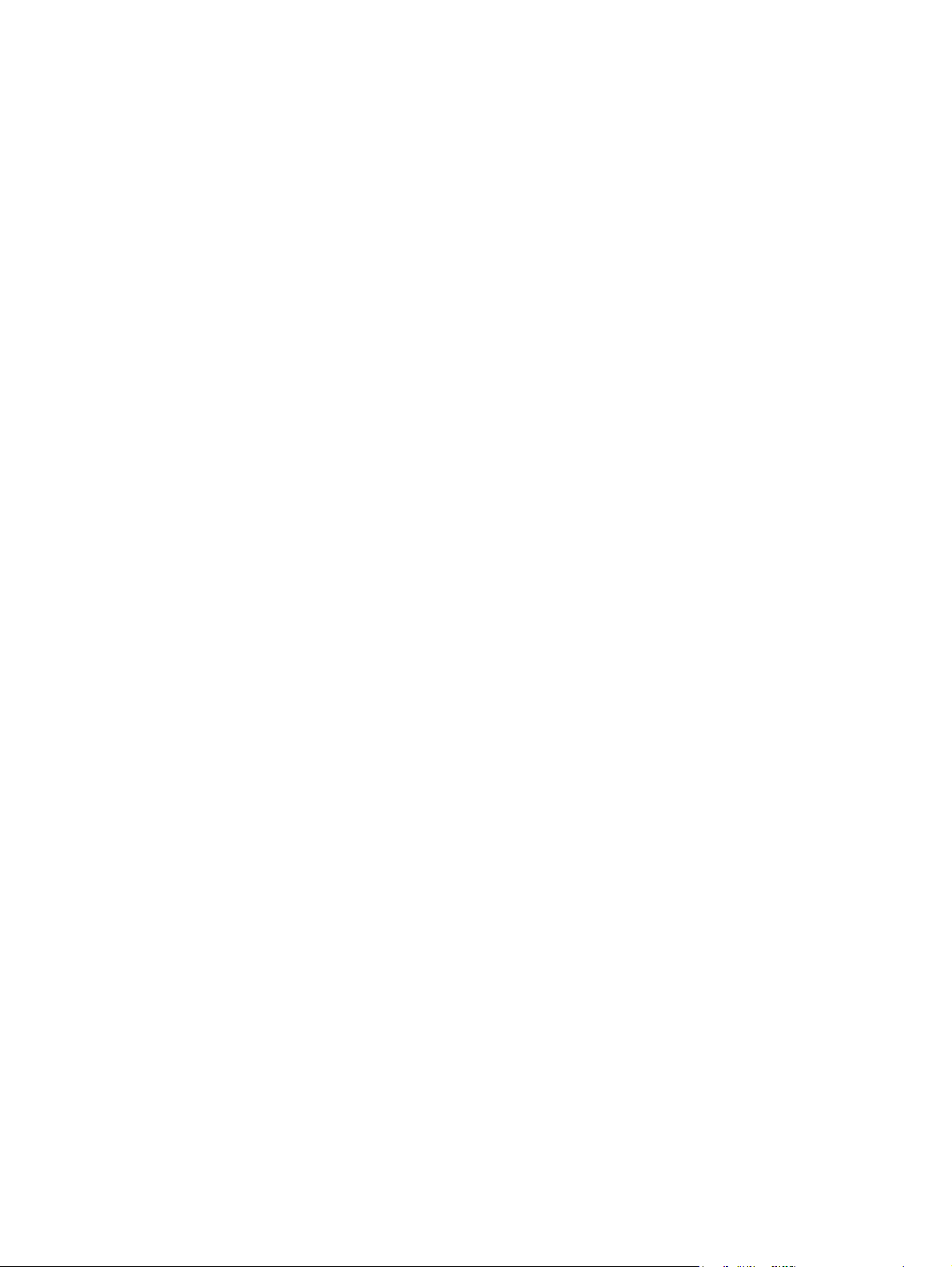
Page 3
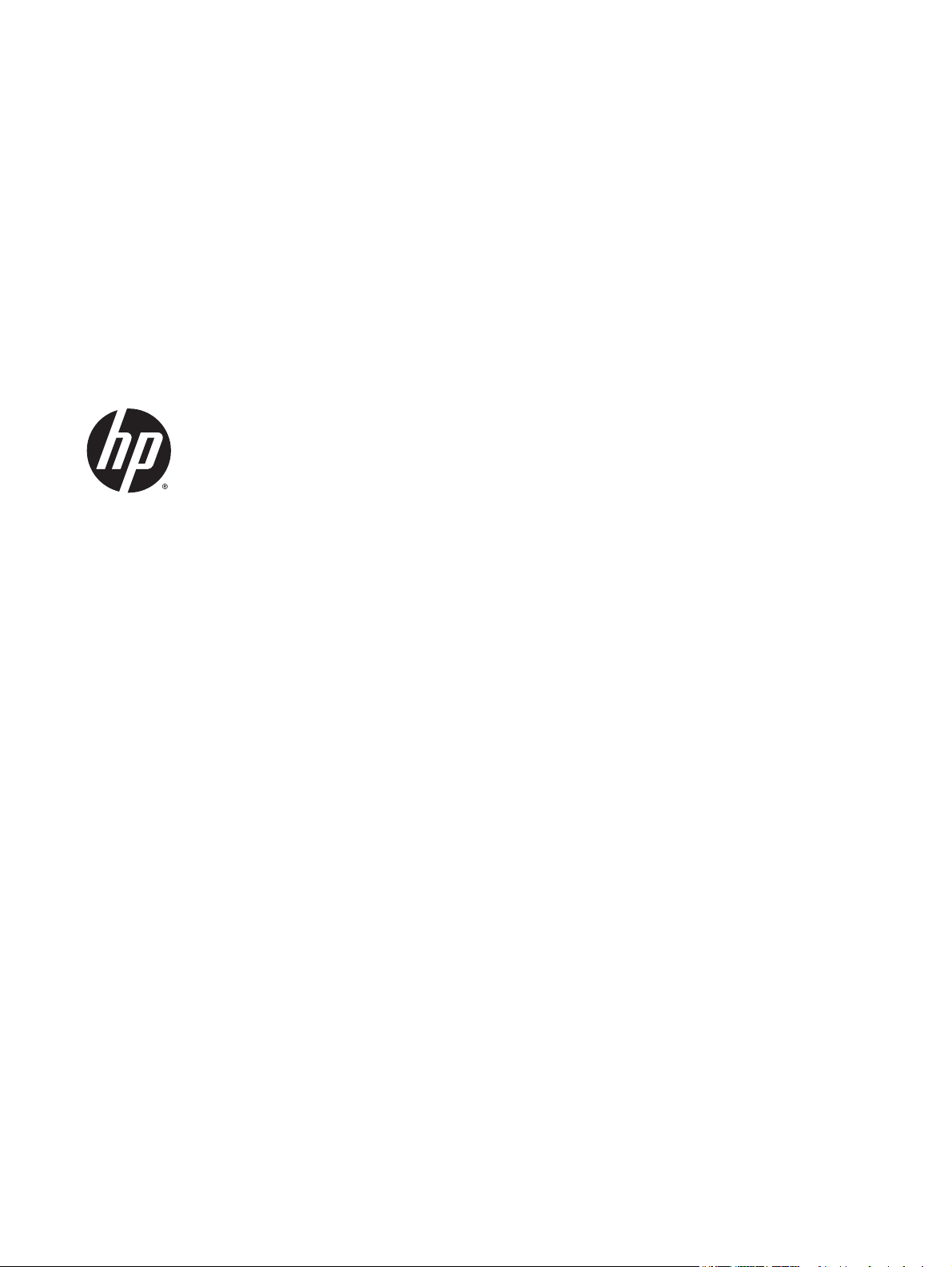
HP Color LaserJet Pro MFP M476
Användarhandbok
Page 4
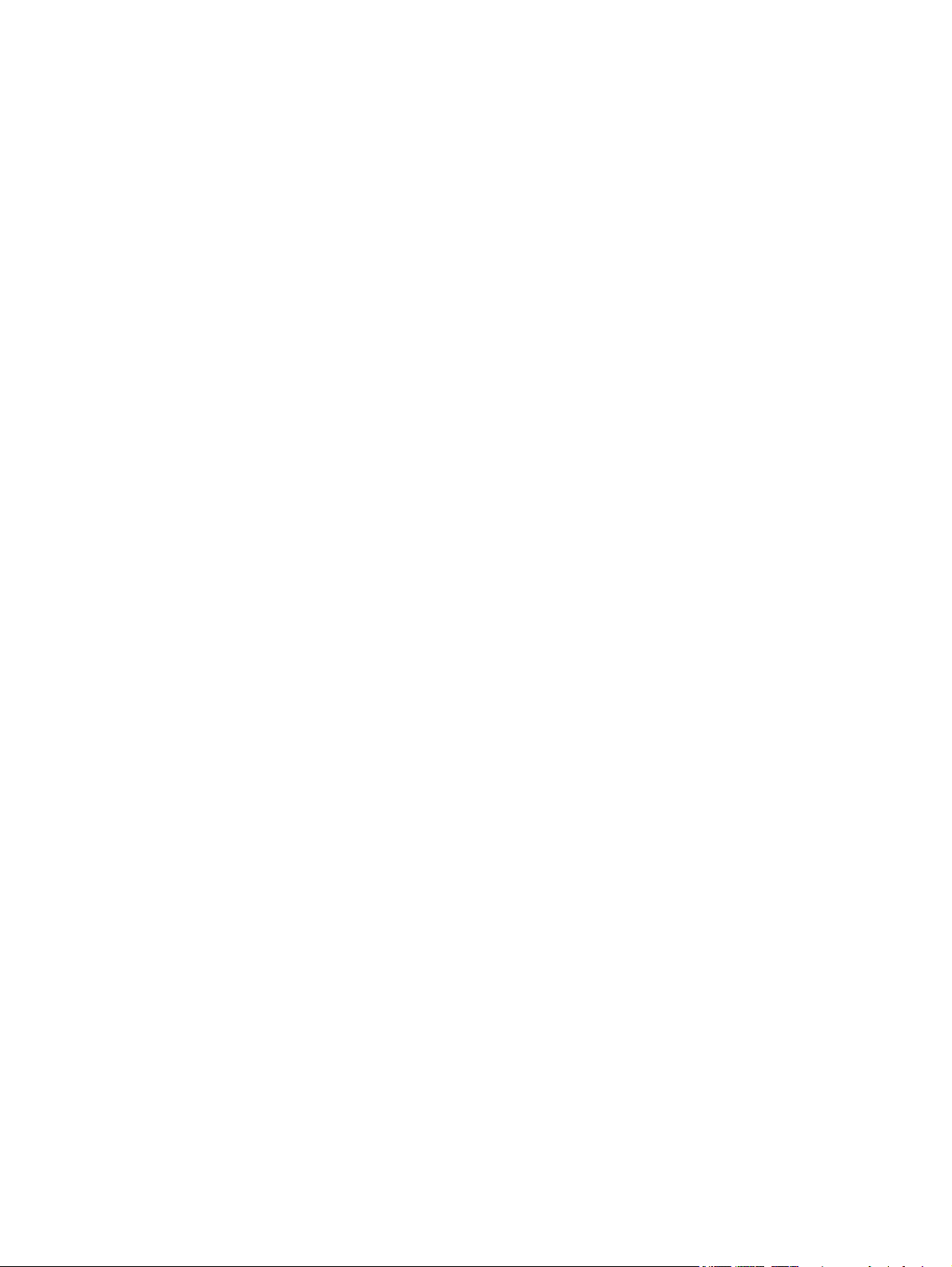
Copyright och licensavtal
© 2014 Copyright Hewlett-Packard
Development Company, L.P.
Det är förbjudet att reproducera, ändra eller
översätta den här handboken utan föregående
skriftligt medgivande, förutom i den
utsträckning som upphovsrättslagen tillåter.
Den här informationen kan ändras utan
föregående meddelande.
De enda garantierna för HP-produkterna och tjänsterna fastställs i de uttryckliga garantier
som medföljer produkterna och tjänsterna.
Inget i detta dokument ska tolkas som att det
utgör en ytterligare garanti. HP kan inte hållas
ansvarigt för tekniska fel, korrekturfel eller
utelämnanden i dokumentet.
Edition 4/2014
Artikelnummer: CF385-90925
Varumärken
®
, Adobe Photoshop®, Acrobat® och
Adobe
PostScript
®
är varumärken som tillhör Adobe
Systems Incorporated.
Apple och Apple-logotypen är varumärken som
tillhör Apple Computer, Inc. och är registrerade
i USA och andra länder/regioner. iPod är ett
varumärke som tillhör Apple Computer, Inc.
iPod får endast kopieras lagenligt eller med
tillstånd från rättighetsinnehavaren. Stjäl inte
musik.
Bluetooth är ett varumärke som ägs av
innehavaren och används av Hewlett-Packard
Company under licens.
Microsoft®, Windows®, Windows® XP och
Windows Vista® är amerikanska registrerade
varumärken som tillhör Microsoft Corporation.
®
är ett registrerat varumärke som tillhör
UNIX
The Open Group.
Page 5
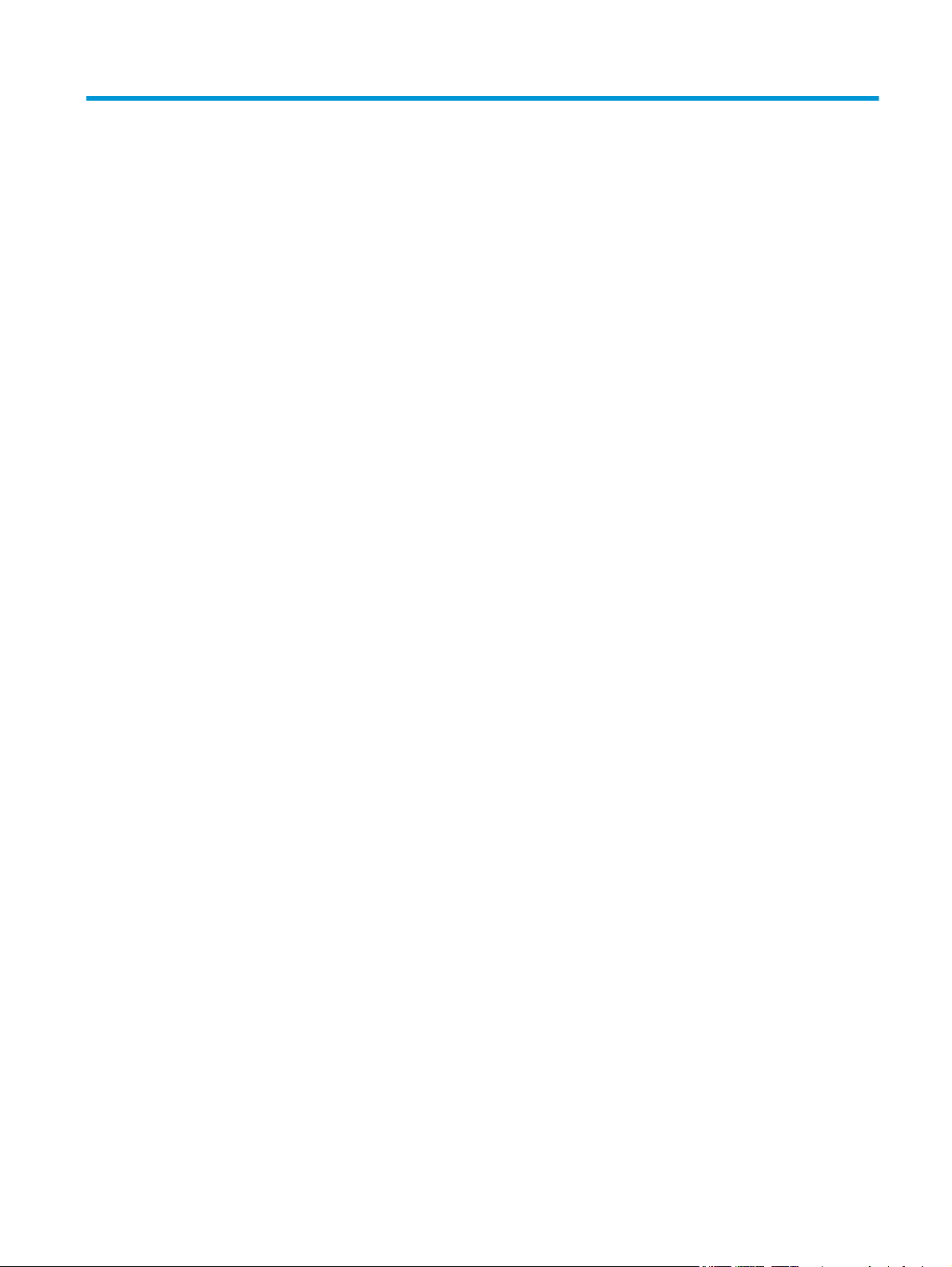
Innehåll
1 Produktintroduktion ..................................................................................................................................... 1
Produktjämförelse ................................................................................................................................................. 2
Produktbilder ......................................................................................................................................................... 4
Produktens främre .............................................................................................................................. 4
Produkten visad bakifrån med ............................................................................................................ 5
Gränssnittsportar ................................................................................................................................ 5
Kontrollpanel ......................................................................................................................................................... 6
Kontrollpanelens layout ..................................................................................................................... 6
Kontrollpanelens startskärm .............................................................................................................. 7
Installation av produktens maskinvara och programvara ................................................................................... 9
2 Pappersfack ................................................................................................................................................ 11
Fylla på fack 1 (kombifack) ................................................................................................................................. 12
Fyll på Fack 2 eller Fack 3 .................................................................................................................................... 14
3 Delar, förbrukningsmaterial och tillbehör ..................................................................................................... 17
Beställa delar, tillbehör och förbrukningsmaterial ............................................................................................ 18
Delar och tillbehör ............................................................................................................................................... 18
Tillbehör ............................................................................................................................................................... 18
Byta tonerkassetter ............................................................................................................................................. 19
4 Skriva ut ..................................................................................................................................................... 23
Utskriftsmetoder (Windows) ............................................................................................................................... 24
Så här skriver du ut (Windows) ......................................................................................................... 24
Skriva ut på båda sidor automatiskt (Windows) .............................................................................. 26
Skriva ut på båda sidor manuellt (Windows) .................................................................................... 27
Skriva ut flera sidor per ark (Windows) ............................................................................................ 28
Välja papperstyp (Windows) ............................................................................................................. 29
Ytterligare utskriftsuppgifter ........................................................................................................... 29
Utskriftsmetoder (Mac OS X) ............................................................................................................................... 30
Hur du skriver ut (Mac OS X) .............................................................................................................. 30
SVWW iii
Page 6
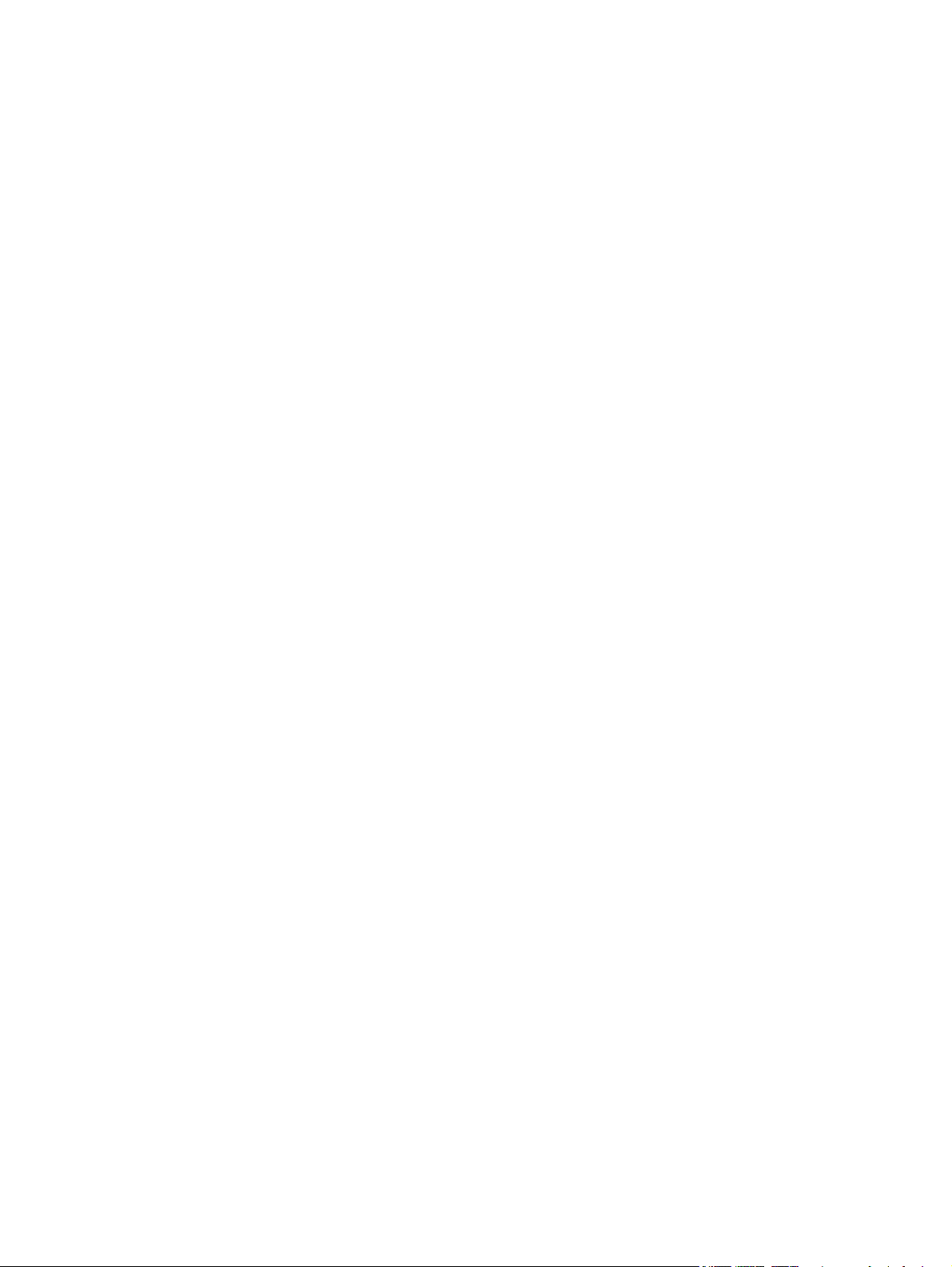
Skriva ut på båda sidor automatiskt (Mac OS X) .............................................................................. 30
Skriva ut på båda sidor manuellt (Mac OS X) .................................................................................... 30
Skriva ut flera sidor per ark (Mac OS X) ............................................................................................ 31
Välja papperstyp (Mac OS X) ............................................................................................................. 31
Ytterligare utskriftsuppgifter ........................................................................................................... 31
Mobila utskrifter .................................................................................................................................................. 32
HP Wireless Direct och Utskrift med NFC .......................................................................................... 32
HP ePrint via e-post .......................................................................................................................... 33
Programmet HP ePrint ...................................................................................................................... 33
AirPrint ............................................................................................................................................... 34
Använd direkt USB-utskrift ................................................................................................................................. 35
5 Kopiera ....................................................................................................................................................... 37
Göra kopior .......................................................................................................................................................... 38
Kopiera dubbelsidigt (duplex) ............................................................................................................................. 39
Kopiera på båda sidor automatiskt .................................................................................................. 39
Kopiera manuellt på båda sidor ........................................................................................................ 39
6 Skanna ....................................................................................................................................................... 41
Skanna med programmet HP Scan (Windows) ................................................................................................... 42
Skanna med programmet HP Scan (Mac OS X) ................................................................................................... 43
Konfigurera Skanna till e-post ............................................................................................................................ 44
Inledning ............................................................................................................................................ 44
Använda guiden Skanna till e-post (Windows) ................................................................................. 44
Konfigurera funktionen Skanna till e-post via HP EWS (Embedded Web Server) (Windows) ......... 45
Konfigurera funktionen Skanna till e-post på en Mac. .................................................................... 45
Konfigurera Skanna till nätverksmapp ............................................................................................................... 48
Inledning ............................................................................................................................................ 48
Använda guiden Skanna till nätverksmapp (Windows) .................................................................... 48
Konfigurera funktionen Skanna till nätverksmapp via HP EWS (Embedded Web Server)
(Windows) .......................................................................................................................................... 48
Konfigurera funktionen Skanna till nätverksmapp på en Mac. ....................................................... 49
Skanna till e-post ................................................................................................................................................ 51
Skanna till en nätverksmapp .............................................................................................................................. 52
Skanna till en USB-lagringsenhet ....................................................................................................................... 53
7 Faxa ........................................................................................................................................................... 55
Gör inställningar för att skicka och ta emot fax ................................................................................................. 56
Innan du startar ................................................................................................................................. 56
Steg 1: Identifiera telefonanslutningstypen .................................................................................... 56
iv SVWW
Page 7
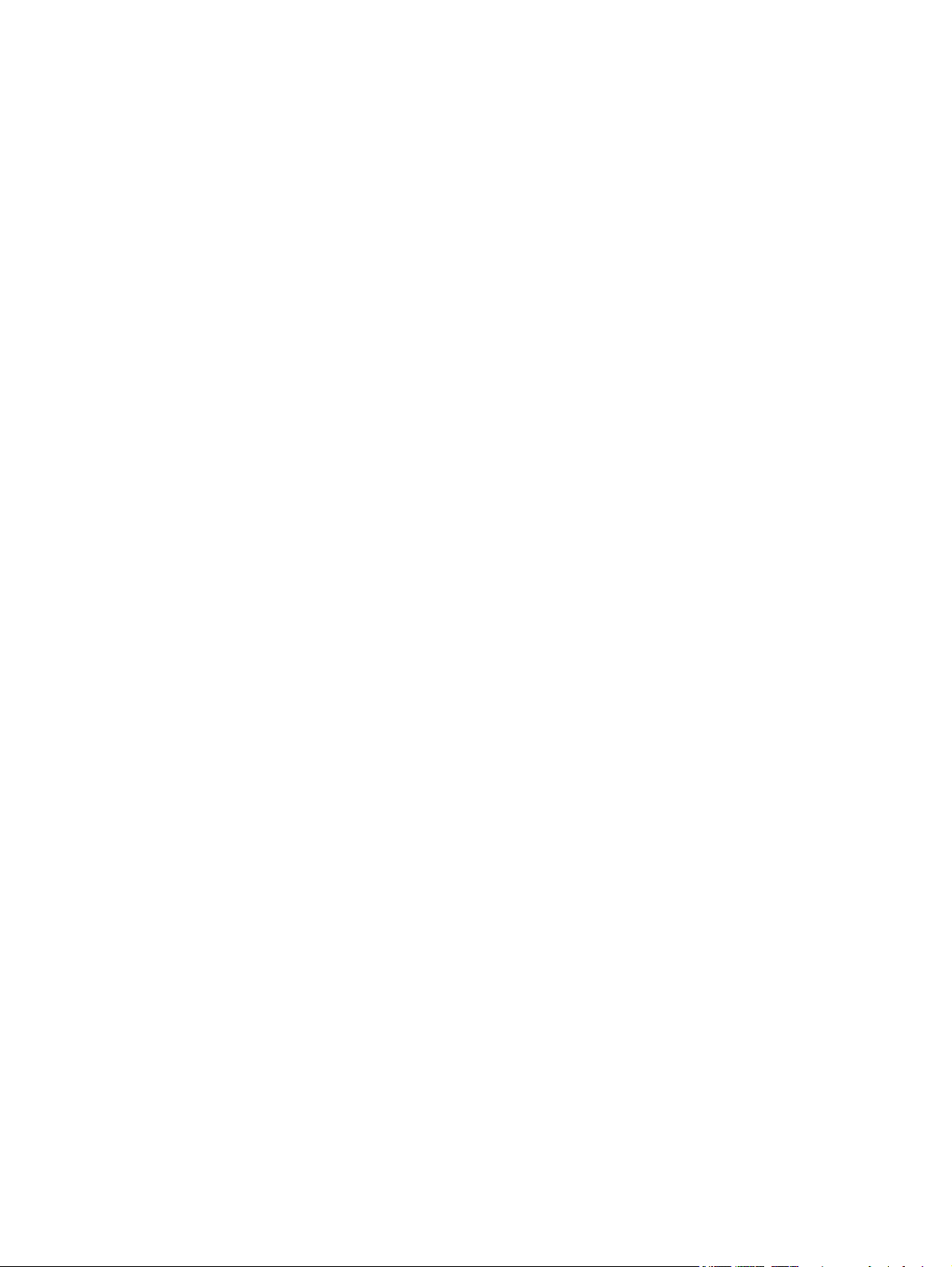
Steg 2: Konfigurera faxen ................................................................................................................. 57
Dedikerad telefonlinje .................................................................................................... 57
Delad röst-/faxlinje ........................................................................................................ 58
Delad röst-/faxlinje med en telefonsvarare .................................................................. 59
Steg 3: Ställ in faxtid, faxdatum och faxrubrik ................................................................................ 61
HP Faxinställningsguide ................................................................................................. 61
Produktkontrollpanel ..................................................................................................... 61
HP Device Toolbox .......................................................................................................... 62
Inbäddad HP-webbserver ............................................................................................... 62
Steg 4: Kör ett faxtest ....................................................................................................................... 62
Sända fax ............................................................................................................................................................. 64
Faxa från flatbäddsskannern. ........................................................................................................... 64
Faxa från dokumentmataren ............................................................................................................ 65
Använda kortnummer och gruppkortnummer ................................................................................. 65
Skicka ett fax från programmet ....................................................................................................... 66
Skicka ett fax från tredjepartsprogramvara, till exempel Microsoft Word ..................................... 66
Skapa, redigera och ta bort kortnummerposter ................................................................................................. 67
Använd kontrollpanelen för att skapa och redigera faxtelefonboken ............................................ 67
Använda telefonboksdata från andra program ............................................................................... 67
Ta bort telefonboksposter ................................................................................................................ 67
8 Hantera skrivaren ........................................................................................................................................ 69
Använda HP-webbtjänstprogrammen ................................................................................................................ 70
Ändra produktens anslutningstyp (Windows) .................................................................................................... 71
HP Device Toolbox (Windows) ............................................................................................................................. 72
HP-program för Mac OS X .................................................................................................................................... 74
Öppna HP-program ........................................................................................................................... 74
Funktioner för HP-program .............................................................................................................. 74
Använda programvaran HP Web Jetadmin ......................................................................................................... 76
Konfigurera IP-nätverksinställningar ................................................................................................................. 77
Ansvarsbefrielse för skrivardelning ................................................................................................. 77
Visa och ändra nätverksinställningar ............................................................................................... 77
Byta namn på produkten i ett nätverk .............................................................................................. 77
Konfigurera IPv4 TCP/IP-parametrar manuellt på kontrollpanelen ............................................... 78
Avancerad konfiguration med den inbäddade HP-webbservern (EWS) och HP Device Toolbox (Windows) .... 79
Avancerad konfiguration med HP-program för Mac OS X .................................................................................. 82
Öppna HP-program ........................................................................................................................... 82
Funktioner för HP-program .............................................................................................................. 82
HP Web Jetadmin ................................................................................................................................................. 84
Funktioner för produktsäkerhet ......................................................................................................................... 85
Ange eller ändra produktens lösenord via den inbäddade HP-webbservern .................................. 85
SVWW v
Page 8
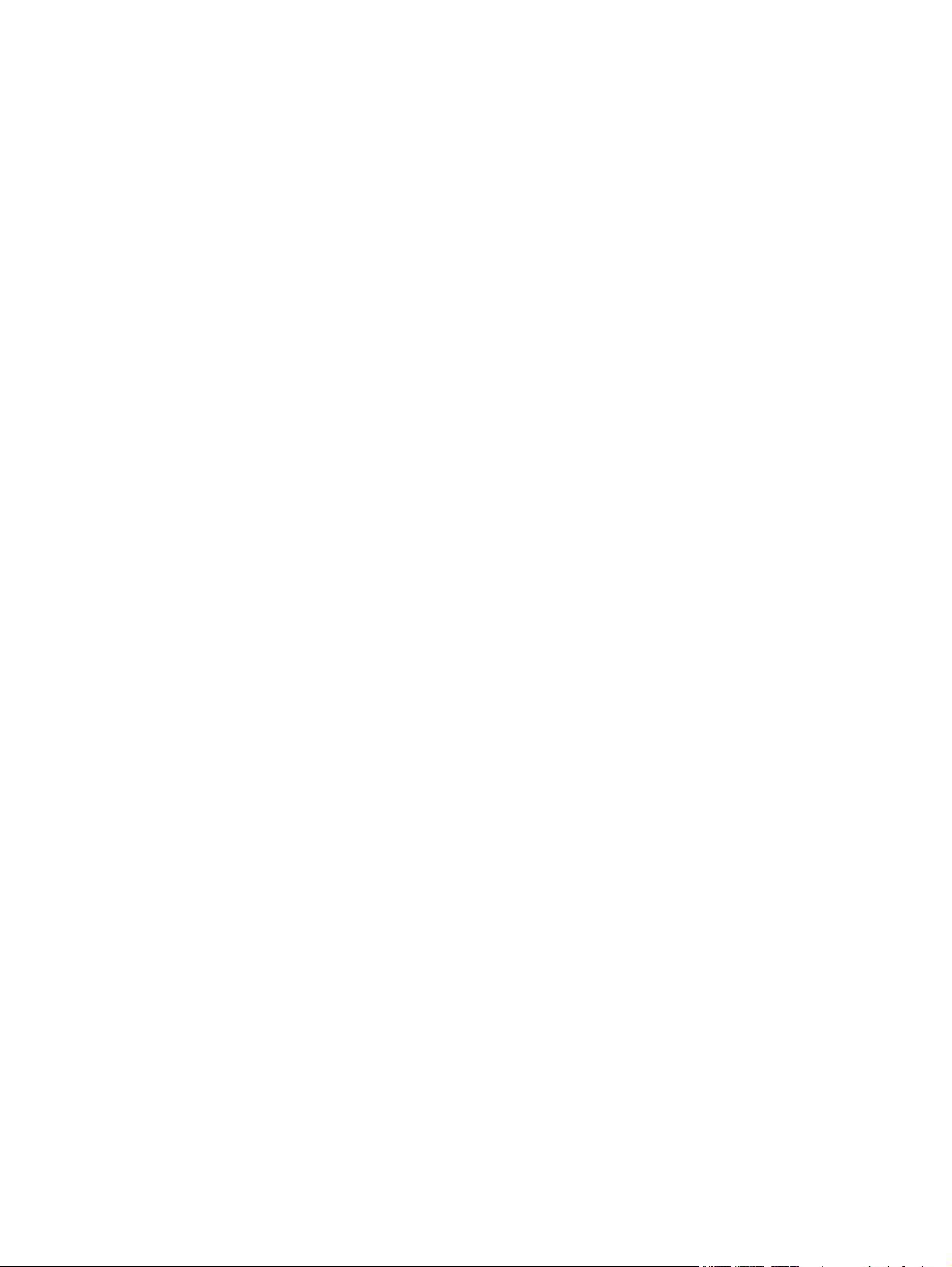
Energisparinställningar ....................................................................................................................................... 86
Skriva ut med EconoMode ................................................................................................................. 86
Ställa in förlängning av viloperiod .................................................................................................... 86
Ange automatiskt fördröjd avstängning .......................................................................................... 86
Uppdatera den inbyggda programvaran ............................................................................................................. 88
Metod ett: Uppdatera den fasta programvaran med kontrollpanelen ............................................ 88
Metod två: Uppdatera den fasta programvaran med verktyget för uppdatering av fast
programvara ..................................................................................................................................... 89
9 Problemlösning ........................................................................................................................................... 91
Kontrollpanelens hjälpsystem ............................................................................................................................ 92
Återställa till standardinställningar .................................................................................................................... 93
Meddelandet "Tonerkassetten snart slut" eller "Tonerkassetten nästan helt slut" visas på produktens
kontrollpanel ....................................................................................................................................................... 94
Ändra inställningar för "Snart slut" .................................................................................................. 94
För produkter med faxfunktioner .................................................................................. 94
Beställ material ................................................................................................................................. 95
Produkten hämtar inte papper eller matar fram det fel .................................................................................... 96
Skrivaren matar inte in papper ......................................................................................................... 96
Skrivaren matar in flera pappersark ................................................................................................. 96
Papper fastnar i dokumentmataren, eller så matar den in snett eller plockar flera pappersark . . 96
Rengör dokumentmatarens inmatningsvals och separeringsdyna ................................................ 97
Åtgärda trassel .................................................................................................................................................... 99
Platser där papperstrassel kan förekomma .................................................................................... 99
Har du ofta papperstrassel? ............................................................................................................. 99
Åtgärda papperstrassel i dokumentmataren ................................................................................. 101
Åtgärda papperstrassel i fack 1 ...................................................................................................... 102
Åtgärda papperstrassel i fack 2 ...................................................................................................... 104
Åtgärda papperstrassel i fack 3 ...................................................................................................... 105
Åtgärda papperstrassel i duplexenheten ....................................................................................... 107
Rensa papperstrassel i utmatningsfacket ..................................................................................... 109
Förbättra utskriftskvaliteten ............................................................................................................................ 110
Skriva ut från ett annat program .................................................................................................... 110
Kontrollera inställningen för utskriftsjobbets papperstyp ........................................................... 110
Kontrollera inställningen för papperstyp (Windows) .................................................. 110
Kontrollera inställningen för papperstyp (Mac OS X) .................................................. 111
Kontrollera tonerkassettstatusen .................................................................................................. 111
Skriva ut och tolka utskriftskvalitetssidan .................................................................................... 112
Rengöra produkten ......................................................................................................................... 112
Skriva ut en rengöringssida .......................................................................................... 112
Kontrollera att skannerglaset inte är smutsigt ........................................................... 113
vi SVWW
Page 9
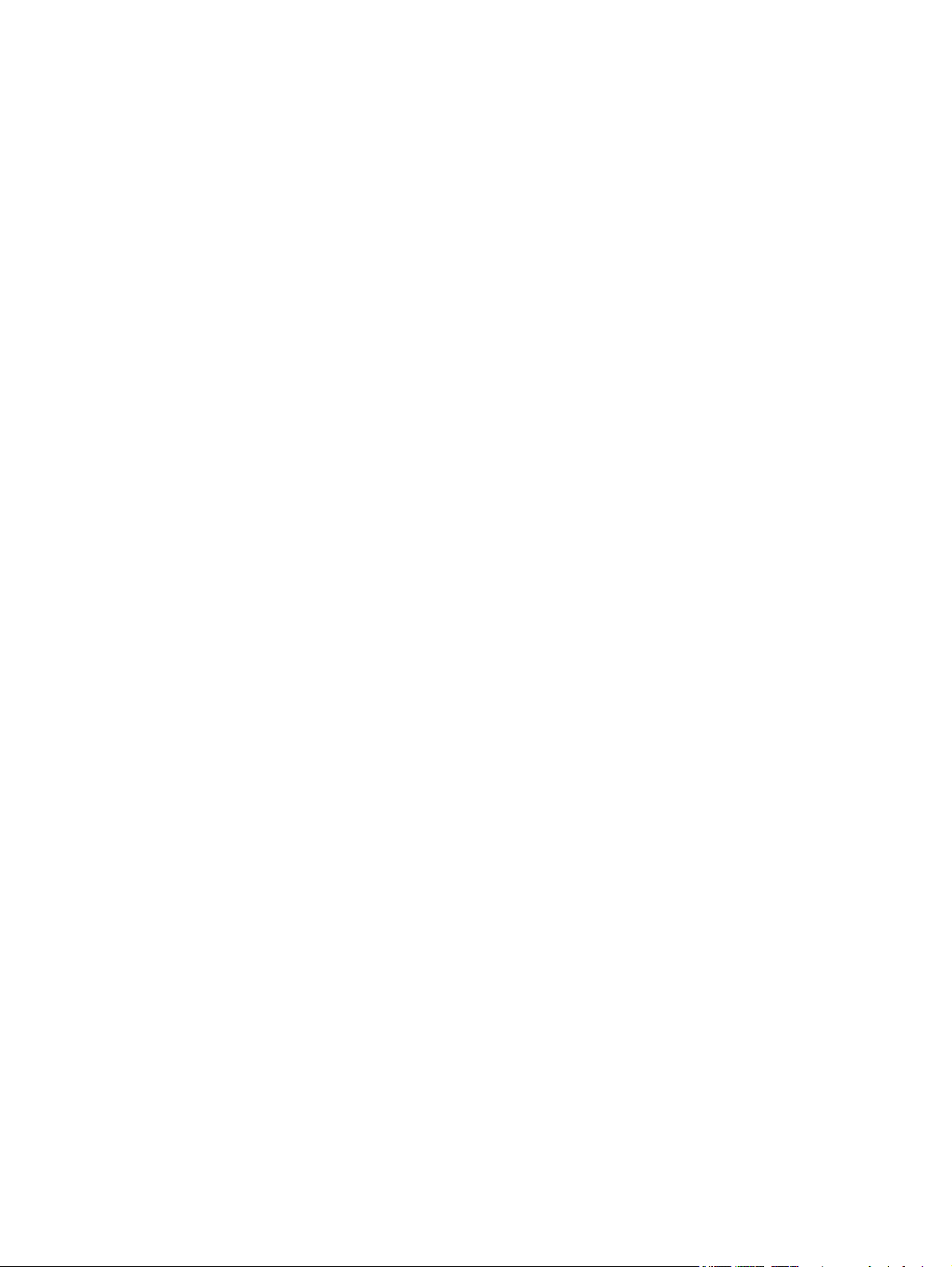
Undersöka tonerkassetten visuellt ................................................................................................ 113
Kontrollera papperet och utskriftsmiljön ...................................................................................... 113
Steg ett: Använd papper som uppfyller HP:s specifikationer för papper ................... 113
Steg två: Kontrollera miljön ......................................................................................... 114
Kalibrera skrivaren för att justera färgerna ................................................................................... 114
Kontrollera övriga inställningar för utskriftsjobb .......................................................................... 114
Kontrollera EconoMode-inställningarna ..................................................................... 115
Justera färginställningar (Windows) ............................................................................ 115
Prova en annan skrivardrivrutin ..................................................................................................... 116
Förbättra kvaliteten på kopior och skanningar ................................................................................................ 118
Kontrollera att skannerglaset inte är smutsigt ............................................................................. 118
Kontrollera pappersinställningarna ............................................................................................... 118
Kontrollera bildjusteringsinställningarna ...................................................................................... 119
Optimera för text eller bilder .......................................................................................................... 119
Kontrollera skannerupplösningen och färginställningarna på datorn .......................................... 119
Riktlinjer för upplösning och färg ................................................................................ 120
Färg ............................................................................................................................... 120
Kopiering från kant till kant ............................................................................................................ 121
Förbättra faxkvaliteten ..................................................................................................................................... 122
Kontrollera att skannerglaset inte är smutsigt ............................................................................. 122
Kontrollera upplösningsinställningarna för att skicka fax ............................................................ 122
Kontrollera felkorrigeringsinställningarna .................................................................................... 123
Kontrollera inställningen Passa till sidan ...................................................................................... 123
Skicka till en annan fax ................................................................................................................... 123
Kontrollera avsändarens fax .......................................................................................................... 123
Lösa problem med trådanslutna nätverk ......................................................................................................... 124
Dålig fysisk anslutning .................................................................................................................... 124
Datorn använder felaktig IP-adress för skrivaren ......................................................................... 124
Datorn kan inte kommunicera med skrivaren ................................................................................ 124
Skrivaren använder felaktiga länk- och duplexinställningar för nätverket .................................. 125
Nya programvaror kan orsaka kompatibilitetsproblem ................................................................ 125
Datorn eller arbetsstationen är felaktigt inställd .......................................................................... 125
Skrivaren är avaktiverad eller så är andra nätverksinställningar felaktiga .................................. 125
Lösa problem med trådlösa nätverk ................................................................................................................. 126
Checklista för trådlös anslutning ................................................................................................... 126
Skrivaren skriver inte ut efter att den trådlösa konfigurationen är slutförd ................................ 127
Skrivaren skriver inte ut och datorn har en brandvägg från tredje part installerad ..................... 127
Den trådlösa anslutningen fungerar inte efter den trådlösa routern eller skrivaren har
flyttats ............................................................................................................................................. 127
Det går inte att ansluta flera datorer till den trådlösa skrivaren .................................................. 127
Den trådlösa skrivaren tappar kommunikationen när den är ansluten till ett VPN ...................... 127
SVWW vii
Page 10
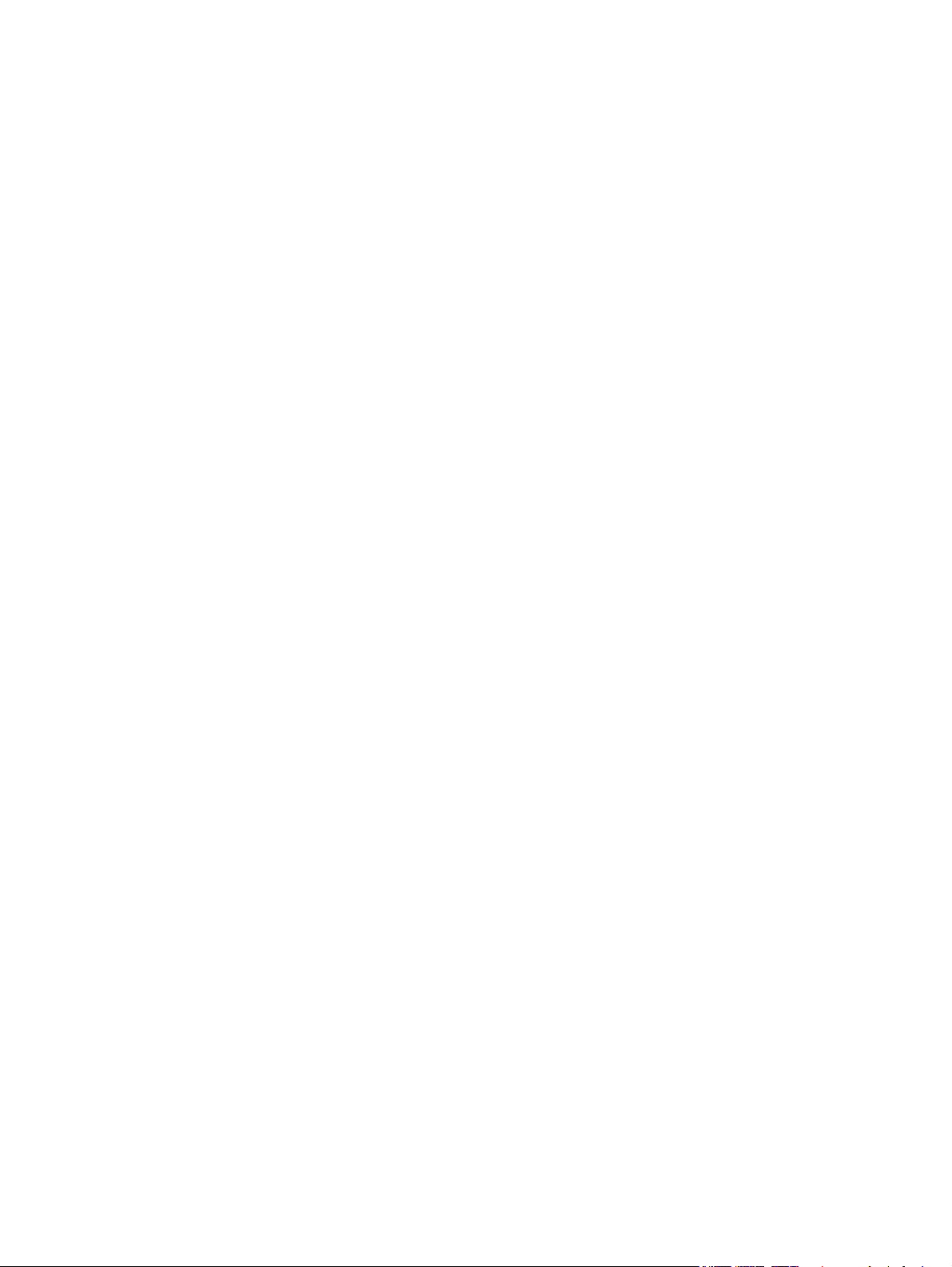
Nätverket visas inte i listan över trådlösa nätverk ........................................................................ 128
Det trådlösa nätverket fungerar inte ............................................................................................. 128
Göra ett diagnostiskt test av det trådlösa nätverket .................................................................... 128
Reducera störningar i ett trådlöst nätverk ..................................................................................... 128
Lösa faxproblem ................................................................................................................................................ 130
Checklista för felsökning av fax ..................................................................................................... 130
Lösa allmänna utskriftsproblem .................................................................................................... 131
Faxen sänds långsamt .................................................................................................. 131
Faxkvaliteten är dålig ................................................................................................... 132
Faxen klipps av eller skrivs ut på två sidor .................................................................. 132
Index ........................................................................................................................................................... 135
viii SVWW
Page 11
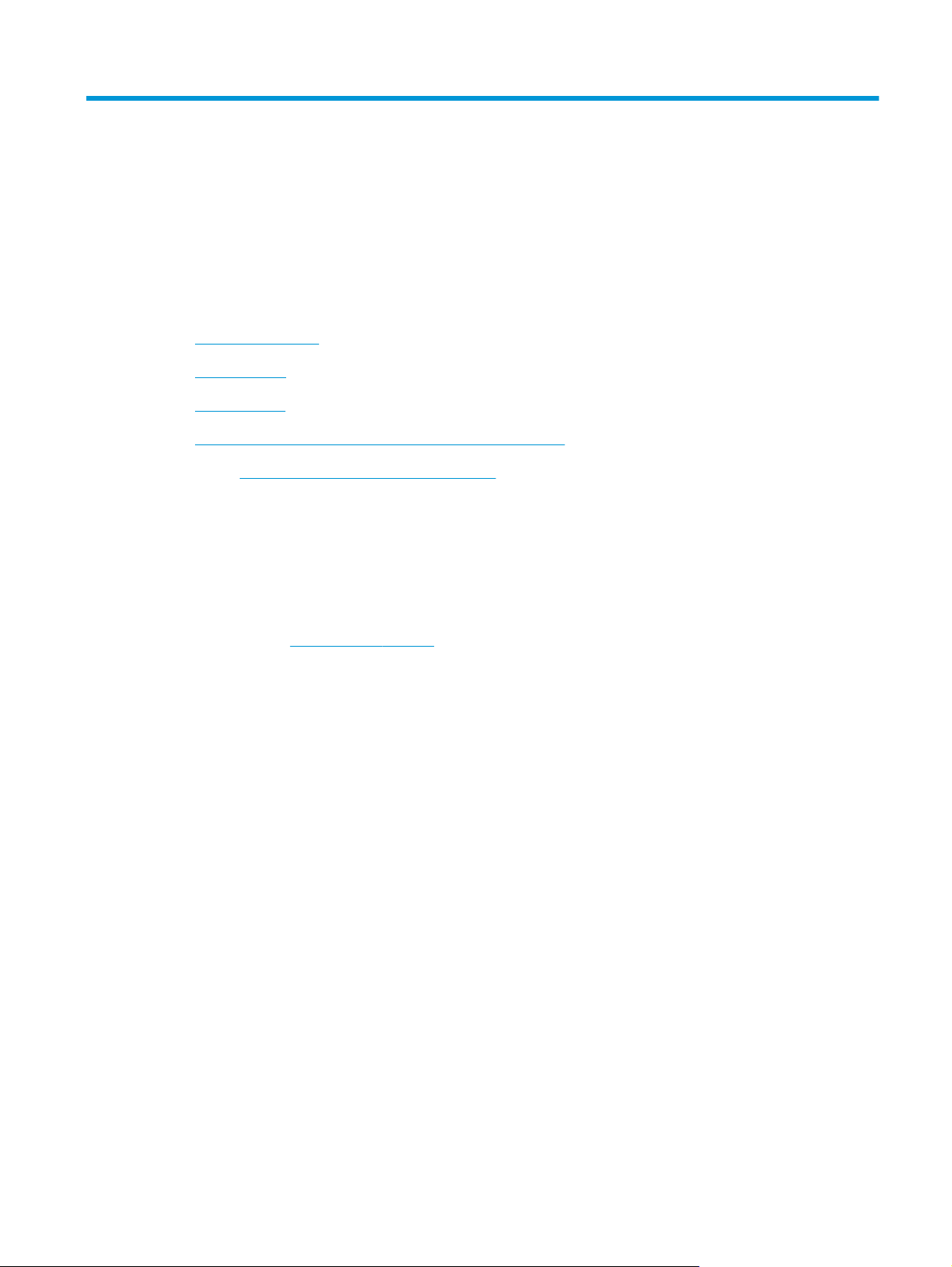
1 Produktintroduktion
●
Produktjämförelse
●
Produktbilder
●
Kontrollpanel
●
Installation av produktens maskinvara och programvara
Gå till sidan
●
●
●
●
Du kan också gå till
www.hp.com/support/colorljMFPM476 för att få fullständig hjälp från HP för din produkt:
Problemlösning.
Ladda ned programvaruuppdateringar.
Bli medlem på supportforum.
Hitta information om garanti och uppfyllande av regler.
www.hp.com/support för världstäckande support och andra HP-produkter.
SVWW 1
Page 12
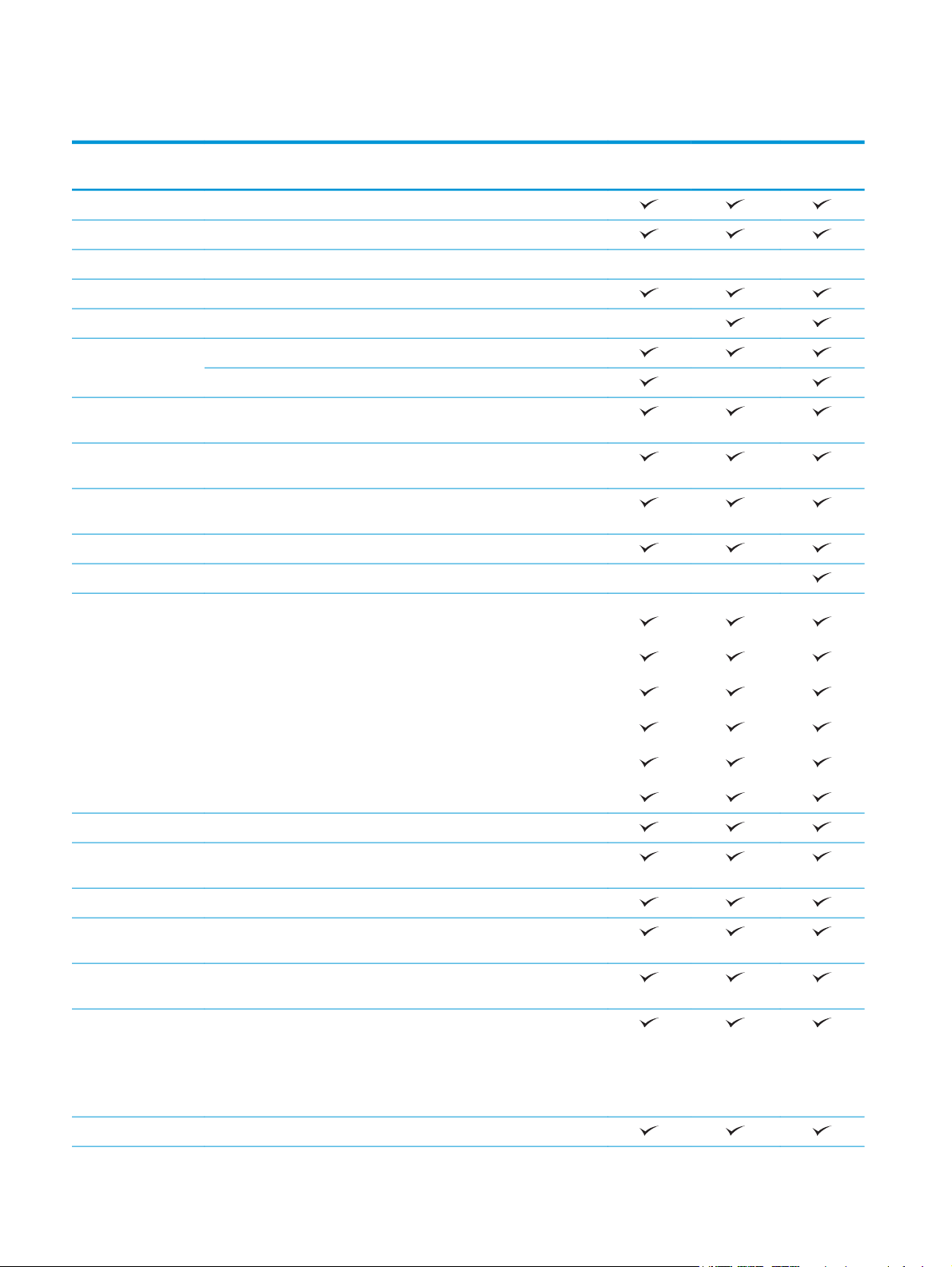
Produktjämförelse
Produktnamn
Modellnummer
Pappershantering Fack 1 (rymmer 50 ark)
Fack 2 (rymmer 250 ark)
Fack 3 (rymmer 250 ark) Tillval Tillval Tillval
Standardfack för utmatning (rymmer 150 ark)
Automatisk dubbelsidig utskrift
Konnektivitet
Lättåtkomlig USB-port för utskrifter och skanning utan dator och för
Kontrollpanelens
skärm och inmatning
Skriv ut Skriver ut 20 sidor per minut (spm) på papper i A4-storlek och 21 spm på
Direkt USB-utskrift (ingen dator behövs)
HP NFC och trådlös åtkomst för utskrift från mobilenheter.
Gör mobila utskrifter med hjälp av något av följande:
M476nw
CF385A
10/100 Ethernet LAN-anslutning med IPv4 och IPv6
Trådlös 802.11 b/g/n
uppgradering av den inbyggda programvaran
Pekkontrollpanel
papper i Letter-storlek
M476dn
CF386A
M476dw
CF387A
●
HP ePrint
●
Programmet HP ePrint
●
HP ePrint Home & Biz
●
Google Cloud Print
●
Apple AirPrint™
Faxa
Kopiera och skanna Kopierar och skannar 20 sidor per minut från A4-papper och 21 sidor per
Lättåtkomlig kopiering och skanning via USB (ingen dator behövs)
50-sidors dokumentmatare med elektronisk dubbelsidig kopiering och
Skanna till Alternativen Skicka till e-postadress, Spara till USB och Spara i
Operativsystem som
kan användas
23
minut från Letter-papper
skanning och flerarksmatningsavkänning
nätverksmapp
Windows XP, 32 bitar, Service Pack 2 och senare, Windows XP 64 bitar,
endast skrivardrivrutiner
OBS! Microsoft-support för Windows XP upphörde i april 2009. HP
fortsätter att tillhandahålla begränsad support för det avslutade XPoperativsystemet.
1
Windows Vista, 32 bitar/64 bitar
2 Kapitel 1 Produktintroduktion SVWW
Page 13
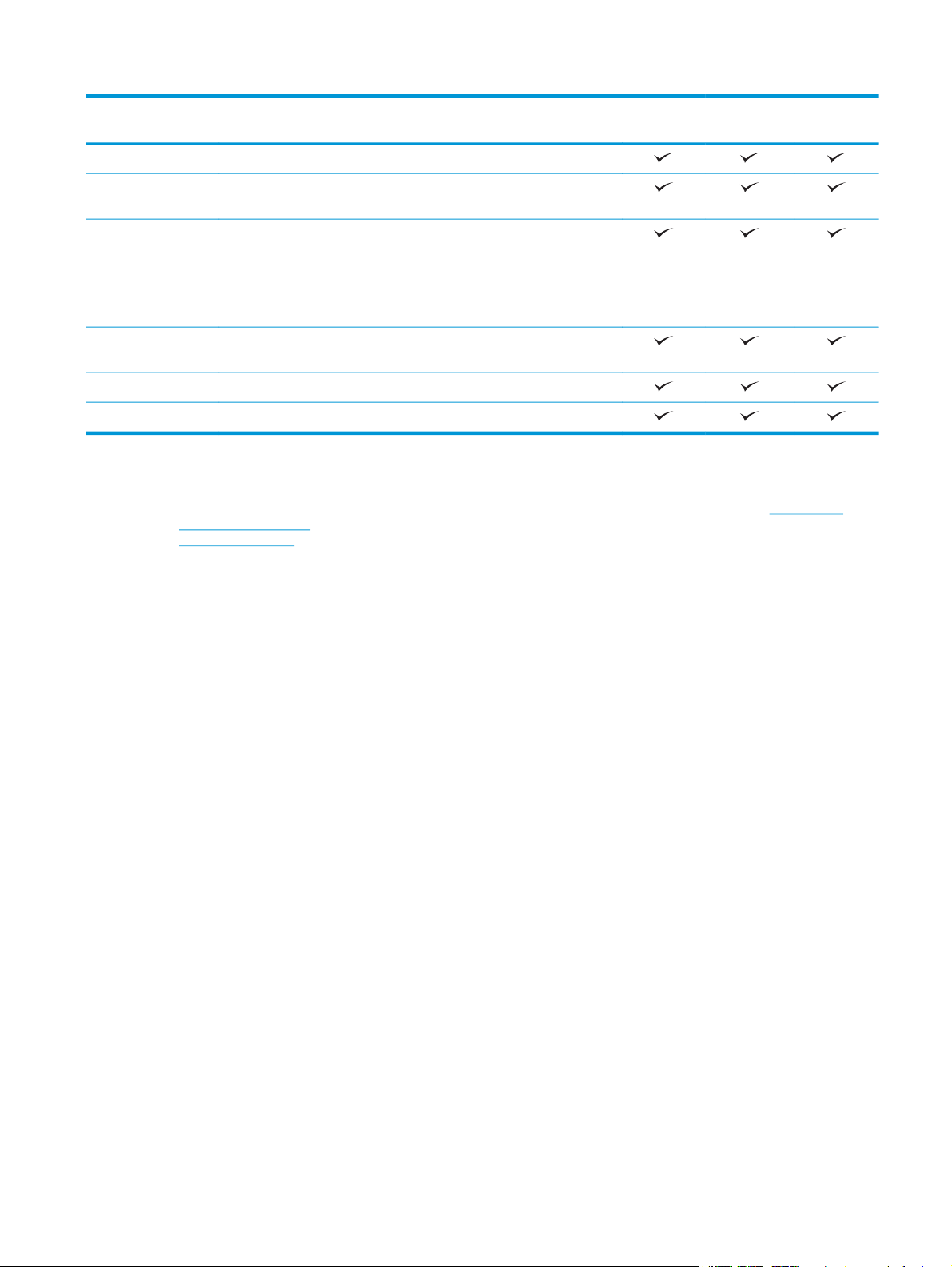
Produktnamn
M476nw
Modellnummer
Windows 7, 32 bitar/64 bitar
Endast operativsystemen Windows 8, 32 bitar/64 bitar, Windows 8.1, 32
bitar/64 bitar, Windows 8 RT (Run Time)
CF385A
M476dn
CF386A
M476dw
CF387A
Windows Server 2003 (32 bitar, Service Pack 1 eller senare), endast
skrivar- och skanningsdrivrutiner
OBS! Microsoft-support för Windows Server 2003 upphörde i juli 2010.
HP fortsätter att tillhandahålla begränsad support för det avslutade
Server 2003-operativsystemet.
Windows Server 2008 (32 bitar/64 bitar och R2), endast skrivar- och
skanningsdrivrutiner
Windows Server 2012, 64 bitar, endast skrivardrivrutin
Mac OS X 10.6, 10.7 Lion och 10.8 Mountain Lion
1
HP ePrint-programvaran stöder följande operativsystem: Windows® XP SP2 eller senare (32-bitars) upp till programvaruversion 3 av
ePrint; Windows Vista® (64-bitars); Windows 7 (32-bitars och 64-bitars); Windows 8 (32-bitars och 64-bitars) och Mac OS X version
10.6, 10.7 Lion och 10.8 Mountain Lion.
2
Listan med de operativsystem som stöds gäller skrivardrivrutiner för Windows PCL 6, UPD PCL 6, UPD PCL 5, UPD PS och Mac och för
installationsskivan i förpackningen. För en aktuell lista över de operativsystem som stöds för närvarande, besök
support/colorljMFPM476 för att ta del av HP:s heltäckande hjälp för produkten. Om du befinner dig utanför USA går du till
www.hp.com/support, väljer ett land/region, klickar på Produktsupport och felsökning, anger produktnamnet och väljer Sök.
3
Med HP installationsskiva för Windows och Mac installerar du HP PCL 6 och .NET 3.5 SP1 för Windows-operativsystem, .NET 4.0 för
Windows 8 och Windows Server 2012 och Mac-drivrutiner och Mac-verktyg för Mac-operativsystem. Övrig valfri programvara finns
också på installationsskivan.
www.hp.com/
SVWW Produktjämförelse 3
Page 14
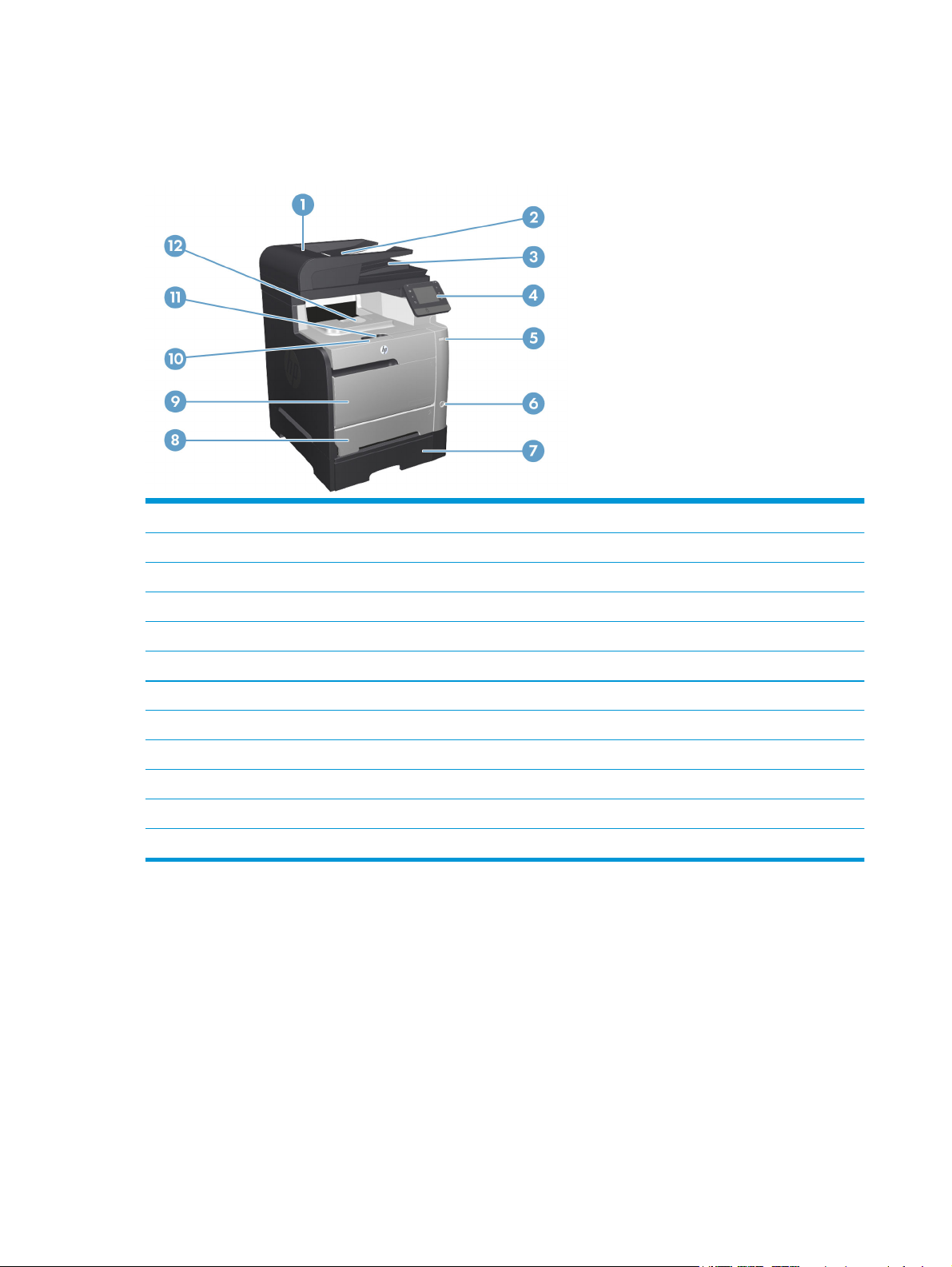
Produktbilder
Produktens främre
1 Dokumentmatarens lucka
2 Inmatningsfack för dokumentmataren
3 Utmatningsfack för dokumentmataren
4 Kontrollpanel med färgpekskärm
5 USB-port för utskrift direkt vid skrivaren
6 På/av-knapp
7Extrafack 3
8Fack 2
9Fack 1
10 Skrivkassett/främre luckhandtag
11 Stopp för utmatningsfack
12 Utmatningsfack
4 Kapitel 1 Produktintroduktion SVWW
Page 15

Produkten visad bakifrån med
1 Faxport och extern telefonport
2Nätverksport
3 Höghastighets USB 2.0-port
4 Strömanslutning
5Bakre lucka
6 Etikett med serienummer
Gränssnittsportar
1 Port för utgående telefonlinje för anslutning av anknytningstelefon, telefonsvarare eller annan enhet
2 Port för inkommande faxlinje för anslutning av faxlinje till produkten
3Nätverksport
4 Höghastighets USB 2.0-port
SVWW Produktbilder 5
Page 16
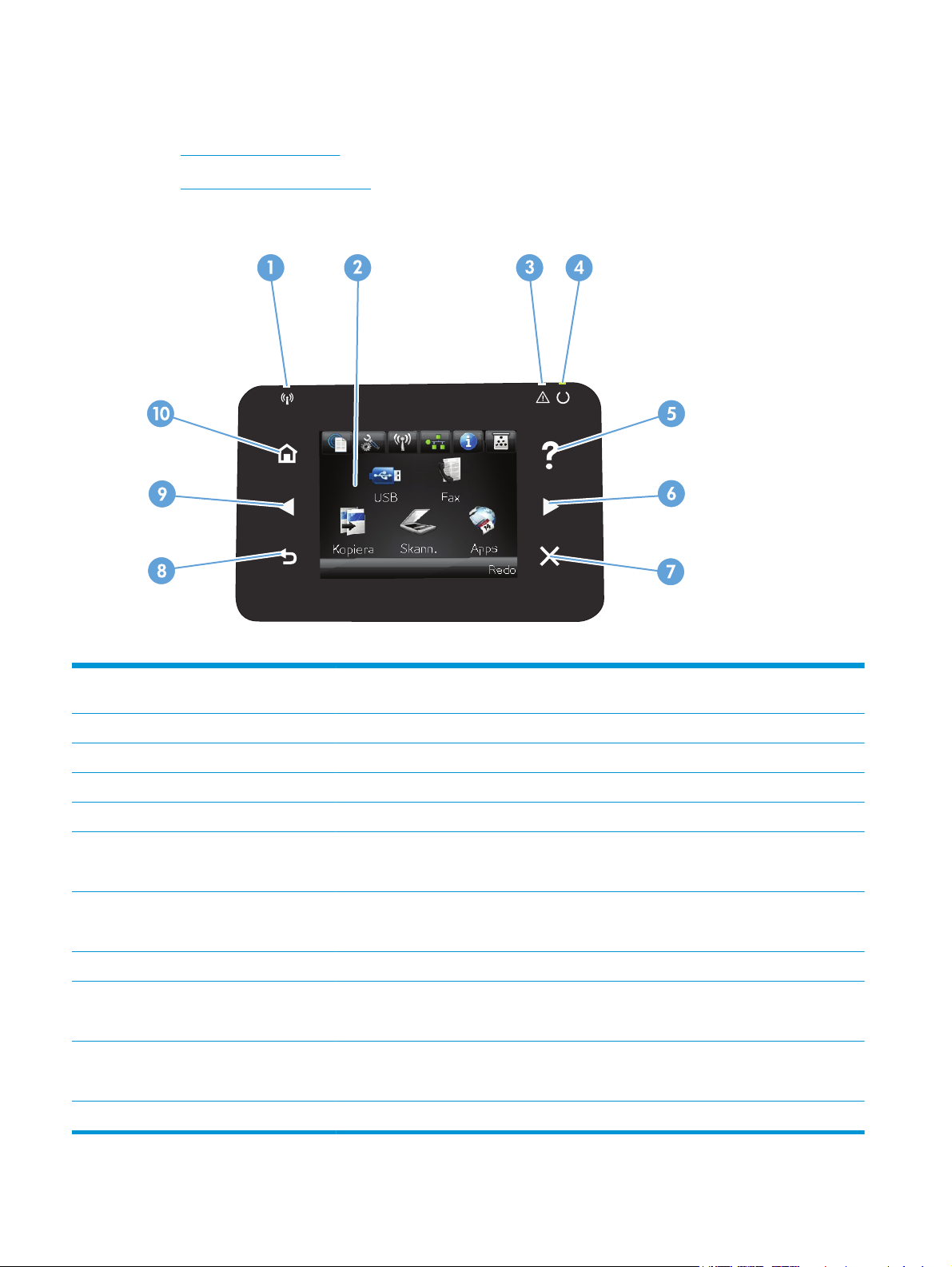
Kontrollpanel
●
Kontrollpanelens layout
●
Kontrollpanelens startskärm
Kontrollpanelens layout
1 Lampa för trådlöst (endast
trådlösa modeller)
2 Pekskärm Ger åtkomst till produktens funktioner och visar aktuell status för produkten
3 Åtgärdslampa Visar att det har uppstått ett problem med produkten
4 Redolampa Visar att produkten är klar att användas
5 Knappen och lampan Hjälp Med den här knappen öppnar du kontrollpanelens hjälpsystem
6 Höger pilknapp och lampa Med den här knappen flyttar du markören åt höger eller visningsbilden till nästa skärm
7 Knappen och lampan Avbryt Med den här knappen kan du återställa inställningar, avbryta pågående jobb eller lämna en skärm
8 HP NFC Wireless Direct för utskrift från mobila enheter (trådlösa modeller) (endast M476dw)
9 Knappen och lampan Tillbaka Med den här knappen återgår du till föregående skärm
10 Vänster pilknapp och lampa Med den här knappen flyttar du markören åt vänster
11 Knappen och lampan Hem Med den här knappen återgår du till startskärmen
Visar att det trådlösa nätverket är aktiverat. Lampan blinkar när anslutningen till det trådlösa
nätverket upprättas.
OBS! Knappen tänds endast om funktionen kan användas på den aktuella skärmen.
OBS! Knappen tänds endast om funktionen kan användas på den aktuella skärmen.
OBS! Knappen tänds endast om funktionen kan användas på den aktuella skärmen.
OBS! Knappen tänds endast om funktionen kan användas på den aktuella skärmen.
6 Kapitel 1 Produktintroduktion SVWW
Page 17
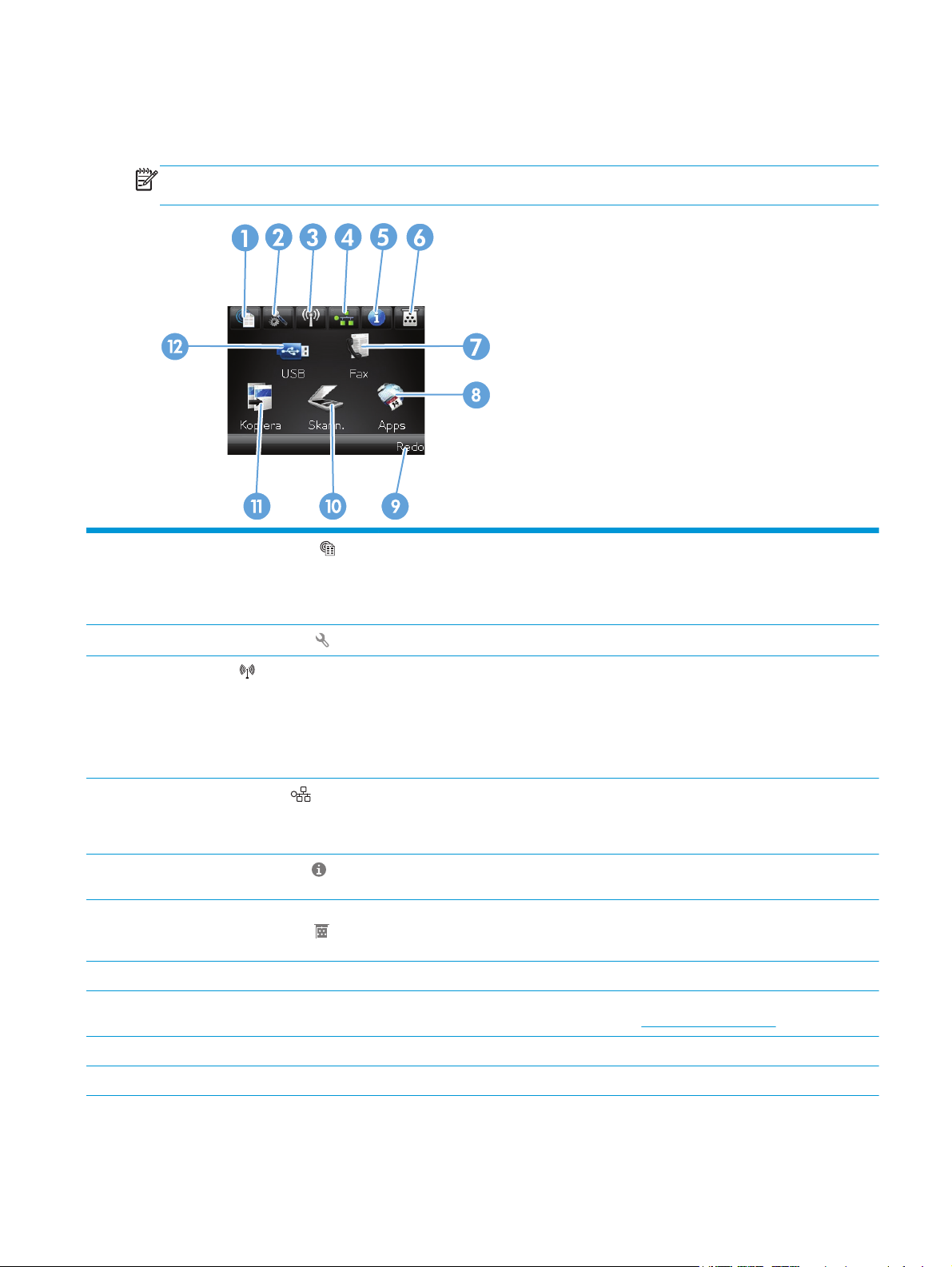
Kontrollpanelens startskärm
Från startskärmen har du åtkomst till produktens funktioner. Där visas också produktens aktuella status.
OBS! Funktionerna på startskärmen varierar beroende på produktkonfigurationen. Layouten kan se lite
olika ut beroende på språk.
1
2
3
4
5 Knappen Information
6 Knappen
7 Knappen Fax Med den här knappen får du tillgång till funktionen Fax
8 Knappen Appar Ger åtkomst till menyn Appar så att du kan skriva ut direkt från webbprogram som du har
Knappen Webbtjänster
Knappen Inställningar
Trådlös
trådlösa modeller)
Knappen Nätverk
Förbrukningsmaterial
-knapp (endast
Med den här knappen får du snabb åtkomst till funktionerna i HP-webbtjänster, inklusive
HP ePrint
HP ePrint är ett verktyg som används för att skriva ut dokument med en aktiverad epostenhet och skicka dem till produktens e-postadress.
Ger åtkomst till huvudmenyerna
Med den här knappen får du åtkomst till menyn Trådlöst och statusinformation om trådlösa
anslutningar
OBS! När du är ansluten till ett trådlöst nätverk ändras den här symbolen till pinnar som
anger signalstyrka.
OBS! Den här knappen visas inte om skrivaren är ansluten till ett trådlöst nätverk.
Ger åtkomst till nätverksinställningar och nätverksinformation. Från skärmen med
nätverksinställningar kan du skriva ut sidan Nätverksöversikt.
OBS! Den här knappen visas endast när skrivaren är ansluten till ett nätverk.
Med den här knappen visar du produktstatusinformation. Från statusöversiktsskärmen kan
du skriva ut sidan Konfigurationsrapport.
Med den här knappen kan du hämta information om status för förbrukningsmaterialet. Från
översiktsskärmen för förbrukningsmaterial kan du skriva ut sidan Status för
förbrukningsmaterial.
laddat ned från webbplatsen HP ePrintCenter på
www.hpeprintcenter.com
9 Produktstatus Visar om produkten är redo eller bearbetar ett jobb
10 Knappen Skanna Med den här knappen startar du skanningsfunktionerna
SVWW Kontrollpanel 7
Page 18
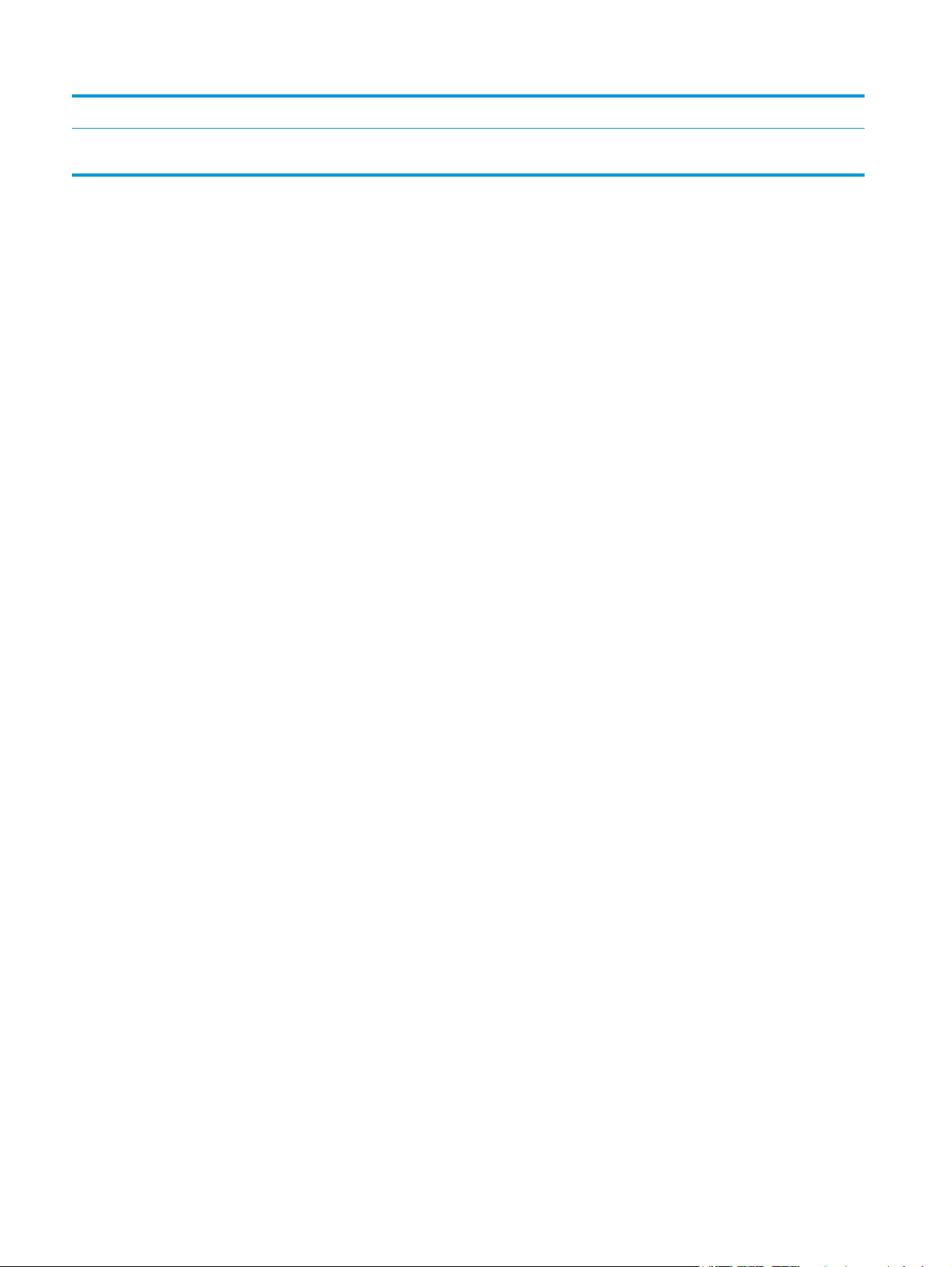
11 Knappen Kopiera Med den här knappen startar du kopieringsfunktionerna
12 Knappen USB Med den här knappen får du tillgång till den direkta USB-funktionen (för utskrifter och
skanning utan dator)
8 Kapitel 1 Produktintroduktion SVWW
Page 19
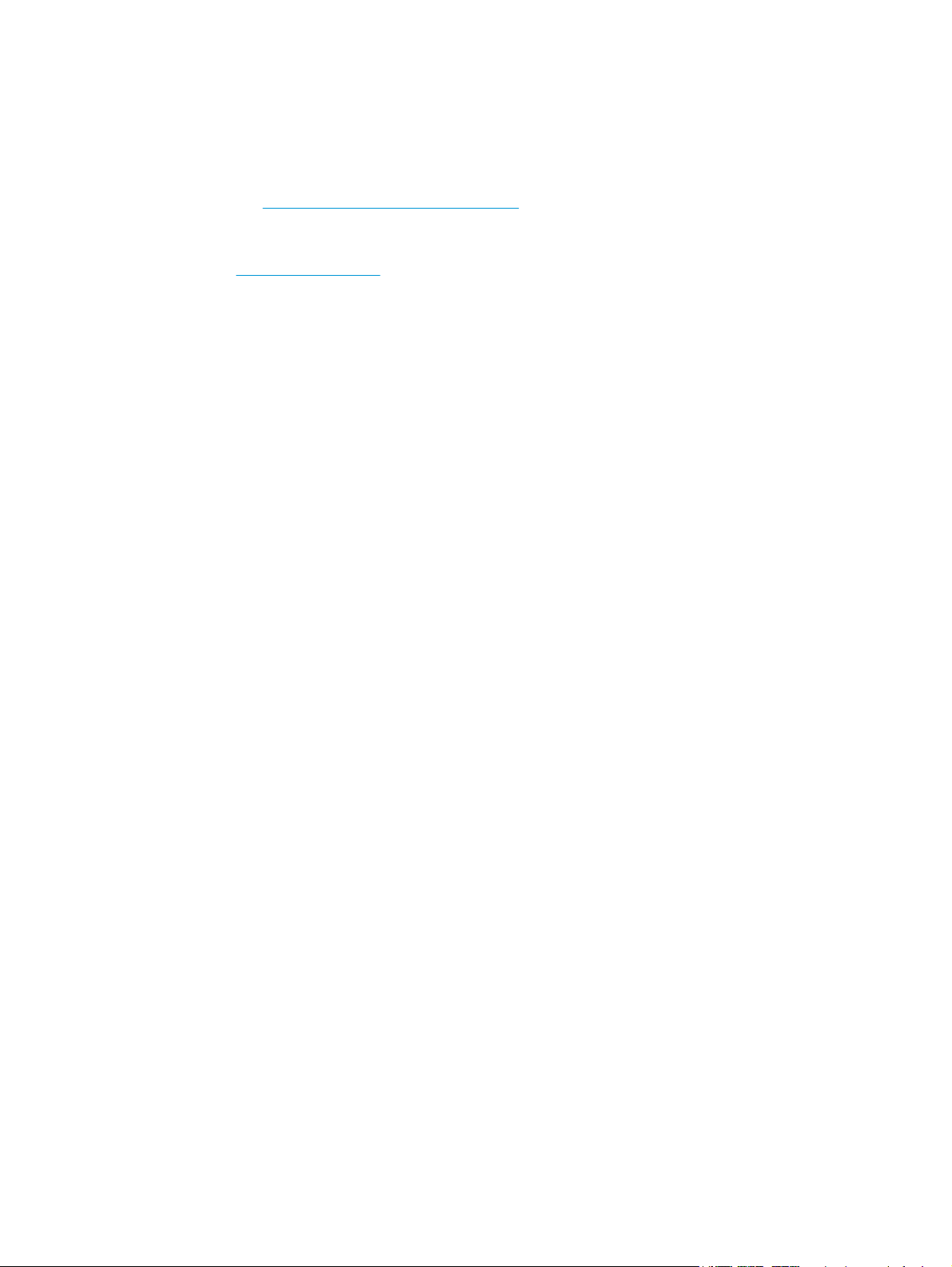
Installation av produktens maskinvara och programvara
Grundläggande inställningsinstruktioner finns i installationshandboken för maskinvaran som medföljde
produkten. Fler instruktioner finns på HP-supporten på webben.
I USA går du till
Utanför USA följer du de här stegen:
1. Gå till
2. Välj ditt land eller din region.
3. Klicka på Produktsupport och felsökning.
4. Ange produktnamnet (HP Color LaserJet Pro MFP M476) och välj sedan Sök.
Hitta följande support:
●
Installera och konfigurera
●
Lär och använd
●
Problemlösning
●
Ladda ned programuppdateringar
●
Delta i supportforum
●
Hitta information om garanti och regler
www.hp.com/support/colorljMFPM476 för att ta del av HP:s heltäckande hjälp för produkten.
www.hp.com/support.
SVWW Installation av produktens maskinvara och programvara 9
Page 20
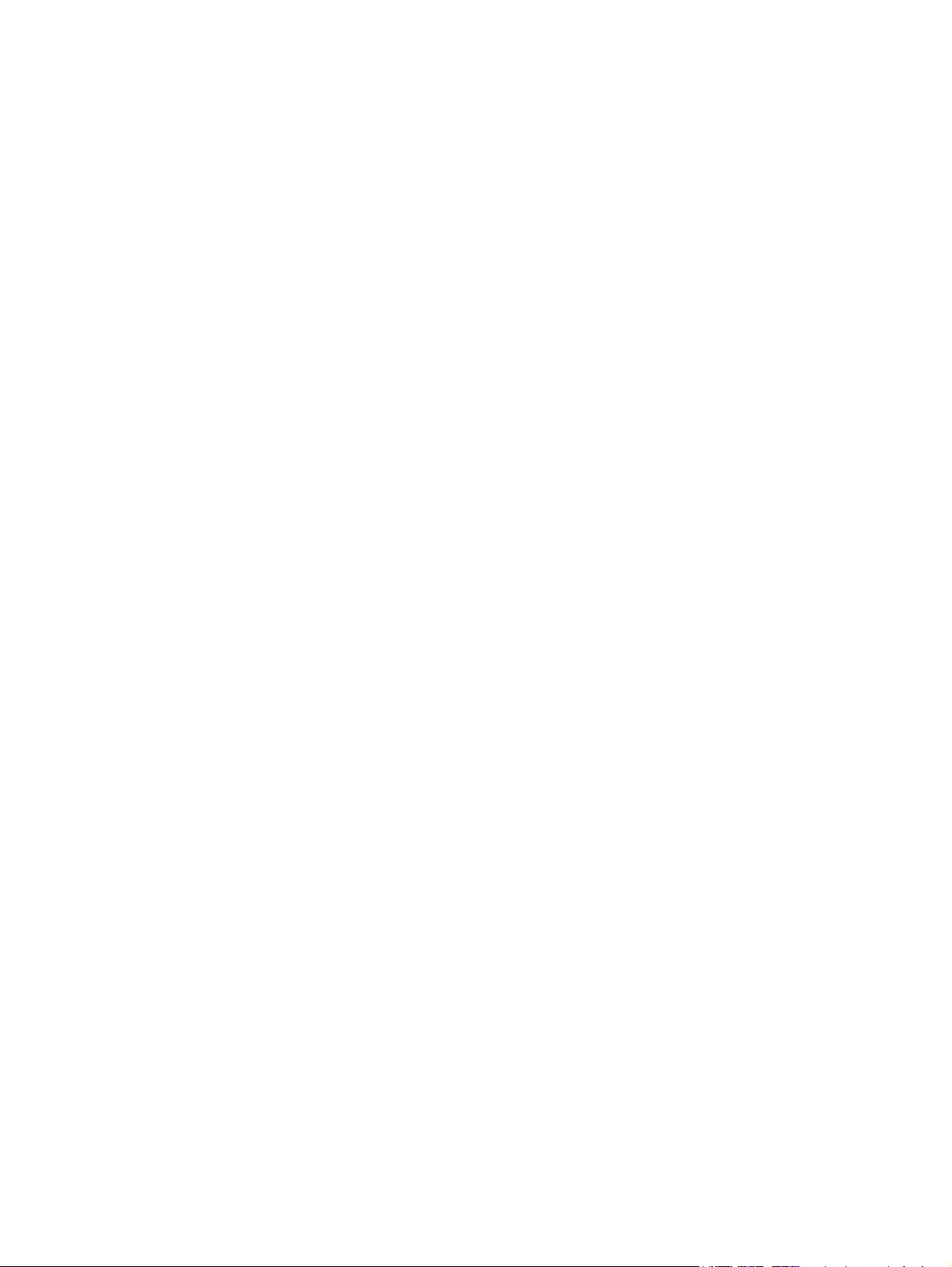
10 Kapitel 1 Produktintroduktion SVWW
Page 21
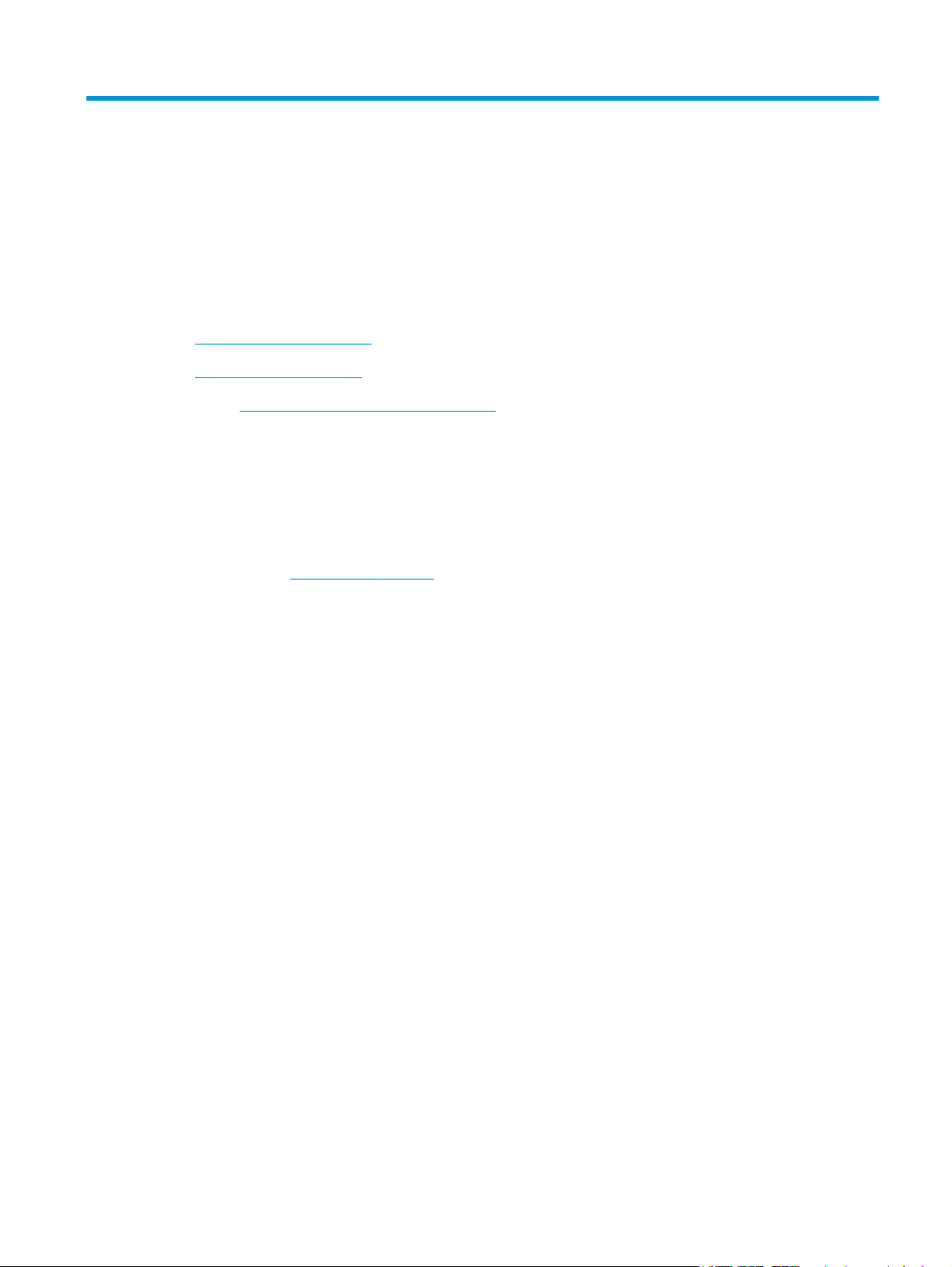
2 Pappersfack
●
Fylla på fack 1 (kombifack)
●
Fyll på Fack 2 eller Fack 3
Gå till sidan
●
●
●
●
Du kan också gå till
www.hp.com/support/colorljMFPM476 för att få fullständig hjälp från HP för din produkt:
Problemlösning.
Ladda ned programvaruuppdateringar.
Bli medlem på supportforum.
Hitta information om garanti och uppfyllande av regler.
www.hp.com/support för världstäckande support och andra HP-produkter.
SVWW 11
Page 22
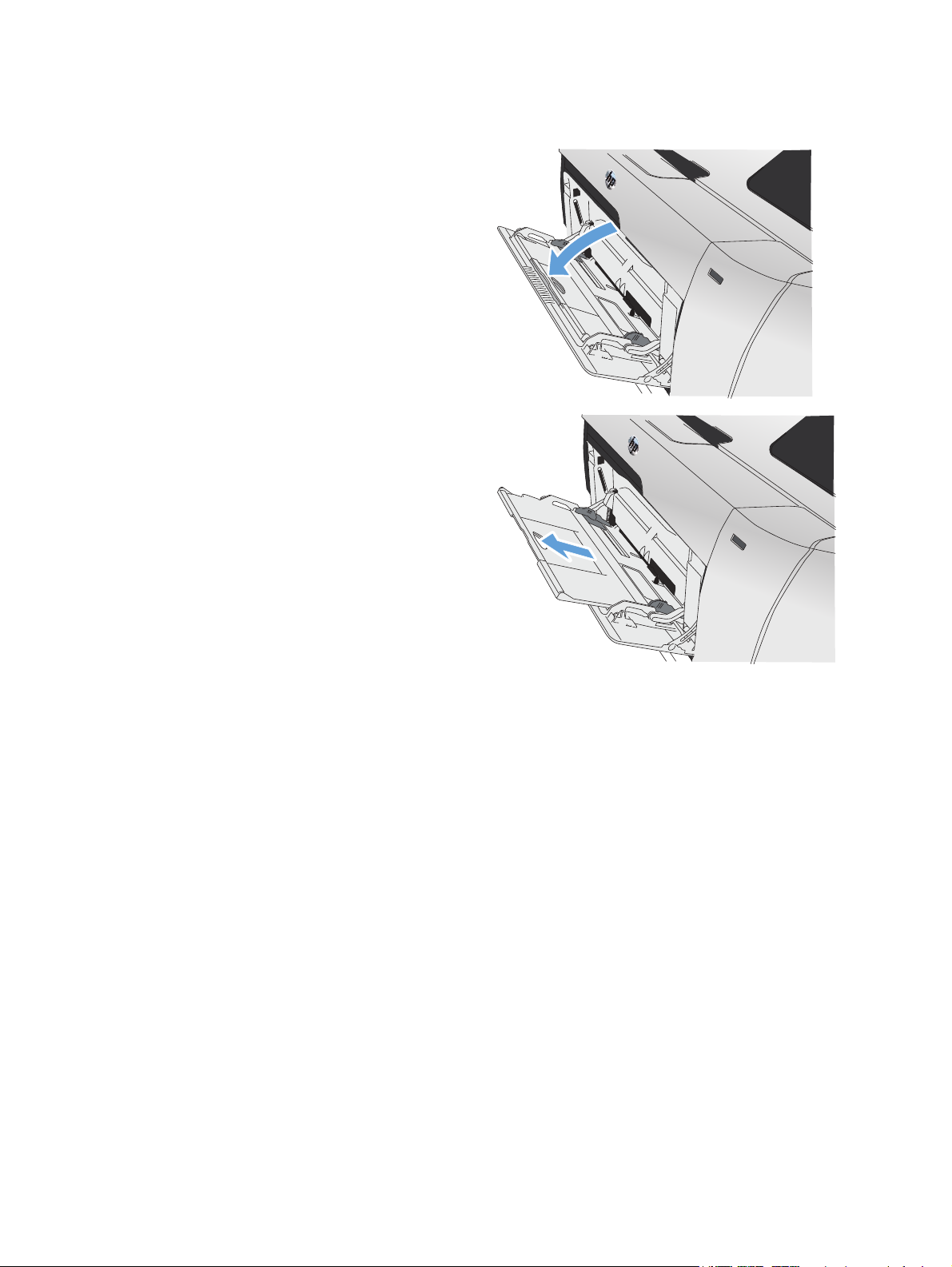
Fylla på fack 1 (kombifack)
1. Öppna fack 1 genom att ta tag i handtagen på
vänster sida om facket och dra nedåt.
2. Dra ut fackets förlängningsdel.
12 Kapitel 2 Pappersfack SVWW
Page 23
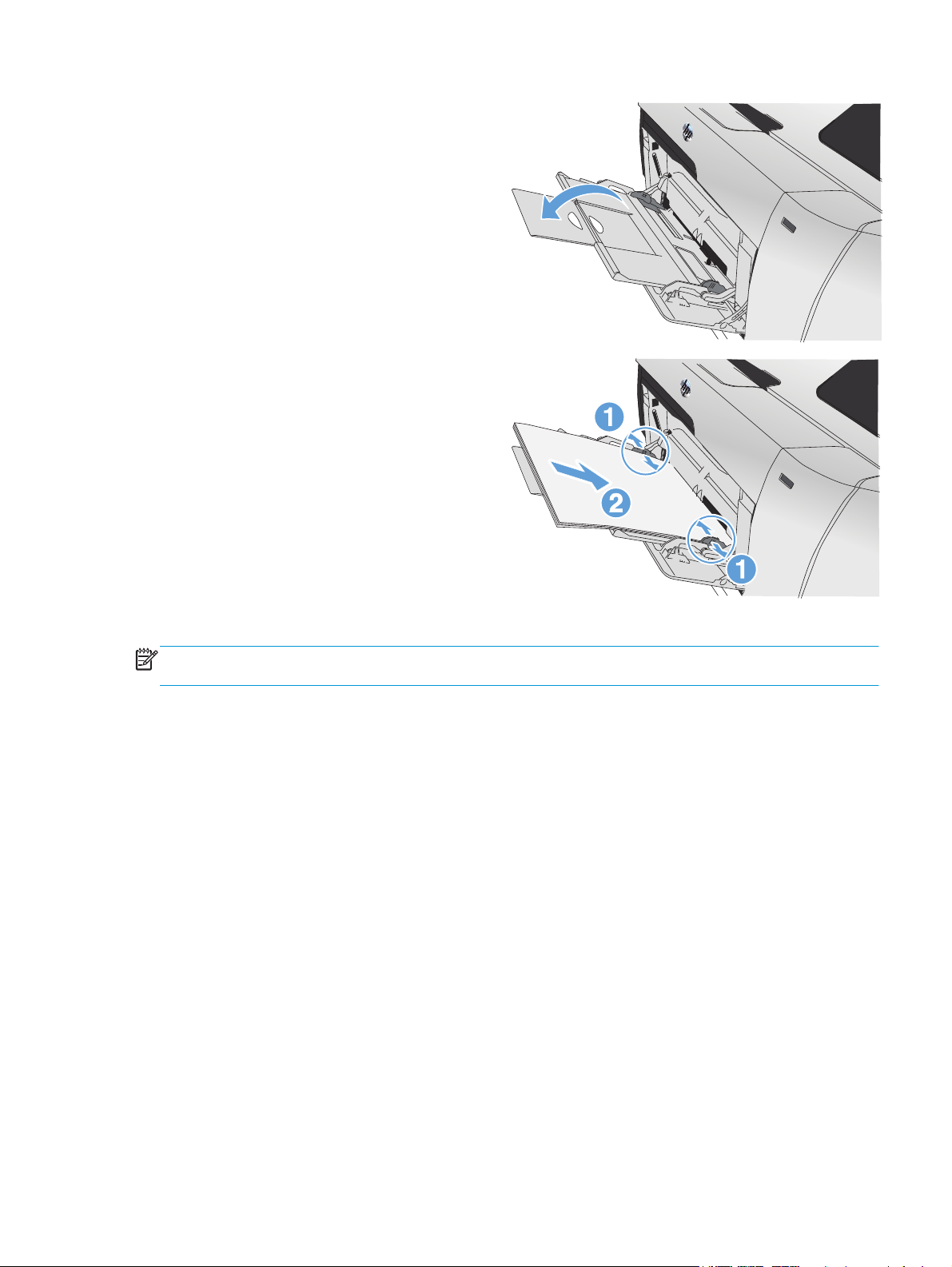
3. Fäll ut förlängningen om du fyller på långa
pappersark.
4. Dra ut pappersledarna helt och hållet (1) och lägg
sedan i pappersbunten i fack 1 (2). Justera
pappersledarna efter papperets storlek.
OBS! Undvik papperstrassel genom att inte fylla på papper i Fack 1 under utskrift. Stäng inte Fack 1 under
utskrift.
SVWW Fylla på fack 1 (kombifack) 13
Page 24
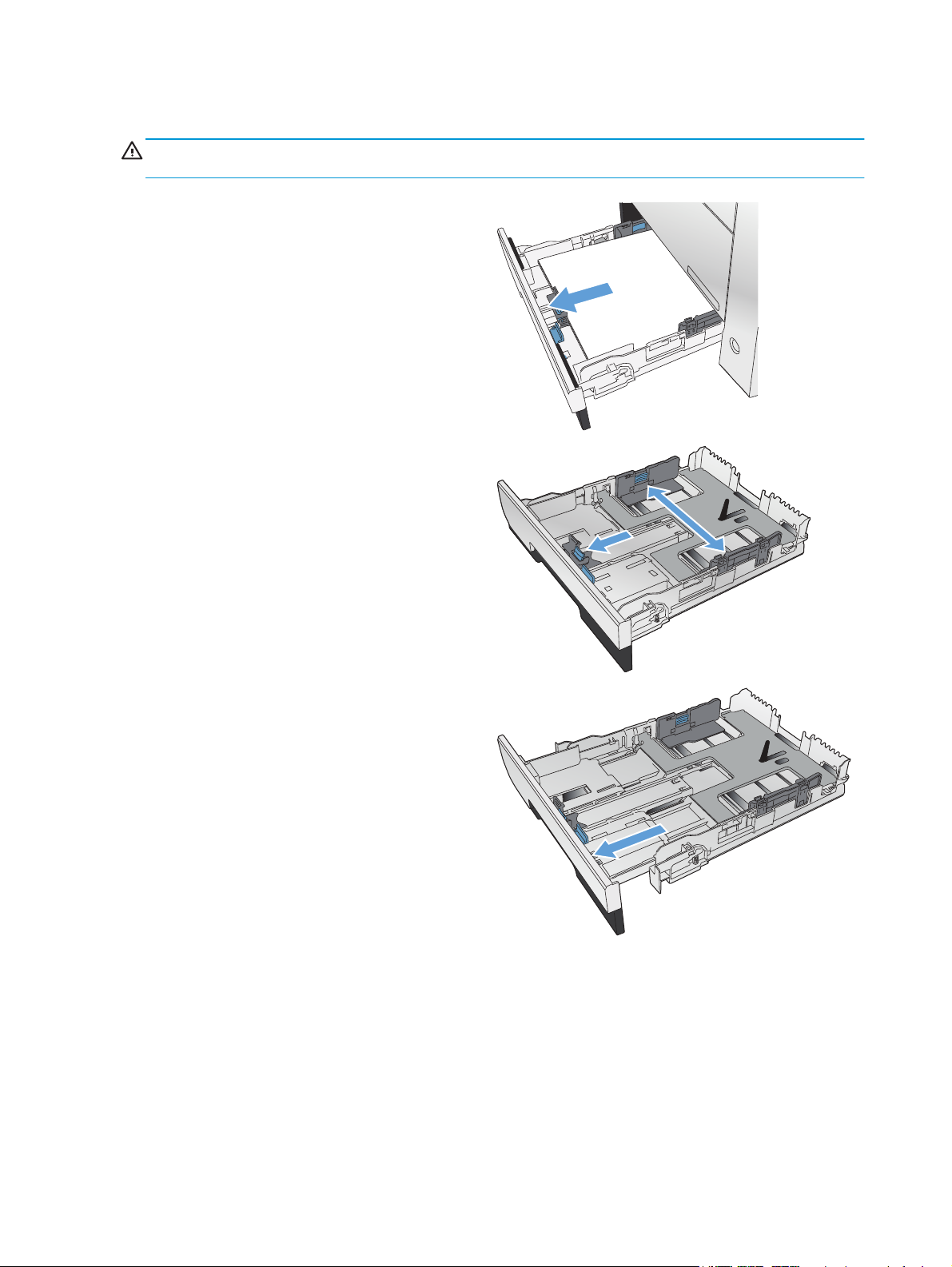
Fyll på Fack 2 eller Fack 3
VIKTIGT: Skriv inte ut på kuvert, etiketter eller pappersstorlekar som inte hanteras från fack 2. Skriv ut
endast på sådana papperstyper från fack 1.
1. Dra ut facket ur skrivaren
OBS! Öppna inte facket medan det används.
2. Dra ut pappersledarna för längd och bredd.
3. Om du vill fylla på papper i storleken Legal
förlänger du facket genom att trycka på och hålla
ned förlängningsfliken samtidigt som du drar
fackets framsida mot dig.
OBS! När du har fyllt på med papper i storleken
Legal förlängs facket från enhetens framsida
cirka 64 mm (2,5 tum).
14 Kapitel 2 Pappersfack SVWW
Page 25
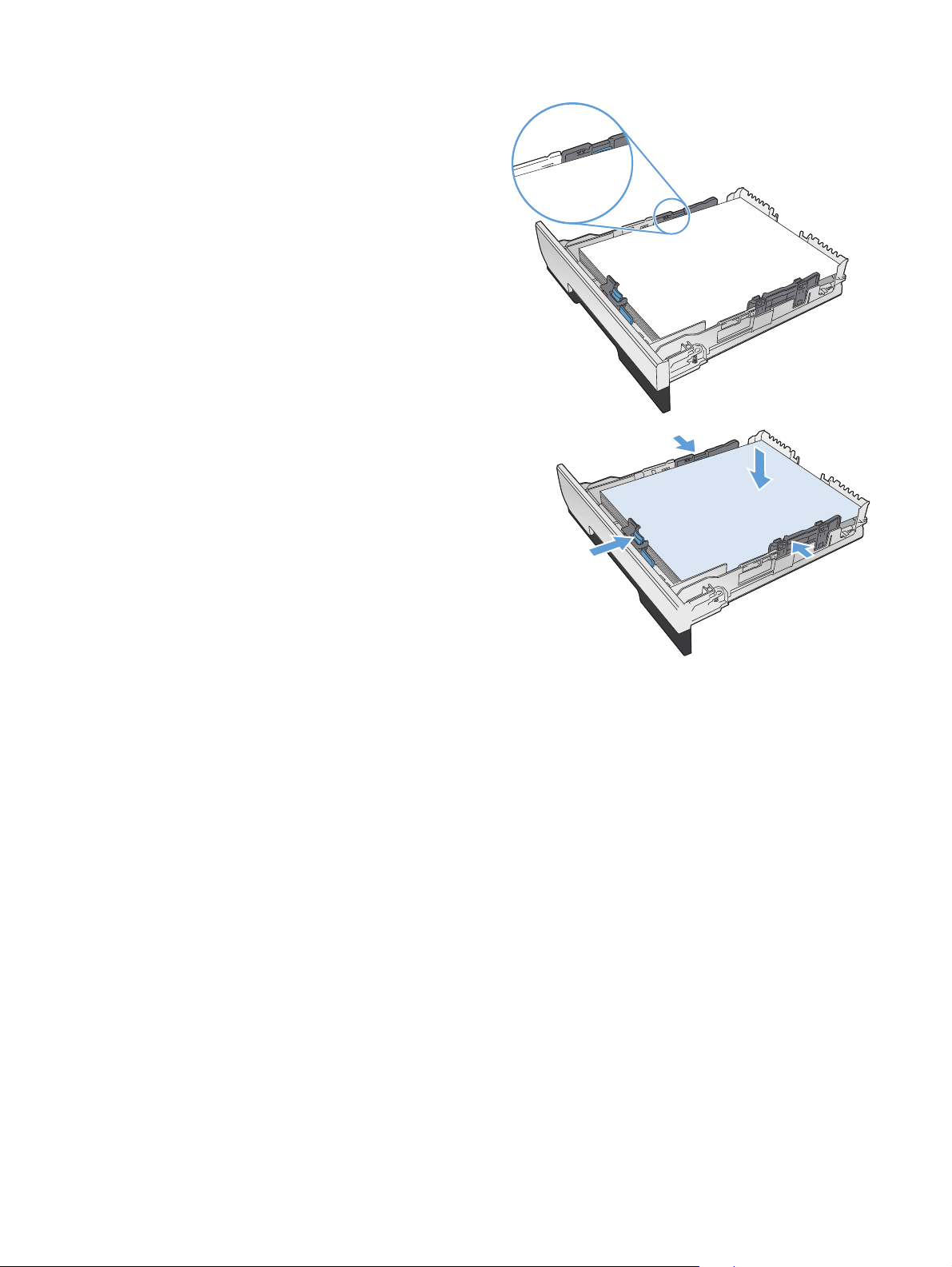
4. Placera papperet i facket och se till att det ligger
plant i alla fyra hörnen. Skjut sidobreddreglagen
så att de ligger i linje med markeringen för
pappersstorlek längst ned i facket. Skjut det
främre längdreglaget så att det trycker
pappersbunten mot fackets bakre del.
5. Tryck ner papperet och kontrollera att
pappersbunten inte är högre än gränsflikarna på
sidan av facket.
OBS! För att undvika papperstrassel ska du inte
fylla på för mycket papper i facket. Kontrollera
att buntens överkant håller sig under
indikeringen för fullt fack.
OBS! Om facket inte är ordentligt justerat, kan
ett felmeddelande visas under utskrift och
papperet kan fastna.
SVWW Fyll på Fack 2 eller Fack 3 15
Page 26
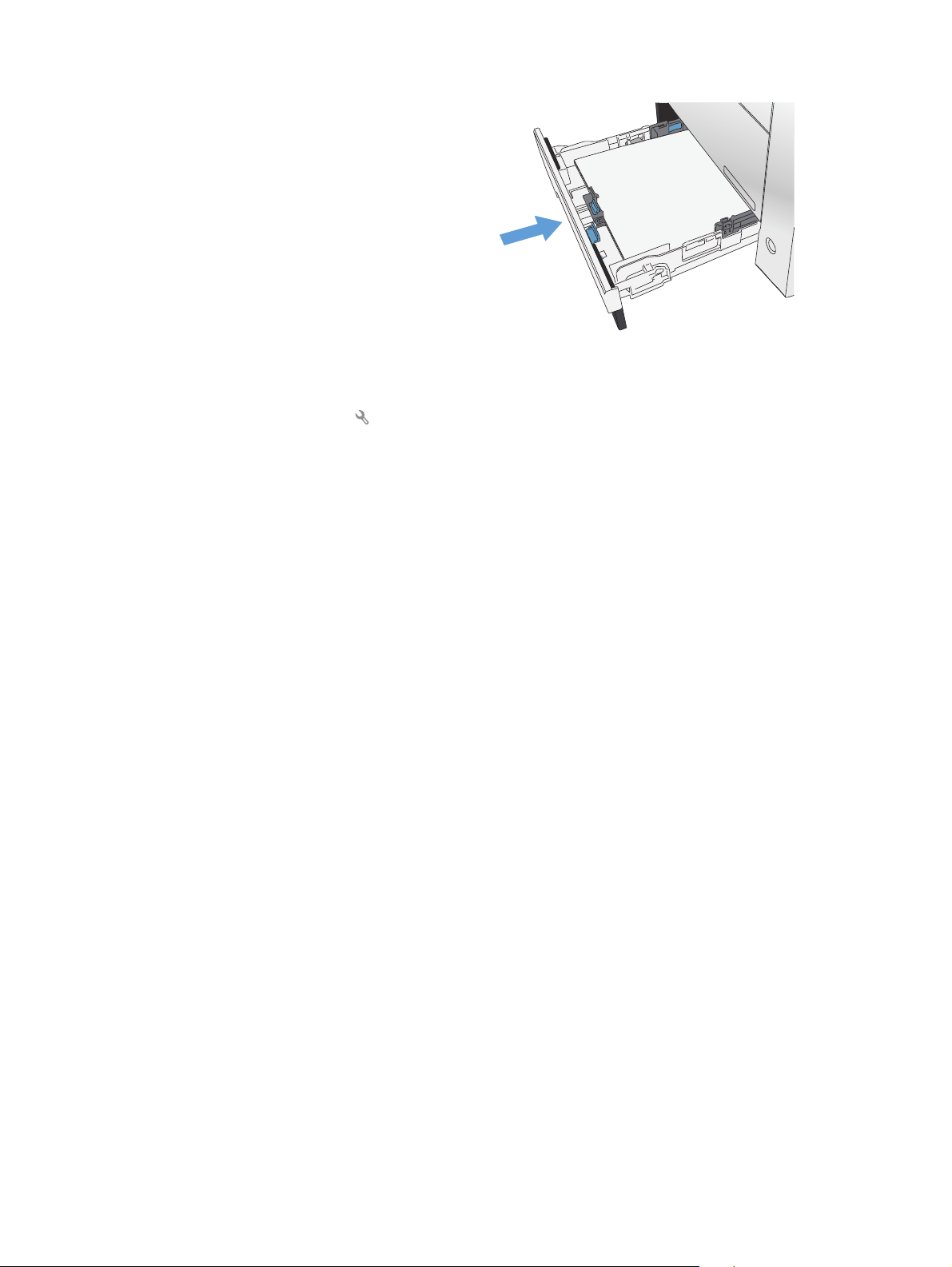
6. Skjut in facket helt i produkten.
7. Använd produktens kontrollpanel till att
konfigurera pappersstorleken och typen så att
det motsvarar det papper som är påfyllt i facket.
a. Tryck på knappen Konfiguration
hemskärmen på produktens kontrollpanel.
b. Öppna följande menyer:
Systeminstallation
Pappersinställning
Fack 2
c. Tryck på Pappersstorlek och välj rätt storlek.
d. Tryck på Pappersstorlek och välj rätt typ.
på
16 Kapitel 2 Pappersfack SVWW
Page 27
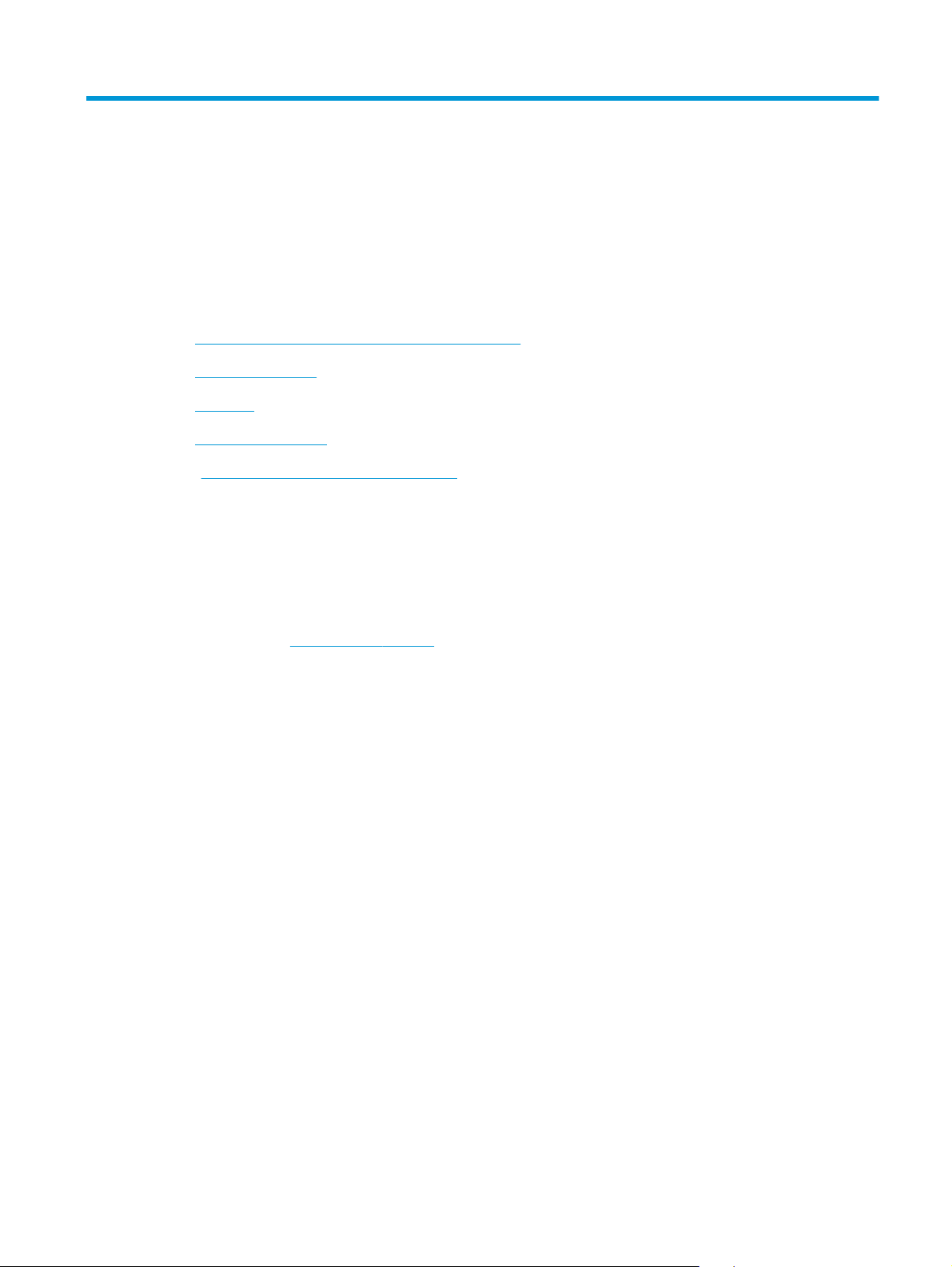
3 Delar, förbrukningsmaterial och tillbehör
●
Beställa delar, tillbehör och förbrukningsmaterial
●
Delar och tillbehör
●
Tillbehör
●
Byta tonerkassetter
www.hp.com/support/colorljMFPM476 för HP:s all inclusive-hjälp för din produkt:
Gå till
●
Problemlösning.
●
Ladda ned programvaruuppdateringar.
●
Bli medlem på supportforum.
●
Hitta information om garanti och uppfyllande av regler.
Du kan också gå till
www.hp.com/support för världstäckande support och andra HP-produkter.
SVWW 17
Page 28
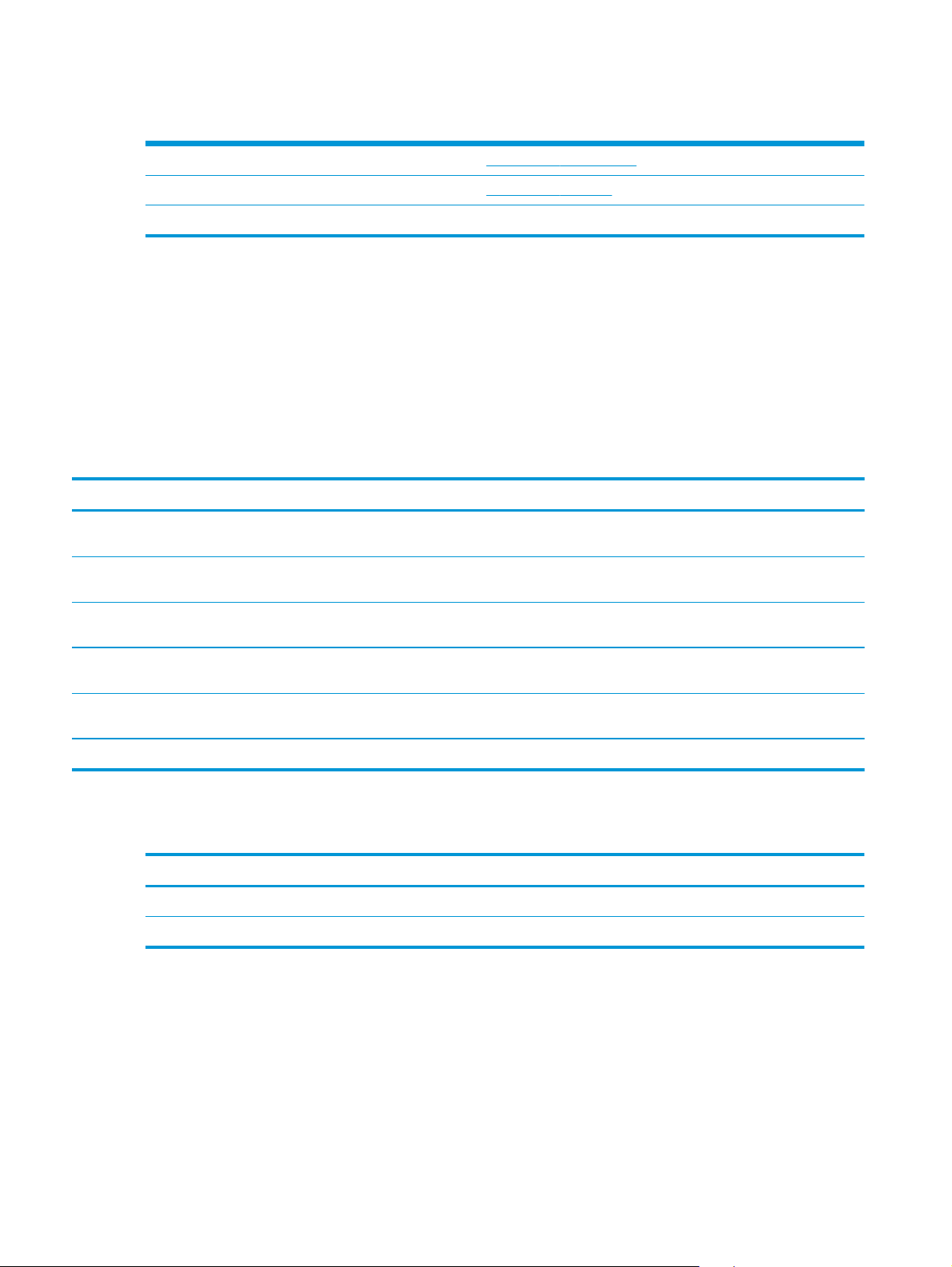
Beställa delar, tillbehör och förbrukningsmaterial
Originaltonerkassetter och papper från HP www.hp.com/go/suresupply
Beställa äkta delar och tillbehör till HP
Beställa via service- eller supportleverantörer Kontakta en auktoriserad HP-tjänste- eller supportleverantör.
www.hp.com/buy/parts
Delar och tillbehör
Följande artiklar för egenreparation finns för produkten.
●
Artiklar som anges som obligatoriska för egenutbyte måste installeras av kunden, såvida du inte vill
betala för att HP:s servicepersonal utför reparationen. För dessa artiklar finns ingen på plats- eller retur
till depå-support enligt HP-produktgarantin.
●
Artiklar som anges som valfria för egenutbyte kan installeras av HP:s servicepersonal på begäran utan
extra kostnad under produktens garantiperiod.
Objekt Beskrivning Alternativ för egenutbyte Artikelnummer
HP 312A svart LaserJettonerkassett
HP 312X svart LaserJettonerkassett
HP 312A Ersättningstonerkassett,
cyan
Svart ersättningstonerkassett,
standardkapacitet
Svart ersättningstonerkassett, hög
kapacitet
Obligatoriskt CF381A
Obligatoriskt CF380A
Obligatoriskt CF380X
HP 312A Ersättningstonerkassett,
gul
HP 312A Ersättningstonerkassett,
magenta
Monteringskit för fack 2 Utbytesfack 2 Obligatoriskt A3E42-65010
Obligatoriskt CF382A
Obligatoriskt CF383A
Tillbehör
Objekt Beskrivning Artikelnummer
HP LaserJet 1 x 250-arkmatare Pappersmatare för 250 ark (extrafack 3) A3E47A
USB-kabel Vanlig 2-meters USB-kabel C6518A
18 Kapitel 3 Delar, förbrukningsmaterial och tillbehör SVWW
Page 29
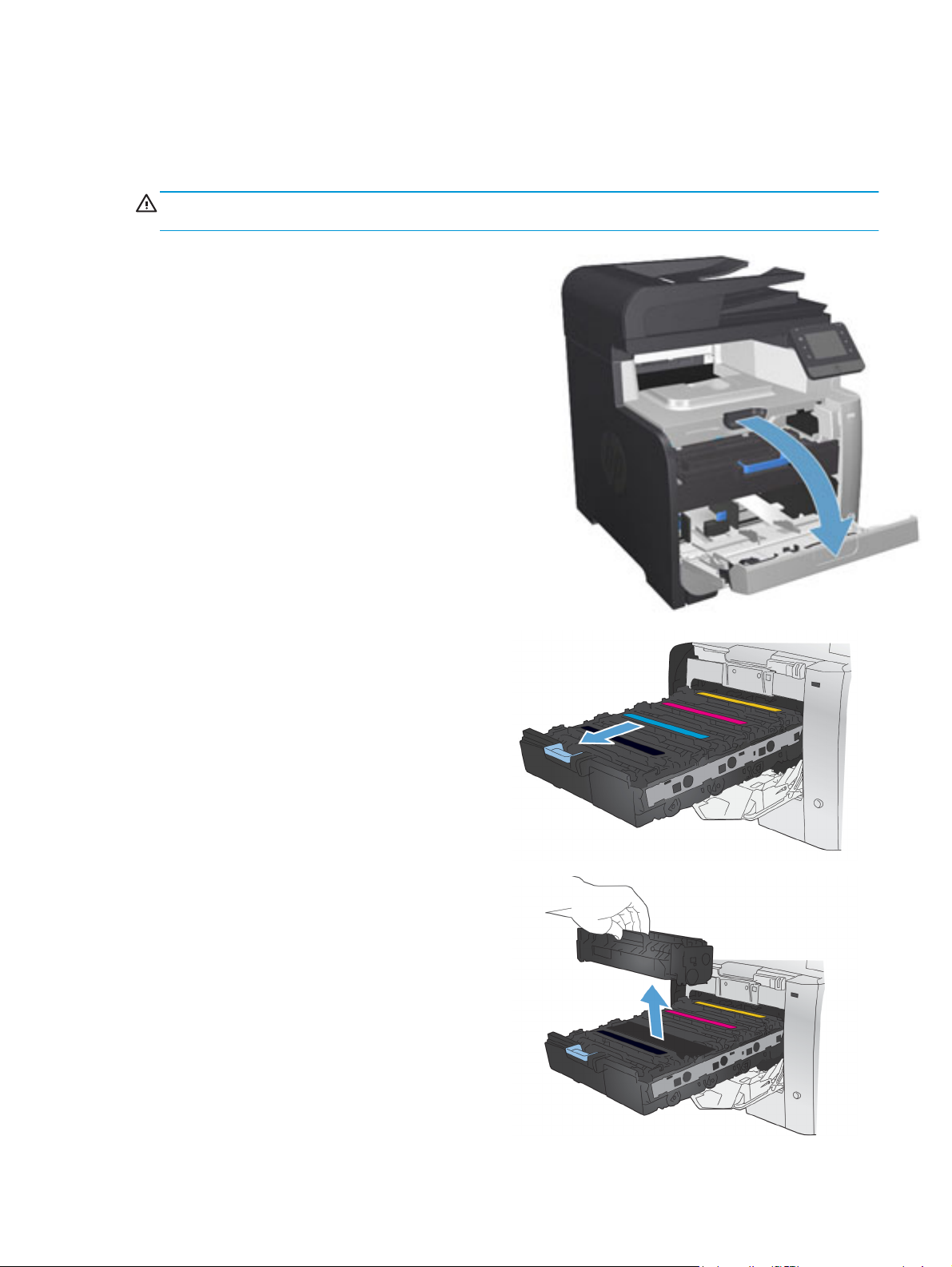
Byta tonerkassetter
Skrivaren använder fyra färger och var och en av dem har en egen tonerkassett: svart (K), magenta (M), cyan
(C) och gul (Y).
VIKTIGT: Om du får toner på kläderna torkar du bort den med en torr trasa och tvättar sedan kläderna i
kallt vatten. Om du använder varmt vatten fastnar tonern i tyget.
1. Öppna den främre luckan.
2. Dra ut tonerkassettlådan.
3. Den gamla kassetten tas ur genom att du drar
den rakt upp med hjälp av handtaget.
SVWW Byta tonerkassetter 19
Page 30
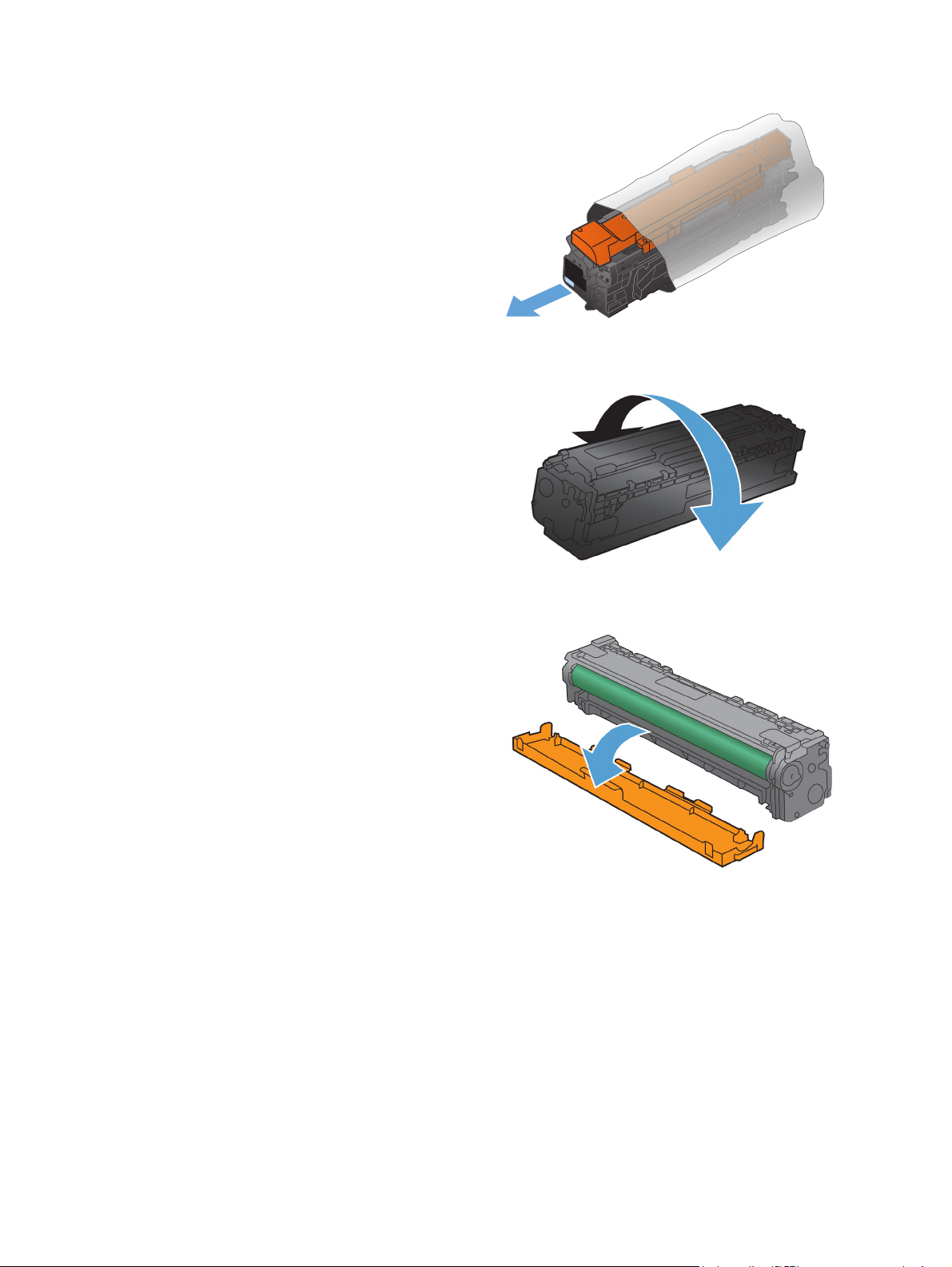
4. Ta ut den nya tonerkassetten från förpackningen.
5. Vippa försiktigt på tonerkassetten fram och
tillbaka för att fördela tonern jämnt inuti
kassetten.
6. Ta bort plastskyddet (orangefärgat) från botten
på den nya tonerkassetten.
20 Kapitel 3 Delar, förbrukningsmaterial och tillbehör SVWW
Page 31

7. Rör inte bildtrumman på botten av
tonerkassetten. Om det finns fingeravtryck på
bildtrumman kan kvaliteten på utskrifterna
försämras.
8. Sätt i den nya tonerkassetten i enheten. Matcha
färgindikeringen på kassetten mot
färgindikeringen i det tomma facket.
9. Dra fliken på den vänstra sidan av tonerkassetten
rakt upp för att ta bort tejpen helt. Återvinn
förslutningstejpen
SVWW Byta tonerkassetter 21
Page 32

10. Stäng tonerkassettlådan.
11. Stäng den främre luckan.
12. Lägg den gamla tonerkassetten,
förseglingstejpen och det orange plastskyddet i
den nya tonerkassettens förpackning. Följ de
återvinningsanvisningar som finns i
förpackningen.
22 Kapitel 3 Delar, förbrukningsmaterial och tillbehör SVWW
Page 33

4Skriva ut
●
Utskriftsmetoder (Windows)
●
Utskriftsmetoder (Mac OS X)
●
Mobila utskrifter
●
Använd direkt USB-utskrift
www.hp.com/support/colorljMFPM476 för HP:s all inclusive-hjälp för din produkt:
Gå till
●
Problemlösning.
●
Ladda ned programvaruuppdateringar.
●
Bli medlem på supportforum.
●
Hitta information om garanti och uppfyllande av regler.
Du kan också gå till
www.hp.com/support för världstäckande support och andra HP-produkter.
SVWW 23
Page 34

Utskriftsmetoder (Windows)
●
Så här skriver du ut (Windows)
●
Skriva ut på båda sidor automatiskt (Windows)
●
Skriva ut på båda sidor manuellt (Windows)
●
Skriva ut flera sidor per ark (Windows)
●
Välja papperstyp (Windows)
●
Ytterligare utskriftsuppgifter
Så här skriver du ut (Windows)
Nedan beskrivs den grundläggande utskriftsprocessen för Windows.
1. Välj alternativet Skriv ut i programvaran.
2. Välj en produkt på listan med skrivare. Om du vill ändra inställningar klickar eller trycker du på knappen
Egenskaper eller Inställningar för att öppna skrivardrivrutinen.
OBS! Namnet på knappen varierar för olika program.
24 Kapitel 4 Skriva ut SVWW
Page 35

3. Konfigurera de tillgängliga alternativen genom att klicka eller trycka på flikarna i skrivardrivrutinen. Du
kan till exempel ställa in pappersriktningen på fliken Efterbehandling och ställa in papperskällan, ,
papperstypen, pappersstorleken och kvalitetsinställningar på fliken Papper/kvalitet.
4. Klicka eller tryck på OK för att återgå till dialogrutan Skriv ut. Välj hur många kopior som ska skrivas ut
från den här skärmen.
5. Klicka eller tryck på knappen OK för att skriva ut jobbet.
SVWW Utskriftsmetoder (Windows) 25
Page 36

Skriva ut på båda sidor automatiskt (Windows)
Använd denna procedur för produkter som har en automatisk duplexenhet. Om produkten inte har en
automatisk duplexenhet eller om du vill skriva ut på papperstyper som duplexenheten inte kan hantera, kan
du skriva ut på båda sidorna manuellt.
1. Välj alternativet Skriv ut i programvaran.
2. Välj produkten i listan med skrivare och klicka sedan på eller tryck på Egenskaper eller Inställningar
för att öppna skrivardrivrutinen.
OBS! Namnet på knappen varierar för olika program.
3. Klicka på eller tryck på fliken Efterbehandling.
4. Markera kryssrutan Skriv ut på båda sidor. Klicka på OK för att stänga dialogrutan
Dokumentegenskaper.
5. I dialogrutan Skriv ut klickar du på knappen OK för att skriva ut.
26 Kapitel 4 Skriva ut SVWW
Page 37

Skriva ut på båda sidor manuellt (Windows)
Använd den här proceduren för produkter som inte är utrustade med en automatisk duplexenhet eller för att
skriva ut på papper som duplexenheten inte stöder.
1. Välj alternativet Skriv ut i programvaran.
2. Välj produkten i listan med skrivare och klicka sedan på eller tryck på Egenskaper eller Inställningar
för att öppna skrivardrivrutinen.
OBS! Namnet på knappen varierar för olika program.
3. Klicka på eller tryck på fliken Efterbehandling.
4. Markera kryssrutan Skriv ut på båda sidor (manuellt). Tryck på knappen OK om du vill skriva ut jobbets
första sida.
5. Hämta utskriften från utmatningsfacket och placera den sedan i fack 1.
6. Om du uppmanas trycka på en knapp på kontrollpanelen för att fortsätta gör du det.
SVWW Utskriftsmetoder (Windows) 27
Page 38

Skriva ut flera sidor per ark (Windows)
1. Välj alternativet Skriv ut i programvaran.
2. Välj produkten i listan med skrivare och klicka sedan på eller tryck på Egenskaper eller Inställningar
för att öppna skrivardrivrutinen.
OBS! Namnet på knappen varierar för olika program.
3. Klicka på eller tryck på fliken Efterbehandling.
4. Välj antal sidor per ark i listan Sidor per ark.
5. Välj rätt alternativ för Skriv ut sidramar, Sidföljd och Orientering. Klicka på OK för att stänga
dialogrutan Dokumentegenskaper.
6. I dialogrutan Skriv ut klickar du på knappen OK för att skriva ut.
28 Kapitel 4 Skriva ut SVWW
Page 39

Välja papperstyp (Windows)
1. Välj alternativet Skriv ut i programvaran.
2. Välj produkten i listan med skrivare och klicka sedan på eller tryck på Egenskaper eller Inställningar
för att öppna skrivardrivrutinen.
OBS! Namnet på knappen varierar för olika program.
3. Klicka eller tryck på fliken Papper/kvalitet.
4. I listrutan Papperstyp klickar du på Mer....
5. Expandera listan för Typ:.
6. Utöka kategorin med papperstyper som bäst stämmer med dina papper.
7. Välj alternativet för den papperstyp som du använder och klicka sedan på OK.
8. Klicka på OK för att stänga dialogrutan Dokumentegenskaper. I dialogrutan Skriv ut klickar du på
knappen OK för att skriva ut.
Ytterligare utskriftsuppgifter
I USA går du till www.hp.com/support/colorljMFPM476.
Utanför USA går du till
produktnamn och välj Sök.
Instruktioner är tillgängliga för att utföra specifika utskriftsuppgifter, t.ex. de följande:
●
Skapa och använda utskriftsgenvägar eller snabbval
●
Välja pappersstorlek eller använda en anpassad pappersstorlek
●
Välja sidorientering
●
Skapa ett häfte
●
Anpassa ett dokument till en vald pappersstorlek
●
Skriva ut de första eller sista sidorna av dokumentet på ett annat papper
●
Skriva ut vattenstämplar på ett dokument
www.hp.com/support. Välj ditt land eller din region. Klicka på Felsökning. Ange
SVWW Utskriftsmetoder (Windows) 29
Page 40

Utskriftsmetoder (Mac OS X)
●
Hur du skriver ut (Mac OS X)
●
Skriva ut på båda sidor automatiskt (Mac OS X)
●
Skriva ut på båda sidor manuellt (Mac OS X)
●
Skriva ut flera sidor per ark (Mac OS X)
●
Välja papperstyp (Mac OS X)
●
Ytterligare utskriftsuppgifter
Hur du skriver ut (Mac OS X)
Nedan beskrivs den grundläggande utskriftsprocessen för Mac OS X.
1. Klicka på menyn Arkiv och sedan på Skriv ut.
2. Välj produkten på menyn Skrivare.
3. Öppna menyernas listruta eller klicka på Visa detaljer och välj sedan andra menyer för att justera
utskriftsinställningarna.
4. Klicka på knappen Skriv ut.
Skriva ut på båda sidor automatiskt (Mac OS X)
OBS! Den här funktionen är tillgänglig om du installerar HP-skrivardrivrutinen. Den är kanske inte är
tillgänglig om du använder AirPrint.
1. Klicka på menyn Arkiv och sedan på Skriv ut.
2. Välj produkten på menyn Skrivare.
3. Öppna menyernas listruta eller klicka på Visa detaljer och klicka sedan på menyn Layout.
4. Välj ett bindningsalternativ i listrutan Dubbelsidig.
5. Klicka på knappen Skriv ut.
Skriva ut på båda sidor manuellt (Mac OS X)
OBS! Den här funktionen är tillgänglig om du installerar HP-skrivardrivrutinen. Den är kanske inte
tillgänglig om du använder AirPrint.
1. Klicka på menyn Arkiv och sedan på Skriv ut.
2. Välj produkten på menyn Skrivare.
3. Öppna menyernas listruta eller klicka på Visa detaljer och klicka sedan på menyn Manuell duplex.
4. Klicka i rutan Manuell Duplex och välj ett bindningsalternativ.
5. Klicka på knappen Skriv ut.
6. Gå till skrivaren och ta bort eventuellt tomt papper som finns i fack 1.
30 Kapitel 4 Skriva ut SVWW
Page 41

7. Hämta den utskrivna bunten i utmatningsfacket och placera den med den utskrivna sidan vänd nedåt i
inmatningsfacket.
8. Om du uppmanas trycka på en knapp på kontrollpanelen för att fortsätta gör du det.
Skriva ut flera sidor per ark (Mac OS X)
1. Klicka på menyn Arkiv och sedan på Skriv ut.
2. Välj produkten på menyn Skrivare.
3. Öppna menyernas listruta eller klicka på Visa detaljer och klicka sedan på menyn Layout.
4. I listrutan Sidor per ark väljer du det antal sidor som du vill skriva ut på varje ark.
5. Vid Utskriftsriktning väljer du ordning och placering för sidorna på arket.
6. I menyn Ram väljer du den typ av ram som du vill skriva ut runt varje sida på arket.
7. Klicka på knappen Skriv ut.
Välja papperstyp (Mac OS X)
1. Klicka på menyn Arkiv och sedan på Skriv ut.
2. Välj produkten på menyn Skrivare.
3. Öppna menyernas listruta eller klicka på Visa detaljer och klicka sedan på menyn Efterbehandling.
4. Välj en typ i listrutan Materialtyp.
5. Klicka på knappen Skriv ut.
Ytterligare utskriftsuppgifter
I USA går du till www.hp.com/support/colorljMFPM476.
Utanför USA går du till
produktnamn och välj Sök.
Instruktioner är tillgängliga för att utföra specifika utskriftsuppgifter, t.ex. de följande:
●
Skapa och använda utskriftsgenvägar eller snabbval
●
Välja pappersstorlek eller använda en anpassad pappersstorlek
●
Välja sidorientering
●
Skapa ett häfte
●
Anpassa ett dokument till en vald pappersstorlek
●
Skriva ut de första eller sista sidorna av dokumentet på ett annat papper
www.hp.com/support. Välj ditt land eller din region. Klicka på Felsökning. Ange
●
Skriva ut vattenstämplar på ett dokument
SVWW Utskriftsmetoder (Mac OS X) 31
Page 42

Mobila utskrifter
HP erbjuder flera lösningar för mobila utskrifter och ePrint-lösningar för att aktivera trådlösa utskrifter till
en HP-skrivare från en bärbar dator, en Tablet, en Smartphone eller en annan mobil enhet. Hitta det bästa
valet genom att gå till
●
HP Wireless Direct och Utskrift med NFC
●
HP ePrint via e-post
●
Programmet HP ePrint
●
AirPrint
HP Wireless Direct och Utskrift med NFC
HP tillhandahåller HP Wireless Direct och NFC (Near Field Communication) i den här skrivaren som gör det
möjligt att skriva ut från en trådlös mobil enhet direkt till en HP Wireless Direct-skrivare utan anslutning till
ett nätverk eller Internet.
NFC-funktionerna gör det möjligt att använda en enkel trådlös direkt utskriftsanslutning mellan två mobila
enheten med en enda knapptryckning. Gå till produktens supportsida för mer information:
●
I USA går du till
www.hp.com/go/LaserJetMobilePrinting (endast på engelska).
www.hp.com/support/colorljMFPM476.
●
Utanför USA går du till
(Felsökning). Ange produktnamn och välj Search (Sök).
Från produktens supportsida väljer du sedan Tasks (Åtgärder), Setup & Install (Konfiguration och
installation) och Mobile Printing (Mobil utskrift).
Använd HP Wireless Direct när du vill skriva ut trådlöst från följande enheter:
●
iPhone, iPad eller iPod touch med Apple AirPrint eller appen HP ePrint
●
Mobila Android-enheter via appen HP ePrint eller den inbyggda Android-lösningen för utskrift
●
Mobila Symbian-enheter via appen HP ePrint Home & Biz
●
PC- och Mac-enheter via programvaran HP ePrint
Mer information om HP Wireless Direct-utskrift får du genom att gå till
sedan klicka på HP Wireless Direct i den vänstra navigationslisten.
NFC- och HP Wireless Direct-funktionerna kan aktiveras och avaktiveras från skrivarens kontrollpanel.
1. Tryck på knappen Trådlöst
2. Öppna följande menyer:
●
Trådlöst-menyn
●
Inställningar för Wireless Direct
www.hp.com/support. Välj ditt land eller din region. Klicka på Troubleshooting
www.hp.com/go/wirelessprinting och
på hemskärmen på produktens kontrollpanel.
●
Wireless Direct På/Av
3. Tryck på menyalternativet På.
32 Kapitel 4 Skriva ut SVWW
Page 43

HP ePrint via e-post
Använd HP ePrint för att skriva ut dokument genom att skicka dem som e-postbilagor till skrivarens epostadress från valfri e-postaktiverad enhet.
För att använda HP ePrint måste produkten uppfylla dessa krav:
●
Produkten måste vara ansluten till ett trådbundet eller trådlöst nätverk och ha Internet-åtkomst.
●
HP:s webbtjänster måste vara aktiverade på produkten och produkten måste vara registrerad på HP
Connected.
1. Tryck på knappen Webbtjänster
2. Tryck på knappen Aktivera webbtjänster. Produkten aktiverar webbtjänsterna och skriver sedan ut
en informationssida.
Informationssidan innehåller den skrivarkod som du använder för att registrera din HP-produkt på
HP Connected.
3. Gå till
Mer information finns på
www.hpconnected.com för att skapa ett HP ePrint-konto och slutföra installationen.
Programmet HP ePrint
Med HP ePrint-programvaran är det enkelt att skriva ut från en stationär eller bärbar Windows- eller Macdator till en enhet med funktioner för HP ePrint. Det här programmet gör det enkelt att hitta HP ePrintaktiverade produkter som är registrerade i ditt HP Connected-konto. Mål HP-skrivaren kan finnas på kontoret
eller på en annan plats någonstans i världen.
●
Windows: När du har installerat programmet väljer du alternativet Skriv ut i programmet, och väljer
sedan HP ePrint i listan med installerade skrivare. Tryck på knappen Egenskaper om du vill konfigurera
utskriftsalternativ.
●
Mac: När du har installerat programvaran väljer du Arkiv, Skriv ut och väljer sedan pilen bredvid PDF
(längst ned till vänster i drivrutinsfönstret). Välj HP ePrint.
på hemskärmen på produktens kontrollpanel.
www.hp.com/support för att se ytterligare supportinformation för din produkt.
I Windows har HP ePrint även funktioner för TCP/IP-utskrift till lokala nätverksskrivare i nätverket (LAN eller
WAN) till produkter som stöder UPD PostScript®.
Windows och Mac stöder IPP-utskrift till LAN- eller WAN-nätverksanslutna produkter som stöder ePCL.
Windows och Mac stöder också utskrift av PDF-dokument till allmänna utskriftsplatser och utskrift med HP
ePrint via e-post genom molnet.
Besök
www.hp.com/go/eprintsoftware för drivrutiner och information.
OBS! HP ePrint är ett PDF-arbetsflödesverktyg för Mac, och är egentligen inte en skrivardrivrutin.
OBS! HP ePrint-programvaran stöder inte USB-utskrift.
SVWW Mobila utskrifter 33
Page 44

AirPrint
Direktutskrift med Apples AirPrint stöds i iOS 4.2 eller senare. Använd AirPrint för att skriva ut direkt till
produkten från iPad, iPhone (3GS eller senare) eller iPod touch (tredje generationen eller senare) i följande
program:
●
E-post
●
Foton
●
Safari
●
iBooks
●
Välj tredjepartsprogram
För att kunna använda AirPrint måste produkten vara ansluten till samma trådlösa nätverk som Appleenheten. Mer information om hur du använder AirPrint och vilka HP-produkter som är kompatibla med
AirPrint finns på produktens supportwebbplats.
●
I USA går du till
●
Utanför USA går du till
(Felsökning). Ange produktnamn och välj Sök.
OBS! AirPrint stöder inte USB-anslutningar.
www.hp.com/support/colorljMFPM476.
www.hp.com/support. Välj ditt land eller din region. Klicka på Troubleshooting
34 Kapitel 4 Skriva ut SVWW
Page 45

Använd direkt USB-utskrift
1. Anslut USB-flashenheten till USB-porten på produktens framsida.
2. Menyn USB-flashenhet visas. Bläddra genom alternativen med hjälp av pilknapparna.
●
Skriv ut dokument
●
Visa och skriva ut foton
●
Skanna till USB-enhet
3. Om du vill skriva ut ett dokument trycker du på skärmen Skriv ut dokument och sedan på den mapp på
USB-lagringsenheten där dokumentet sparats. När översiktsskärmen öppnas kan du justera
inställningarna genom att trycka på dem. Tryck på knappen Skriv ut när du vill skriva ut dokumentet.
4. Om du vill skriva ut foton trycker du på skärmen Visa och skriva ut foton och sedan på
förhandsgranskningen för att välja de foton som du vill skriva ut. Tryck på knappen Klar. När
översiktsskärmen öppnas kan du justera inställningarna genom att trycka på dem. Skriv ut fotona
genom att trycka på knappen Skriv ut.
5. Hämta utskriften från utmatningsfacket och ta bort USB-flashenheten.
SVWW Använd direkt USB-utskrift 35
Page 46

36 Kapitel 4 Skriva ut SVWW
Page 47

5Kopiera
●
Göra kopior
●
Kopiera dubbelsidigt (duplex)
www.hp.com/support/colorljMFPM476 för HP:s all inclusive-hjälp för din produkt:
Gå till
●
Problemlösning.
●
Ladda ned programvaruuppdateringar.
●
Bli medlem på supportforum.
●
Hitta information om garanti och uppfyllande av regler.
Du kan också gå till
www.hp.com/support för världstäckande support och andra HP-produkter.
SVWW 37
Page 48

Göra kopior
1. Fyll på dokumentet på skannerglaset enligt indikatorerna på produkten.
OBS! För bästa resultat, fyll på papper i litet format (Letter, A4 eller mindre) med papperets långsida
på vänster sida av skannerglaset.
2. Tryck på knappen Kopia på hemskärmen på produktens kontrollpanel.
3. Om du vill optimera kopiekvaliteten för olika typer av dokument trycker du på knappen Inställningar
och bläddrar sedan och trycker på knappen Optimera. Bläddra genom alternativen med hjälp av
pilknapparna och välj ett alternativ genom att trycka på det. Följande inställningar för
kopieringskvalitet är tillgängliga:
●
●
●
●
4. Du kan ändra antalet kopior med hjälp av pilknapparna eller genom att trycka på det inställda antalet
kopior och ange ett annat antal.
5. Starta kopieringen genom att trycka på knappen Svartvit eller Färg.
Välj autom.: Använd den här inställningen när kopieringskvaliteten inte spelar roll. Detta är
standardinställningen.
Blandat: Använd den här inställningen för dokument som innehåller både text och grafik.
Text: Använd den här inställningen för dokument som innehåller mest text.
Bild: Använd den här inställningen för dokument som innehåller mest grafik.
38 Kapitel 5 Kopiera SVWW
Page 49

Kopiera dubbelsidigt (duplex)
●
Kopiera på båda sidor automatiskt
●
Kopiera manuellt på båda sidor
Kopiera på båda sidor automatiskt
1. Lägg originaldokumenten i dokumentmataren med första sidan uppåt och med sidans överkant in mot
dokumentmataren.
2. Justera pappersledarna efter dokumentens storlek.
3. Tryck på knappen Kopiera på startskärmen på produktens kontrollpanel.
4. Tryck på knappen Inställningar.
5. Bläddra till och tryck på knappen Dubbelsidigt.
6. Bläddra genom alternativen med hjälp av pilknapparna och välj ett alternativ genom att trycka på det.
7. Starta kopieringen genom att trycka på knappen Svartvit eller Färg.
Kopiera manuellt på båda sidor
1. Lägg dokumentet på skannerglaset med framsidan nedåt och det övre vänstra hörnet mot
skannerglasets övre vänstra hörn. Stäng skannern.
2. Tryck på knappen Kopiera på startskärmen på produktens kontrollpanel.
3. Tryck på knappen Inställningar.
4. Bläddra till och tryck på knappen Dubbelsidigt.
5. Bläddra genom alternativen med hjälp av pilknapparna och välj ett alternativ genom att trycka på det.
6. Starta kopieringen genom att trycka på knappen Svartvit eller Färg.
7. Du uppmanas att lägga i nästa originaldokument. Lägg det på glaset och tryck sedan på knappen OK.
8. Upprepa den här proceduren tills du har skannat den sista sidan. Tryck på knappen Klar och avsluta
utskriften av kopiorna.
SVWW Kopiera dubbelsidigt (duplex) 39
Page 50

40 Kapitel 5 Kopiera SVWW
Page 51

6Skanna
●
Skanna med programmet HP Scan (Windows)
●
Skanna med programmet HP Scan (Mac OS X)
●
Konfigurera Skanna till e-post
●
Konfigurera Skanna till nätverksmapp
●
Skanna till e-post
●
Skanna till en nätverksmapp
●
Skanna till en USB-lagringsenhet
www.hp.com/support/colorljMFPM476 för HP:s all inclusive-hjälp för din produkt:
Gå till
●
Problemlösning.
●
Ladda ned programvaruuppdateringar.
●
Bli medlem på supportforum.
●
Hitta information om garanti och uppfyllande av regler.
Du kan också gå till
www.hp.com/support för världstäckande support och andra HP-produkter.
SVWW 41
Page 52

Skanna med programmet HP Scan (Windows)
Om du vill börja skanna från datorn använder du HP Scan-programvaran. Du kan spara den skannade bilden
som en fil, skicka den via e-post eller skicka den till ett annat program.
1. Fyll på dokumentet på skannerglaset enligt indikatorerna på produkten.
OBS! För bästa resultat, fyll på papper i litet format (Letter, A4 eller mindre) med papperets långsida
på vänster sida av skannerglaset.
2. Klicka på Start och sedan på Program (eller Alla program i Windows XP).
3. Klicka på HP och sedan på HP Scan.
4. Välj en skanningsgenväg och justera inställningarna vid behov.
5. Klicka på Skanna.
OBS! Klicka på Avancerade inställningar om du vill ha fler alternativ.
Klicka på Skapa ny genväg om du vill skapa en egen uppsättning inställningar och spara den i listan över
genvägar.
42 Kapitel 6 Skanna SVWW
Page 53

Skanna med programmet HP Scan (Mac OS X)
Om du vill börja skanna från datorn använder du HP Scan-programvaran.
1. Fyll på dokumentet på skannerglaset enligt indikatorerna på produkten.
OBS! För bästa resultat, fyll på papper i litet format (Letter, A4 eller mindre) med papperets långsida
på vänster sida av skannerglaset.
2. Öppna HP Scan-programvaran som finns i mappen Hewlett-Packard i mappen Program.
3. Följ anvisningarna på skärmen för att skanna dokumentet.
4. När du har skannat alla sidor klickar du på knappen Klar för att spara dem i en fil.
SVWW Skanna med programmet HP Scan (Mac OS X) 43
Page 54

Konfigurera Skanna till e-post
Inledning
Om du ska kunna använda den här skanningsfunktionen måste produkten vara ansluten till ett nätverk. Den
här skanningsfunktionen är inte tillgänglig förrän du konfigurerar den. För att konfigurera denna funktion
använder du konfigurationsguiden Skanna till e-post (Windows), som installeras i HP-programgruppen för
produkten vid en fullständig programvaruinstallation. Du kan också använda HP Embedded Web Server för
att konfigurera den här funktionen. Följande instruktioner beskriver hur du konfigurerar funktionen genom
att använda både konfigurationsguiden för Skanna till e-post och HP Embedded Web Server.
●
Använda guiden Skanna till e-post (Windows)
●
Konfigurera funktionen Skanna till e-post via HP EWS (Embedded Web Server) (Windows)
●
Konfigurera funktionen Skanna till e-post på en Mac.
Använda guiden Skanna till e-post (Windows)
Vissa HP-produkter inkluderar drivrutinsinstallation från en CD med programvara. I slutet av den här
installationen kan du konfigurera skanning till mapp eller e-post. Konfigurationsguiderna omfattar
alternativen för grundläggande konfiguration.
Efter installation startar du konfigurationsguiden genom att klicka på knappen Start, välja Program eller
Alla program och sedan klicka på HP. Klicka på produktnamnet och klicka sedan på Guiden Skanna till e-
post för att starta konfigurationsprocessen.
1. Om du vill lägga till en ny utgående e-postadress klickar du på knappen Ny.
2. Ange e-postadressen. Klicka på knappen Nästa.
3. I rutan Visningsnamn anger du det namn som ska visas för den här e-postadressen och klickar sedan på
Nästa.
OBS! Om du vill kan du skydda e-postprofilen med en 4-siffrig PIN-kod. Om du har tilldelat en PIN-kod
till en profil måste den anges på produktkontrollpanelen innan produkten kan skicka ett epostmeddelande med den profilen.
4. Ange namnet eller IP-adressen för SMTP-servern och SMTP-serverns portnummer. Om den utgående
SMTP-servern kräver ytterligare säkerhetsautentisering klickar du i kryssrutan Autentiserad epostinloggning och anger användar-ID och lösenord. Klicka på Nästa när du är klar.
OBS! Om du inte känner till SMTP-servernamnet, SMTP-portnumret eller
autentiseringsinformationen, kontaktar du e-post/Internet-leverantören eller systemadministratören
och ber om informationen. SMTP-servernamn och portnamn är ofta lätta att hitta genom en Internetsökning. Använd t.ex. termer som "gmail smtp server name" eller "yahoo smtp server name" i
sökningen.
5. Granska informationen och bekräfta att alla inställningar är korrekta. Om det finns ett fel klickar du på
knappen Bakåt för att korrigera felet. När du är klar klickar du på knappen Spara och testa för att testa
konfigurationen och slutföra installationen.
OBS! Skapa ytterligare profiler för utgående e-post för att skanna från fler än ett e-postkonto.
44 Kapitel 6 Skanna SVWW
Page 55

Konfigurera funktionen Skanna till e-post via HP EWS (Embedded Web Server) (Windows)
1. Öppna HP EWS (Embedded Web Server):
a. Från startskärmen på skrivarens kontrollpanel trycker du på nätverksknappen
adressen eller värdnamnet.
b. Öppna en webbläsare och ange IP-adressen eller värdnamnet på adressraden, exakt så som det
visas på produktens kontrollpanel. Tryck ned Retur-tangenten på datorns tangentbord. EWS
öppnas.
2. Klicka på fliken Skanna.
3. Klicka på länken Ställ in Skanna till e-post i det vänstra navigeringsfönstret.
4. På sidan Ställ in Skanna till e-post finns det en lista över inställningar som ska konfigureras. De här
inställningar visas också i den vänstra navigationspanelen. Du börjar genom att klicka på länken
Profiler för utgående e-post.
5. Klicka på länken Profiler för utgående e-post och klicka sedan på Ny .
●
Vid E-postadress anger du e-postadressen och visningsnamnet.
●
Vid SMTP-serverinställningar anger du SMTP-serveradressen och SMTP-porten. Standardporten
är redan angiven och i de flesta fall behöver den inte ändras.
OBS! Om du använder Google™ Gmail som e-posttjänst klickar du i kryssrutan Använd alltid
säker anslutning (SSL/TLS).
för att visa IP-
●
Vid SMTP-autentisering klickar du i kryssrutan SMTP-servern kräver autentisering för utgående
e-postmeddelanden för att konfigurera SMTP-användar-ID och lösenord om det behövs.
Du kan få informationen om SMTP-server från din nätverksadministratör eller Internetleverantör.
Om SMTP-servern kräver autentisering måste du även känna till SMTP-användarnamn och lösenord. SMTP-servernamn och portnamn är ofta lätta att hitta genom en Internet-sökning.
Använd t.ex. termer som "gmail smtp server name" eller "yahoo smtp server name" i sökningen.
●
Vid Valfri PIN-kod anger du en PIN-kod. Den här PIN-koden måste anges varje gång ett epostmeddelande skickas med den här e-postadressen.
●
Vid Inställningar för e-postmeddelande konfigurerar du meddelandeinställningar.
Granska all information och klicka sedan på Spara och testa för att spara informationen och testa
anslutningen, eller på Spara bara för att bara spara informationen.
6. Om du vill lägga till e-postadresser i adressboken som kan nås från produkten klickar du på länken E-
postadressbok och anger den nödvändiga informationen. Du kan konfigurera enskilda e-postadresser
eller e-postgrupper.
7. Om du vill konfigurera standardalternativ klickar du på länken E-postalternativ. Ange standardärende
för e-post, meddelandetext och andra skanningsinställningar.
Konfigurera funktionen Skanna till e-post på en Mac.
1. Använd en av följande metoder för att öppna HP:s inbyggda webbserver (EWS).
SVWW Konfigurera Skanna till e-post 45
Page 56

Använd en webbläsare om du vill öppna HP:s inbyggda webbserver (EWS).
a. Från startskärmen på skrivarens kontrollpanel trycker du på nätverksknappen
adressen eller värdnamnet.
b. Öppna en webbläsare och ange IP-adressen eller värdnamnet på adressraden, exakt så som det
visas på produktens kontrollpanel. Tryck ned Retur-tangenten på datorns tangentbord. EWS
öppnas.
Använd HP-verktyget om du vill öppna HP:s inbyggda webbserver (EWS).
a. Öppna HP-verktyget genom att klicka på dess ikon i dockan eller klicka på Gå-menyn och
dubbelklicka sedan på HP-verktyg.
b. I HP-verktyget klickar du antingen på Ytterligare inställningar och sedan på Öppna inbäddad
webbserver eller på Skanna till e-post. EWS öppnas.
2. Klicka på fliken Skanna.
3. Klicka på länken Ställ in Skanna till e-post i det vänstra navigeringsfönstret.
4. På sidan Ställ in Skanna till e-post finns det en lista över inställningar som ska konfigureras. De här
inställningar visas också i den vänstra navigationspanelen. Du börjar genom att klicka på länken
Profiler för utgående e-post.
5. Klicka på länken Profiler för utgående e-post och klicka sedan på Ny .
för att visa IP-
●
Vid E-postadress anger du e-postadressen och visningsnamnet.
●
Vid SMTP-serverinställningar anger du SMTP-serveradressen och SMTP-porten. Standardporten
är redan angiven och i de flesta fall behöver den inte ändras.
OBS! Om du använder Google™ Gmail som e-posttjänst klickar du i kryssrutan Använd alltid
säker anslutning (SSL/TLS).
●
Vid SMTP-autentisering klickar du i kryssrutan SMTP-servern kräver autentisering för utgående
e-postmeddelanden för att konfigurera SMTP-användar-ID och lösenord om det behövs.
OBS! Du kan få informationen om SMTP-server från din nätverksadministratör eller
Internetleverantör. Om SMTP-servern kräver autentisering måste du även känna till SMTPanvändarnamn och -lösenord. SMTP-servernamn och portnamn är ofta lätta att hitta genom en
Internet-sökning. Använd t.ex. termer som "gmail smtp server name" eller "yahoo smtp server
name" i sökningen.
●
Vid Valfri PIN-kod anger du en PIN-kod. Den här PIN-koden måste anges varje gång ett epostmeddelande skickas med den här e-postadressen.
●
Vid Inställningar för e-postmeddelande konfigurerar du meddelandeinställningar.
6. Om du vill lägga till e-postadresser i adressboken som kan nås från produkten klickar du på länken E-
postadressbok och anger den nödvändiga informationen. Du kan konfigurera enskilda e-postadresser
eller e-postgrupper.
46 Kapitel 6 Skanna SVWW
Page 57

7. Om du vill konfigurera standardalternativ klickar du på länken E-postalternativ. Ange standardärende
för e-post, meddelandetext och andra skanningsinställningar.
8. Klicka på Spara och testa för att slutföra konfigurationen.
OBS! Skapa ytterligare profiler för utgående e-post för att skanna från fler än ett e-postkonto.
SVWW Konfigurera Skanna till e-post 47
Page 58

Konfigurera Skanna till nätverksmapp
Inledning
Om du ska kunna använda den här skanningsfunktionen måste produkten vara ansluten till ett nätverk. Den
här skanningsfunktionen är inte tillgänglig förrän du konfigurerar den. För att konfigurera denna funktion
använder du konfigurationsguiden Skanna till nätverksmapp (Windows), som installeras i HPprogramgruppen för produkten vid en fullständig programvaruinstallation. Du kan också använda HP
Embedded Web Server för att konfigurera de här funktionerna. Följande instruktioner beskriver hur du
konfigurerar funktionen genom att använda både konfigurationsguiden för Skanna till nätverksmapp och
HP Embedded Web Server.
●
Använda guiden Skanna till nätverksmapp (Windows)
●
Konfigurera funktionen Skanna till nätverksmapp via HP EWS (Embedded Web Server) (Windows)
●
Konfigurera funktionen Skanna till nätverksmapp på en Mac.
Använda guiden Skanna till nätverksmapp (Windows)
Vissa HP-produkter inkluderar drivrutinsinstallation från en CD med programvara. I slutet av den här
installationen kan du konfigurera skanning till mapp eller e-post. Konfigurationsguiderna omfattar
alternativen för grundläggande konfiguration.
Efter installation startar du konfigurationsguiden genom att klicka på knappen Start, välja Program eller
Alla program och sedan klicka på HP. Klicka på produktnamnet och klicka sedan på Guiden Skanna till
nätverksmapp för att starta konfigurationsprocessen.
1. Om du vill konfigurera en ny nätverksmapp klickar du på knappen Ny.
2. Ange nätverksmappens adress eller klicka på knappen Bläddra för att leta upp den mapp du vill dela.
Ange det visningsnamn som visas på kontrollpanelen. Klicka på knappen Nästa.
3. Om du vill dela mappen med andra användare markerar du rutan för det alternativet. Ange PIN-koden
om det behövs. Klicka på knappen Nästa.
4. Skriv in användarnamnet och lösenordet. Klicka på knappen Nästa.
5. Granska informationen och bekräfta att alla inställningar är korrekta. Om det finns ett fel klickar du på
knappen Bakåt för att korrigera felet. När du är klar klickar du på knappen Spara och testa för att testa
konfigurationen och slutföra installationen.
Konfigurera funktionen Skanna till nätverksmapp via HP EWS (Embedded Web
Server) (Windows)
1. Öppna HP EWS (Embedded Web Server):
a. Från startskärmen på skrivarens kontrollpanel trycker du på nätverksknappen
adressen eller värdnamnet.
för att visa IP-
48 Kapitel 6 Skanna SVWW
Page 59

b. Öppna en webbläsare och ange IP-adressen eller värdnamnet på adressraden, exakt så som det
visas på produktens kontrollpanel. Tryck ned Retur-tangenten på datorns tangentbord. EWS
öppnas.
2. Klicka på fliken Skanna.
3. Klicka på länken Inställning av nätverksmapp i det vänstra navigeringsfönstret.
4. På sidan Konfiguration av nätverksmapp klickar du på knappen Ny.
a. Vid Nätverksmappsinformation anger du visningsnamnet och nätverkssökvägen. Om det behövs
anger du nätverkets användarnamn och lösenord.
OBS! Nätverksmappen måste delas för att den här funktionen ska fungera. Den kan delas enbart
för dig eller för andra användare.
b. Valfritt: Om du vill skydda mappen från obehörig åtkomst anger du en PIN-kod vid Skydda
mappåtkomst med en PIN-kod. Den här PIN-koden måste anges varje gång någon använder
funktionen Skanna till nätverksmapp.
c. Vid Skanningsinställningar justerar du skanningsinställningarna.
Granska all information och klicka sedan på Spara och testa för att spara informationen och testa
anslutningen, eller på Spara bara för att bara spara informationen.
Konfigurera funktionen Skanna till nätverksmapp på en Mac.
1. Använd en av följande metoder för att öppna HP:s inbyggda webbserver (EWS).
Använd en webbläsare om du vill öppna HP:s inbyggda webbserver (EWS).
a. Från startskärmen på skrivarens kontrollpanel trycker du på nätverksknappen
adressen eller värdnamnet.
b. Öppna en webbläsare och ange IP-adressen eller värdnamnet på adressraden, exakt så som det
visas på produktens kontrollpanel. Tryck ned Retur-tangenten på datorns tangentbord. EWS
öppnas.
Använd HP-verktyget om du vill öppna HP:s inbyggda webbserver (EWS).
a. Öppna HP-verktyget genom att klicka på dess ikon i dockan eller klicka på Gå-menyn och
dubbelklicka sedan på HP-verktyg.
b. I HP-verktyget klickar du antingen på Ytterligare inställningar och sedan på Öppna inbäddad
webbserver eller på Skanna till e-post. EWS öppnas.
2. Klicka på fliken Skanna.
3. Klicka på länken Inställning av nätverksmapp i det vänstra navigeringsfönstret.
för att visa IP-
4. På sidan Konfiguration av nätverksmapp klickar du på knappen Ny.
SVWW Konfigurera Skanna till nätverksmapp 49
Page 60

●
Vid Nätverksmappsinformation anger du visningsnamnet och nätverkssökvägen. Om det behövs
anger du nätverkets användarnamn och lösenord.
●
Vid Skydda mappåtkomst med en PIN-kod anger du PIN-koden.
OBS! Du kan tilldela en fyrsiffrig PIN-kod som förhindrar att obehöriga personer sparar
skanningar i nätverksmappen. PIN-koden måste anges på produktkontrollpanelen varje gång en
skanning utförs.
●
Vid Skanningsinställningar justerar du skanningsinställningarna.
5. Granska all information och klicka sedan på Spara och testa för att spara informationen och testa
anslutningen, eller på Spara bara för att bara spara informationen.
OBS! Om du vill skapa ytterligare nätverksmappar upprepar du dessa steg för mapp.
50 Kapitel 6 Skanna SVWW
Page 61

Skanna till e-post
Använd produktens kontrollpanel för att skanna en fil direkt till en e-postadress. Den skannade filen skickas
till adressen som en bilaga till e-postmeddelandet.
OBS! För att kunna använda denna funktion måste produkten vara ansluten till ett nätverk och funktionen
Skanna till e-post vara konfigurerad med installationsguiden Skanna till e-post (Windows) eller den inbyggda
HP-webbservern.
1. Fyll på dokumentet på skannerglaset enligt indikatorerna på produkten.
2. Tryck på knappen Skanna på hemskärmen på produktens kontrollpanel.
3. Tryck på alternativet Skanna till e-post.
4. Tryck på alternativet Skicka ett e-postmeddelande.
5. Välj den Från-adress som du vill använda. Detta är även kallat "profil för utgående e-post".
OBS! Om PIN-funktionen är konfigurerad anger du PIN-koden och trycker på OK. Däremot krävs det
ingen PIN-kod för att använda funktionen.
6. Tryck på Till och välj den adress eller grupp som filen ska skickas till. Tryck på Klar när du är klar.
7. Tryck på Ämne om du vill lägga till en ämnesrad.
8. Tryck på Nästa.
9. På kontrollpanelen visas en översikt över skanningsinställningarna.
●
Om du vill ändra några inställningar trycker du på knappen Inställningar och ändrar sedan
inställningarna.
●
Gå vidare till nästa steg om inställningarna är korrekta.
10. Starta skanningsjobbet genom att trycka på Skanna.
SVWW Skanna till e-post 51
Page 62

Skanna till en nätverksmapp
Använd produktens kontrollpanel till att skanna ett dokument och spara det i en mapp på nätverket.
OBS! För att kunna använda denna funktion måste produkten vara ansluten till ett nätverk och funktionen
Skanna till nätverksmapp vara konfigurerad med installationsguiden Skanna till nätverksmapp (Windows)
eller den inbyggda HP-webbservern.
1. Fyll på dokumentet på skannerglaset enligt indikatorerna på produkten.
2. Tryck på knappen Skanna på hemskärmen på produktens kontrollpanel.
3. Tryck på alternativet Skanna till nätverksmapp.
4. Markera mappen där du vill spara dokumentet i listan med nätverksmappar.
5. På kontrollpanelen visas en översikt över skanningsinställningarna.
●
Om du vill ändra några inställningar trycker du på knappen Inställningar och ändrar sedan
inställningarna.
●
Gå vidare till nästa steg om inställningarna är korrekta.
6. Starta skanningsjobbet genom att trycka på Skanna.
52 Kapitel 6 Skanna SVWW
Page 63

Skanna till en USB-lagringsenhet
1. Fyll på dokumentet på skannerglaset enligt indikatorerna på produkten.
OBS! För bästa resultat, fyll på papper i litet format (Letter, A4 eller mindre) med papperets långsida
på vänster sida av skannerglaset.
2. Anslut en USB-flashenhet till USB-porten på produktens framsida.
3. Tryck på knappen Skanna på hemskärmen på produktens kontrollpanel.
4. Tryck på skärmen Skanna till USB-enhet.
5. Tryck på knappen Skanna för att skanna och spara filen. Nu skapas en mapp med namnet HPSCANS på
USB-lagringsenheten och där sparas filen i PDF- eller JPG-format med ett filnamn som genereras
automatiskt.
OBS! När översiktsskärmen öppnas kan du justera inställningarna genom att trycka på den.
Du kan även ändra namnet på mappen.
SVWW Skanna till en USB-lagringsenhet 53
Page 64

54 Kapitel 6 Skanna SVWW
Page 65

7Faxa
●
Gör inställningar för att skicka och ta emot fax
●
Sända fax
●
Skapa, redigera och ta bort kortnummerposter
www.hp.com/support/colorljMFPM476 för HP:s all inclusive-hjälp för din produkt:
Gå till
●
Problemlösning.
●
Ladda ned programvaruuppdateringar.
●
Bli medlem på supportforum.
●
Hitta information om garanti och uppfyllande av regler.
Du kan också gå till
www.hp.com/support för världstäckande support och andra HP-produkter.
SVWW 55
Page 66

Gör inställningar för att skicka och ta emot fax
●
Innan du startar
●
Steg 1: Identifiera telefonanslutningstypen
●
Steg 2: Konfigurera faxen
●
Steg 3: Ställ in faxtid, faxdatum och faxrubrik
●
Steg 4: Kör ett faxtest
Innan du startar
Se till att produkten är helt installerad innan du ansluter faxtjänsten.
OBS! Använd den telefonkabel och ev. adaptrar som medföljde produkten för att ansluta produkten till
telefonuttaget.
OBS! I länder/regioner som använder seriella telefonsystem medföljer en adapter med produkten. Använd
adaptern för att ansluta andra telekomenheter till samma telefonuttag som produkten är ansluten till.
Följ instruktionerna i de följande fyra stegen:
Steg 1: Identifiera telefonanslutningstypen på sidan 56.
1.
Steg 2: Konfigurera faxen på sidan 57.
2.
Steg 3: Ställ in faxtid, faxdatum och faxrubrik på sidan 61.
3.
Steg 4: Kör ett faxtest på sidan 62.
4.
Steg 1: Identifiera telefonanslutningstypen
Granska följande utrustning och tjänstetyper för att fastställa vilken inställningsmetod som ska användas.
Den metod som används beror på den utrustning och de tjänster som redan installerats i telefonsystemet.
OBS! Produkten är en analog enhet. HP rekommenderar att du använder produkten tillsammans med en
separat analog telefonlinje.
●
Dedikerad telefonlinje: Produkten är den enda utrustningsdelen eller tjänsten ansluten till
telefonlinjen
●
Röstsamtal: Röst- och faxsamtal använder samma telefonlinje
●
Telefonsvarare: En telefonsvarare svarar på röstsamtal på samma telefonlinje som används för
faxsamtal
●
Röstmeddelande: En röstbrevlådetjänst använder samma telefonlinje som faxen
●
Distinkt ringsignalstjänst: En tjänst från telefonbolaget som gör det möjligt att koppla flera
telefonnummer till en telefonlinje och ge varje telefonnummer olika ringsignaler så att produkten
känner av den ringsignal som tilldelats och besvarar samtalet
●
Uppringt datormodem: En dator använder telefonlinjen för att ansluta till Internet genom en uppringd
anslutning
●
DSL-linje: En DSL-tjänst (Digital Subscriber Line) från telefonbolaget. Den här tjänsten kan kallas för
ADSL i vissa länder/regioner
56 Kapitel 7 Faxa SVWW
Page 67

●
PBX- eller ISDN-telefonsystem: Ett privat PBX-telefonsystem (Private Branch Exchange) eller ett ISDNsystem (Integrated Services Digital Network)
●
VoIP-telefonsystem: VoIP (Voice over Internet Protocol) genom en Internet-leverantör
Steg 2: Konfigurera faxen
Klicka på den länk nedan som bäst beskriver den miljö i vilken produkten ska skicka och ta emot fax och följ
sedan konfigurationsanvisningarna.
●
Dedikerad telefonlinje på sidan 57
●
Delad röst-/faxlinje på sidan 58
●
Delad röst-/faxlinje med en telefonsvarare på sidan 59
OBS! Instruktioner för enbart tre av anslutningstyperna inkluderas här. För mer information om hur du
ansluter produkten med andra anslutningstyper finns på supportwebbplatsen för den här produkten:
●
I USA går du till
●
Utanför USA går du till
produktnamn och välj Sök.
OBS! Produkten är en analog faxenhet. HP rekommenderar att du använder produkten tillsammans med en
separat analog telefonlinje. Om du använder en digital miljö, som DSL, PBX, ISDN eller VoIP ska du se till att
använda rätt filter och konfigurera de digitala inställningarna korrekt. Mer information får du genom att
kontakta leverantören av den digitala tjänsten.
OBS! Anslut inte mer än tre enheter till telefonlinjen.
OBS! Röstbrevlåda stöds inte för den här produkten.
Dedikerad telefonlinje
Följ de här stegen för att konfigurera produkten på en dedikerad telefonlinje utan några ytterligare tjänster.
1. Anslut telefonsladden till faxporten på produkten och telefonjacket i väggen.
OBS! I vissa länder/regioner kan du behöva en adapter för att kunna använda den telefonkabel som
levererades med produkten.
OBS! På vissa produkter kan faxporten vara placerad precis ovanför telefonporten. Se symbolerna på
produkten.
www.hp.com/support/colorljMFPM476.
www.hp.com/support. Välj ditt land eller din region. Klicka på Felsökning. Ange
SVWW Gör inställningar för att skicka och ta emot fax 57
Page 68

2. Ställ in produkten på att besvara faxsamtal automatiskt.
a. Slå på produkten.
b. Tryck på knappen Konfiguration
c. Tryck på menyn Faxinställningar.
d. Tryck på menyn Grundläggande inställningar.
e. Tryck på inställningen Svarsläge.
f. Tryck på alternativet Automatiskt.
3. Fortsätt till
Delad röst-/faxlinje
Följ de här stegen för att konfigurera produkten på en delad röst-/faxlinje.
1. Koppla bort ev. enheter som är anslutna till telefonuttaget.
2. Anslut telefonsladden till faxporten på produkten och telefonjacket i väggen.
OBS! I vissa länder/regioner kan du behöva en adapter för att kunna använda den telefonkabel som
levererades med produkten.
OBS! På vissa produkter kan faxporten vara placerad precis ovanför telefonporten. Se symbolerna på
produkten.
på hemskärmen på produktens kontrollpanel.
Steg 3: Ställ in faxtid, faxdatum och faxrubrik på sidan 61.
58 Kapitel 7 Faxa SVWW
Page 69

3. Ta bort kontakten från telefonlinjeutgången på baksidan av produkten och anslut sedan en telefon till
den här porten.
4. Ställ in produkten på att besvara faxsamtal automatiskt.
a. Slå på produkten.
b. Tryck på knappen Konfiguration
c. Tryck på menyn Faxinställningar.
d. Tryck på menyn Grundläggande inställningar.
e. Tryck på inställningen Svarsläge och tryck sedan på alternativet Automatiskt.
5. Ställ in produkten på att kontrollera att en kopplingston hörs innan ett fax skickas.
OBS! Det här förhindrar att produkten försöker skicka fax när någon använder telefonen.
a. Tryck på knappen Konfiguration på hemskärmen på produktens kontrollpanel.
b. Tryck på menyn Faxinställningar.
c. Tryck på menyn Avancerade inställningar.
d. Tryck på inställningen Vänta på kopplingston och tryck sedan på På.
6. Fortsätt till
Steg 3: Ställ in faxtid, faxdatum och faxrubrik på sidan 61.
Delad röst-/faxlinje med en telefonsvarare
Följ de här stegen för att konfigurera produkten på en delad röst-/faxlinje med en telefonsvarare.
1. Koppla bort ev. enheter som är anslutna till telefonuttaget.
på hemskärmen på produktens kontrollpanel.
2. Ta bort kontakten från telefonlinjeutgången på produktens baksida.
3. Anslut telefonsladden till faxporten på produkten och telefonjacket i väggen.
OBS! I vissa länder/regioner kan du behöva en adapter för att kunna använda den telefonkabel som
levererades med produkten.
OBS! På vissa produkter kan faxporten vara placerad precis ovanför telefonporten. Se symbolerna på
produkten.
SVWW Gör inställningar för att skicka och ta emot fax 59
Page 70

4. Anslut telefonsvararens telefonkabel till telefonlinjeutgången på produktens baksida.
OBS! Anslut telefonsvararen direkt till produkten. Annars kan det hända att telefonsvararen spelar in
faxtoner från en sändande faxmaskin och att produkten inte tar emot fax.
OBS! Om telefonsvararen inte har en inbyggd telefon, ansluter du en telefon till OUT-porten på
telefonsvararen för bekvämlighets skäl.
OBS! På vissa produkter kan faxporten vara placerad precis ovanför telefonporten. Se symbolerna på
produkten.
5. Konfigurera ringsignalerna till svarsinställningen på produkten.
a. Slå på produkten.
b. Tryck på knappen Konfiguration
på hemskärmen på produktens kontrollpanel.
c. Tryck på menyn Faxinställningar.
d. Tryck på menyn Grundläggande inställningar.
e. Tryck på alternativet Ringsignaler till svar.
f. Ange antalet ringsignaler till minst fem med hjälp av den numeriska knappsatsen på
produktkontrollpanelen.
g. Tryck på knappen Hem
för att återgå till huvudmenyn .
6. Ställ in produkten på att besvara faxsamtal automatiskt.
a. Tryck på knappen Konfiguration
på hemskärmen på produktens kontrollpanel.
b. Tryck på menyn Faxinställningar.
c. Tryck på menyn Grundläggande inställningar.
d. Tryck på inställningen Svarsläge och tryck sedan på alternativet Automatiskt.
e. Tryck på knappen Hem
för att återgå till huvudmenyn .
7. Ställ in produkten på att kontrollera att en kopplingston hörs innan ett fax skickas.
OBS! Det här förhindrar att produkten försöker skicka fax när någon använder telefonen.
60 Kapitel 7 Faxa SVWW
Page 71

a. Tryck på knappen Konfiguration på hemskärmen på produktens kontrollpanel.
b. Tryck på menyn Faxinställningar.
c. Tryck på menyn Avancerade inställningar.
d. Tryck på inställningen Vänta på kopplingston och tryck sedan på knappen På.
8. Fortsätt till
Steg 3: Ställ in faxtid, faxdatum och faxrubrik på sidan 61.
Steg 3: Ställ in faxtid, faxdatum och faxrubrik
Konfigurera produktens faxinställningar med en av följande metoder:
●
HP Faxinställningsguide på sidan 61 (om programvaran är installerad)
●
Produktkontrollpanel på sidan 61
●
HP Device Toolbox på sidan 62 (om programvaran är installerad)
●
Inbäddad HP-webbserver på sidan 62 (om produkten är ansluten till ett nätverk)
OBS! I USA och många andra regioner/länder är det ett juridiskt krav att ange tid, datum och annan
information i faxrubriken.
HP Faxinställningsguide
Om du vill komma åt faxinställningsguiden efter den första inställningen och programvaruinstallationen gör
du på följande vis:
1. Klicka på Start och sedan på Alla program.
2. Klicka på HP, klicka på produktens namn och klicka sedan på Faxinställningsguiden.
3. Konfigurera faxinställningarna genom att följa anvisningarna på skärmen i faxinställningsguiden.
4. Fortsätt till
Produktkontrollpanel
Om du vill använda kontrollpanelen för att ange datum, tid och rubrik gör du så här:
1. På hemskärmen trycker du på knappen Inställningar
2. Tryck på menyn Faxinställningar.
3. Tryck på menyn Grundläggande inställningar.
4. Bläddra till och tryck på knappen Tid/datum.
5. Välj 12-timmarsklocka eller 24-timmarsklocka.
6. Ställ in tiden med hjälp av knappsatsen och tryck sedan på knappen OK.
OBS! Tryck på knappen 123 för att öppna en knappsats som innehåller specialtecken, om det behövs.
7. Välj datumformat.
8. Ställ in datum med hjälp av knappsatsen och tryck sedan på knappen OK.
Steg 4: Kör ett faxtest på sidan 62.
.
SVWW Gör inställningar för att skicka och ta emot fax 61
Page 72

9. Tryck på menyn Faxrubrik.
10. Ange faxnumret med hjälp av knappsatsen och tryck sedan på knappen OK.
OBS! Faxnumret får bestå av max 20 tecken.
11. Ange företagsnamn eller faxrubrik med hjälp av knappsatsen och tryck sedan på knappen OK.
OBS! Faxrubriken får bestå av max 25 tecken.
12. Fortsätt till Steg 4: Kör ett faxtest på sidan 62.
HP Device Toolbox
1. Klicka på Start och sedan på Program.
2. Klicka på din HP-produktgrupp och sedan på HP Device Toolbox.
3. Klicka på fliken Fax.
4. Följ anvisningarna på skärmen för att konfigurera faxinställningarna.
5. Fortsätt till
Steg 4: Kör ett faxtest på sidan 62.
Inbäddad HP-webbserver
1. Öppna HP EWS (Embedded Web Server):
a. Från startskärmen på skrivarens kontrollpanel trycker du på nätverksknappen
adressen eller värdnamnet.
b. Öppna en webbläsare och ange IP-adressen eller värdnamnet på adressraden, exakt så som det
visas på produktens kontrollpanel. Tryck ned Retur-tangenten på datorns tangentbord. EWS
öppnas.
2. Klicka på fliken Fax.
3. Följ anvisningarna på skärmen för att konfigurera faxinställningarna.
4. Fortsätt till
Steg 4: Kör ett faxtest på sidan 62.
Steg 4: Kör ett faxtest
Kör ett faxtest för att kontrollera att faxen är rätt inställd.
för att visa IP-
1. På hemskärmen trycker du på knappen Inställningar
2. Bläddra till och tryck på menyn Service.
3. Tryck på menyn Faxtjänst.
4. Tryck på alternativet Kör faxtest. Produkten skriver ut en testrapport.
5. Granska rapporten.
62 Kapitel 7 Faxa SVWW
.
Page 73

●
Om rapporten indikerar att produkten lyckades med testet, är produkten redo att skicka och ta
emot fax.
●
Om rapporten indikerar att produkten misslyckades med testet, granskar du rapporten och ser
om det finns mer information om hur du åtgärdar problemet. Felsökningschecklistan innehåller
mer information om hur du löser faxproblem.
SVWW Gör inställningar för att skicka och ta emot fax 63
Page 74

Sända fax
●
Faxa från flatbäddsskannern.
●
Faxa från dokumentmataren
●
Använda kortnummer och gruppkortnummer
●
Skicka ett fax från programmet
●
Skicka ett fax från tredjepartsprogramvara, till exempel Microsoft Word
Faxa från flatbäddsskannern.
1. Placera dokumentet med framsidan nedåt på
skannerglaset.
2. Tryck på knappen Fax på startskärmen på
produktens kontrollpanel.
3. Ange faxnumret med hjälp av knappsatsen.
4. Tryck på knappen Starta fax.
5. Du ombeds nu bekräfta att du skickar faxet från
skannerglaset. Tryck på knappen Ja.
6. Du uppmanas att lägga i första sidan. Välj
knappen OK.
7. Den första sidan läses in och du uppmanas sedan
att lägga i nästa sida. Om dokumentet består av
flera sidor trycker du på knappen Ja. Fortsätt tills
du har läst in alla sidor.
8. När du är klar med den sista sidan trycker du på
knappen Nej när du uppmanas till detta. Nu
skickas faxet.
64 Kapitel 7 Faxa SVWW
Page 75

Faxa från dokumentmataren
1. Sätt in originalen i dokumentmataren vända
uppåt.
VIKTIGT: För att undvika att skada produkten
bör du inte använda original med
korrigeringstejp, korrigeringsvätska, gem eller
klamrar. Du bör inte heller använda fotografier,
små original eller ömtåliga original i
dokumentmataren.
2. Justera styrskenorna tills de ligger tätt an mot
papperet.
3. Tryck på knappen Fax på startskärmen på
produktens kontrollpanel.
4. Ange faxnumret med hjälp av knappsatsen.
5. Tryck på knappen Starta fax.
Använda kortnummer och gruppkortnummer
OBS! Telefonboksposter måste konfigureras i Fax-menyn innan du skickar fax från telefonboken.
1. Lägg dokumentet på skannerglaset eller i
dokumentmataren.
2. Tryck på knappen Fax på startskärmen på
produktens kontrollpanel.
SVWW Sända fax 65
Page 76

3. Tryck på symbolen för faxtelefonboken på
knappsatsen.
4. Tryck på namnet på den person eller grupp som
du vill använda.
5. Tryck på knappen Starta fax.
Skicka ett fax från programmet
Proceduren för att skicka fax varierar enligt dina specifikationer. Nedan anges de vanligaste stegen.
1. Klicka på Start, klicka på Program (eller Alla program i Windows XP) och klicka sedan på HP.
2. Klicka på enhetens namn och klicka sedan på Skicka fax. Programvaran för faxen öppnas.
3. Ange faxnumret för en eller flera mottagare.
4. Lägg i dokumentet i dokumentmataren.
5. Klicka på Skicka nu.
Skicka ett fax från tredjepartsprogramvara, till exempel Microsoft Word
1. Öppna ett dokument i ett tredjepartsprogram.
2. Klicka på Arkiv och klicka sedan på Skriv ut.
3. Välj skrivardrivrutin för fax i listrutan med skrivare. Programvaran för faxen öppnas.
4. Ange faxnumret för en eller flera mottagare.
5. Inkludera eventuella sidor som har lästs in i produkten. Detta steg är valfritt.
6. Klicka på Skicka nu.
66 Kapitel 7 Faxa SVWW
Page 77

Skapa, redigera och ta bort kortnummerposter
Du kan spara faxnummer som du använder ofta (upp till 120 poster), antingen separat eller i grupper med
flera faxnummer.
●
Använd kontrollpanelen för att skapa och redigera faxtelefonboken
●
Använda telefonboksdata från andra program
●
Ta bort telefonboksposter
Använd kontrollpanelen för att skapa och redigera faxtelefonboken
1. Tryck på knappen Fax på startskärmen på produktens kontrollpanel.
2. Tryck på knappen Fax-meny.
3. Tryck på knappen Telefonboksinställning.
4. Tryck på knappen Individuell inställning eller knappen Gruppinställning för att skapa en snabbvalspost.
5. Tryck på ett ledigt nummer i listan.
6. Ange ett namn för posten med hjälp av knappsatsen och tryck sedan på knappen OK.
7. Skriv in faxnumret för posten med hjälp av knappsatsen och tryck sedan på OK.
Använda telefonboksdata från andra program
TIPS: Innan en telefonbok från ett annat program kan importeras måste du använda exportfunktionen i det
andra programmet.
HP Device Toolbox kan importera kontaktinformation från följande programs telefonböcker.
●
Microsoft Outlook
●
Lotus Notes
●
Microsoft Outlook Express
●
En telefonbok som exporterats från en annan HP-produkts verktygsprogram.
Ta bort telefonboksposter
Du kan ta bort alla telefonboksposter som är programmerade i produkten.
VIKTIGT: När en telefonbokspost har tagits bort kan den inte återställas.
1. Tryck på knappen Fax på startskärmen på produktens kontrollpanel.
2. Tryck på knappen Fax-meny.
3. Tryck på knappen Telefonboksinställning.
4. Tryck på knappen Ta bort post. Eller om du vill ta bort alla poster, tryck på knappen Ta bort alla poster.
5. Tryck på den post som du vill ta bort.
6. Tryck på knappen OK för att bekräfta borttagningen.
SVWW Skapa, redigera och ta bort kortnummerposter 67
Page 78

68 Kapitel 7 Faxa SVWW
Page 79

8 Hantera skrivaren
●
Använda HP-webbtjänstprogrammen
●
Ändra produktens anslutningstyp (Windows)
●
HP Device Toolbox (Windows)
●
HP-program för Mac OS X
●
Använda programvaran HP Web Jetadmin
●
Konfigurera IP-nätverksinställningar
●
Avancerad konfiguration med den inbäddade HP-webbservern (EWS) och HP Device Toolbox (Windows)
●
Avancerad konfiguration med HP-program för Mac OS X
●
HP Web Jetadmin
●
Funktioner för produktsäkerhet
●
Energisparinställningar
●
Uppdatera den inbyggda programvaran
www.hp.com/support/colorljMFPM476 för HP:s all inclusive-hjälp för din produkt:
Gå till
●
Problemlösning.
●
Ladda ned programvaruuppdateringar.
●
Bli medlem på supportforum.
●
Hitta information om garanti och uppfyllande av regler.
Du kan också gå till
www.hp.com/support för världstäckande support och andra HP-produkter.
SVWW 69
Page 80

Använda HP-webbtjänstprogrammen
Flera innovativa program för den här produkten finns tillgängliga att hämta direkt från Internet. Om du vill ha
mer information och hämta dessa program går du till webbplatsen HP Connected på
Om du vill använda den här funktionen måste produkten vara ansluten till en dator eller ett nätverk med
Internet-anslutning. HP-webbtjänster måste vara aktiverade på produkten. Följ stegen nedan om du vill
aktivera HP-webbtjänster:
www.hpconnected.com.
1. Tryck på knappen Webbtjänster
2. Tryck på knappen Aktivera Webbtjänster.
När du har hämtat ett program från webbplatsen HP Connected är det tillgängligt på menyn Apps på
produktens kontrollpanel. I den här processen aktiveras både HP:s webbtjänster och menyn Apps.
på hemskärmen på produktens kontrollpanel.
70 Kapitel 8 Hantera skrivaren SVWW
Page 81

Ändra produktens anslutningstyp (Windows)
Om du redan använder produkten och vill ändra anslutningsmetod kan du använda genvägen Konfigurera
om HP-enheten på datorn för att ändra anslutningen. Du kan till exempel konfigurera om produkten och
använda en annan trådlös adress, ansluta till ett trådanslutet eller trådlöst nätverk eller ändra från en
nätverksanslutning till en USB-anslutning. Du kan ändra konfigurationen utan att sätta i produkt-cd-skivan.
När du har valt önskad anslutningstyp går programmet direkt till den del i konfigurationsprocessen som
måste ändras för produkten.
SVWW Ändra produktens anslutningstyp (Windows) 71
Page 82

HP Device Toolbox (Windows)
Du kan använda HP Device Toolbox för Windows när du vill kontrollera produktens status eller visa och ändra
produktens inställningar från datorn. Med verktyget öppnas HP:s inbäddade webbserver för produkten.
OBS! Det här verktyget är endast tillgängligt om du har utfört en fullständig installation när du installerade
produkten. Beroende på hur produkten är ansluten är en del funktioner eventuellt inte tillgängliga.
1. Klicka på Start och sedan på Program.
2. Klicka på din HP-produktgrupp och klicka på HP Device Toolbox.
Flik eller sektion Beskrivning
Fliken Hem
Visar information om produkten,
status och konfiguration.
Fliken System
Använd den här sidan om du vill
konfigurera produkten från datorn.
●
Enhetens status: Visar produktens status och uppskattad återstående livslängd för HPförbrukningsmaterial.
●
Status för förbrukningsmaterial: Visar ungefärlig återstående livslängd i procent för
HP-förbrukningsmaterial. Den faktiska återstående materiallivslängden kan variera. Det
kan vara bra att ha extra material tillgängligt för installation när utskriftskvaliteten inte
längre är acceptabel. Förbrukningsmaterialet behöver bara bytas ut om
utskriftskvaliteten inte längre är acceptabel.
●
Enhetskonfiguration: Visar samma information som på produktens konfigurationssida.
●
Nätverksöversikt: Visar samma information som finns på produktens
nätverkskonfigurationssida.
●
Rapporter: Skriv ut den statussida för konfiguration och förbrukningsmaterial som
produkten genererar.
●
Händelselogg: Visar en lista över alla skrivarhändelser och skrivarfel.
●
Enhetsinformation: Visar grundläggande produkt- och företagsinformation.
●
Pappersinställning: Ändra standardinställningar för pappershantering för produkten.
●
Utskriftskvalitet: Ändra standardinställningar för utskriftskvalitet för produkten.
●
EcoSMART-konsol: Ändra standardtiderna för när viloläge eller automatisk avstängning
aktiveras. Konfigurera de händelser som ska leda till att produkten aktiveras.
●
Papperstyper: Konfigurera utskriftslägen som motsvarar de papperstyper som kan
användas med produkten.
●
Systeminstallation: Ändra systeminställningar för produkten.
●
Service: Utför rengöringsproceduren på produkten.
●
Spara och återställa: Sparar de aktuella inställningarna för produkten på en fil på
datorn. Använd den här filen för att överföra samma inställningar till en annan produkt
eller återställa inställningarna på produkten vid ett senare tillfälle.
●
Administration: Ange eller ändra produktens lösenord. Aktivera eller avaktivera
produktfunktioner.
OBS! Fliken System kan lösenordsskyddas. Om skrivaren finns i ett nätverk ska du alltid tala
med administratören innan du ändrar inställningarna på den här fliken.
Fliken Skriv ut
Med den här fliken kan du ändra
skrivarens standardinställningar
från datorn.
●
Utskrift: Ändra standardutskriftsinställningar, till exempel antal kopior och
pappersorientering. Dessa alternativ är desamma som finns på kontrollpanelen.
●
PCL5c: Visa och ändra PCL5c-inställningar.
●
PostScript: Aktivera eller inaktivera funktionen Print PS Errors (Skriv ut PS-fel).
72 Kapitel 8 Hantera skrivaren SVWW
Page 83

Flik eller sektion Beskrivning
Fliken Skanna Konfigurera funktionerna Skanna till nätverksmapp och Skanna till e-post.
●
Inställning av nätverksmapp: Konfigurera mappar i nätverket där produkten kan spara
skannade filer.
●
Inställning av Skanna till e-post: Starta processen för att konfigurera funktionen
Skanna till e-post.
●
Profiler för utgående e-post: Ställ in en e-postadress som ska visas som ”från”-adress i
de e-postmeddelanden som skickas från produkten. Konfigurera information om SMTPserver.
●
Adressbok för e-post: Lägg till eller ta bort poster i adressboken för e-post.
●
E-postalternativ: Konfigurera ett standardämne och standardtext. Konfigurera
skanningsinställningar för e-post.
Fliken Nätverk
Med den här fliken kan du ändra
nätverksinställningarna från datorn.
Fliken HP-webbtjänster Med den här fliken konfigurerar och använder du olika webbverktyg med produkten.
Fliken HP Smart Install På den här fliken kan du avaktivera HP Smart Install eller hämta och installera produktens
Nätverksadministratörer kan kontrollera nätverksrelaterade inställningar för produkten när
den är ansluten till ett IP-baserat nätverk. Härifrån kan nätverksadministratören även
konfigurera Wireless Direct-funktionen. Den här fliken visas inte om produkten är direkt
ansluten till datorn.
programvara.
SVWW HP Device Toolbox (Windows) 73
Page 84

HP-program för Mac OS X
Du kan använda HP-program för Mac OS X för att kontrollera produktstatus eller när du vill visa eller ändra
produktinställningar från datorn.
Du kan använda HP-program om skrivaren använder en USB-anslutning eller är ansluten till ett TCP/IPbaserat nätverk.
Öppna HP-program
1. På datorn öppnar du Apple -menyn, klickar på menyn Systeminställningar och sedan på ikonen Skriv
ut och faxa eller Skriv ut och skanna.
2. Välj skrivaren i fönstrets vänstersida.
3. Klicka på knappen Tillval och förbrukningsmaterial.
4. Klicka på fliken Verktyg.
5. Klicka på knappen Öppna skrivarverktyg.
Funktioner för HP-program
Verktygsfältet HP-verktyg finns högst upp på varje sida. Det innehåller följande alternativ:
●
Enheter: Klicka på den här knappen för att visa eller dölja Mac-produkter som hittats av HP-verktyget i
Skrivare-panelen till vänster på skärmen.
●
Alla inställningar: Klicka på den här knappen för att återgå till HP-programhuvudsidan.
●
HP-support: Klicka på den här knappen för att öppna en webbläsare och gå till HP-produktens
supportwebbplats.
●
Förbrukningsmaterial: Klicka på den här knappen för att öppna HP SureSupply-webbplatsen.
●
Registrering: Klicka på den här knappen för att öppna HP:s registreringswebbplats.
●
Återvinning: Klicka på den här knappen för att öppna HP Planet Partners-webbsidan för återvinning.
HP-program består av sidor som du kan öppna genom att klicka i listan Alla inställningar. Följande tabell
visar vilka åtgärder du kan utföra med HP-program.
Meny Objekt Beskrivning
Information och support Status för
förbrukningsmaterial
Information om enheten Visa information om den valda produkten, inklusive produktens
Visa statusen för produktens förbrukningsmaterial och ge länkar
för onlinebeställning.
service-ID (om sådant tilldelats), version på den inbyggda
programvaran (FW Version), serienummer och IP-adressen.
74 Kapitel 8 Hantera skrivaren SVWW
Page 85

Meny Objekt Beskrivning
Filöverföring Överföra filer från datorn till produkten. Du kan överföra följande
HP Connected Åtkomst till webbplatsen HP Connected.
Överföring av teckensnitt Överföra teckensnitt från datorn till produkten.
Skrivarinställningar Automatisk avstängning Konfigurera produkten till att stängas av automatiskt efter en
Nätverksinställningar Konfigurera nätverksinställningarna, t.ex. IPv4-inställningar,
Hantering av
förbrukningsmaterial
Konfigurering av fack Ändra storlek och typ av papper för facken.
Ytterligare inställningar Öppna HP Embedded Web Server (EWS) för produkten.
typer av filer:
●
HP LaserJet-skrivarspråk (.PRN)
●
Portable document format (.PDF)
●
Postscript (.PS)
●
Text (.TXT)
viss tids inaktivitet. Du kan justera antalet minuter efter vilka
produkten stängs av.
IPv6-inställningar, Bonjour-inställningar och andra inställningar.
Ange hur produkten ska reagera när förbrukningsmaterial börjar
ta slut.
OBS! Det fungerar inte med USB-anslutningar.
Information Message Center Visa felhändelser för produkten.
Skanningsinställningar Skanna till e-post Öppna sidan HP Embedded Web Server (EWS) för konfigurering av
Skanna till nätverksmapp Öppna sidan HP Embedded Web Server (EWS) för konfigurering av
inställningar för skanning till e-post.
OBS! Det fungerar inte med USB-anslutningar.
inställningar för skanning till en nätverksmapp.
OBS! Det fungerar inte med USB-anslutningar.
SVWW HP-program för Mac OS X 75
Page 86

Använda programvaran HP Web Jetadmin
HP Web Jetadmin är ett prisbelönt och branschledande verktyg för att effektivt hantera en rad olika typer av
nätverksanslutna produkter från HP, som skrivare, multifunktionsenheter och faxenheter. Med en och
samma lösning kan du installera, övervaka, underhålla, felsöka och skydda utskrifts- och bildmiljön på
distans. Produktiviteten på företaget ökar eftersom ni sparar tid, sänker kostnaderna och skyddar er
investering.
Uppgraderingar av HP Web Jetadmin tillhandahålls regelbundet och ger stöd för specifika funktioner på
enheten. Besök
och dokumentation) om du vill läsa mer om uppgraderingarna.
www.hp.com/go/webjetadmin och klicka på länken Self Help and Documentation (Egenhjälp
76 Kapitel 8 Hantera skrivaren SVWW
Page 87

Konfigurera IP-nätverksinställningar
●
Ansvarsbefrielse för skrivardelning
●
Visa och ändra nätverksinställningar
●
Byta namn på produkten i ett nätverk
●
Konfigurera IPv4 TCP/IP-parametrar manuellt på kontrollpanelen
Ansvarsbefrielse för skrivardelning
HP ger ingen support för peer to peer-nätverk, då detta är en funktion i Microsofts operativsystem och inte
på något sätt ingår som en del i HP:s skrivardrivrutiner. Besök Microsoft på
Visa och ändra nätverksinställningar
Använd den inbäddade HP-webbservern när du vill visa eller ändra inställningarna för IP-konfiguration.
1. Öppna HP EWS (Embedded Web Server):
www.microsoft.com.
a. Från startskärmen på skrivarens kontrollpanel trycker du på nätverksknappen
adressen eller värdnamnet.
b. Öppna en webbläsare och ange IP-adressen eller värdnamnet på adressraden, exakt så som det
visas på produktens kontrollpanel. Tryck ned Retur-tangenten på datorns tangentbord. EWS
öppnas.
2. Klicka på fliken Nätverk när du vill visa nätverksinformation. Gör de ändringar som behövs.
Byta namn på produkten i ett nätverk
Om du vill byta namn på produkten i ett nätverk så att den får en unik identifiering, kan du använda HP:s
inbäddade webbserver.
1. Öppna HP EWS (Embedded Web Server):
a. Från startskärmen på skrivarens kontrollpanel trycker du på nätverksknappen
adressen eller värdnamnet.
b. Öppna en webbläsare och ange IP-adressen eller värdnamnet på adressraden, exakt så som det
visas på produktens kontrollpanel. Tryck ned Retur-tangenten på datorns tangentbord. EWS
öppnas.
för att visa IP-
för att visa IP-
2. Klicka på fliken System.
SVWW Konfigurera IP-nätverksinställningar 77
Page 88

3. På sidan Enhetsinformation visas standardproduktnamnet i fältet Enhetsstatus. Du kan ändra namnet
så att produkten får en unik identifiering.
OBS! Övriga fält på sidan är valfria.
4. Klicka på Verkställ så sparas ändringarna.
Konfigurera IPv4 TCP/IP-parametrar manuellt på kontrollpanelen
Via kontrollpanelsmenyerna kan du manuellt ange en IPv4-adress, subnätmask och standardgateway.
1. Tryck på knappen Konfiguration
2. Bläddra till och tryck på menyn Nätverksinställningar.
3. Tryck på menyn TCP/IP-konfiguration och sedan på knappen Manuell.
4. Använd knappsatsen på pekskärmen för att ange IP-adressen och tryck sedan på knappen OK. Bekräfta
genom att trycka på knappen Ja.
5. Använd knappsatsen på pekskärmen för att ange delnätmasken och tryck sedan på knappen OK.
Bekräfta genom att trycka på knappen Ja.
6. Använd knappsatsen på pekskärmen för att ange standardgateway och tryck sedan på knappen OK.
Bekräfta genom att trycka på knappen Ja.
på hemskärmen på produktens kontrollpanel.
78 Kapitel 8 Hantera skrivaren SVWW
Page 89

Avancerad konfiguration med den inbäddade HP-webbservern (EWS) och HP Device Toolbox (Windows)
Med den inbäddade HP-webbservern kan du hantera utskriftsfunktioner från datorn i stället för från
produktens kontrollpanel.
●
Visa statusinformation om produkten
●
Bestämma återstående livslängd för förbrukningsartiklar och beställa nya
●
Visa och ändra fackens konfiguration
●
Visa och ändra produktkonfiguration på kontrollpanelen
●
Visa och skriva ut interna sidor
●
Visa meddelande om händelser som rör produkten och förbrukningsmaterialen
●
Visa och ändra nätverkskonfigurationen
När skrivaren är ansluten till ett IP-baserat nätverk fungerar den inbäddade HP-webbservern. Den inbäddade
HP-webbservern fungerar inte med IPX-baserade skrivaranslutningar. Du måste inte ha tillgång till Internet
för att öppna eller använda den inbyggda HP-webbservern.
När skrivaren är ansluten till nätverket är den inbäddade HP-webbservern automatiskt tillgänglig.
OBS! Det här verktyget är endast tillgängligt om du har utfört en fullständig installation när du installerade
produkten. Beroende på hur produkten är ansluten är en del funktioner eventuellt inte tillgängliga.
OBS! Den inbäddade HP-webbservern kan inte nås utanför nätverkets brandvägg.
Öppna HP Embedded Web Server (EWS) från Start-menyn.
1. Klicka på Start och sedan på Program.
2. Klicka på din HP-produktgrupp och klicka på HP Device Toolbox.
Öppna HP Embedded Web Server (EWS) från en webbläsare.
1. Från startskärmen på skrivarens kontrollpanel trycker du på nätverksknappen
adressen eller värdnamnet.
2. Öppna en webbläsare och ange IP-adressen eller värdnamnet på adressraden, exakt så som det visas
på produktens kontrollpanel. Tryck ned Retur-tangenten på datorns tangentbord. EWS öppnas.
för att visa IP-
SVWW Avancerad konfiguration med den inbäddade HP-webbservern (EWS) och HP Device Toolbox (Windows) 79
Page 90

Flik eller sektion Beskrivning
Fliken Hem
Visar information om produkten,
status och konfiguration.
Fliken System
Använd den här sidan om du vill
konfigurera produkten från datorn.
●
Enhetens status: Visar produktens status och uppskattad återstående livslängd för HPförbrukningsmaterial.
●
Status för förbrukningsmaterial: Visar ungefärlig återstående livslängd i procent för
HP-förbrukningsmaterial. Den faktiska återstående materiallivslängden kan variera. Det
kan vara bra att ha extra material tillgängligt för installation när utskriftskvaliteten inte
längre är acceptabel. Förbrukningsmaterialet behöver bara bytas ut om
utskriftskvaliteten inte längre är acceptabel.
●
Enhetskonfiguration: Visar samma information som på produktens konfigurationssida.
●
Nätverksöversikt: Visar samma information som finns på produktens
nätverkskonfigurationssida.
●
Rapporter: Skriv ut den statussida för konfiguration och förbrukningsmaterial som
produkten genererar.
●
Händelselogg: Visar en lista över alla skrivarhändelser och skrivarfel.
●
Enhetsinformation: Visar grundläggande produkt- och företagsinformation.
●
Pappersinställning: Ändra standardinställningar för pappershantering för produkten.
●
Utskriftskvalitet: Ändra standardinställningar för utskriftskvalitet för produkten.
●
EcoSMART-konsol: Ändra standardtiderna för när viloläge eller automatisk avstängning
aktiveras. Konfigurera de händelser som ska leda till att produkten aktiveras.
●
Papperstyper: Konfigurera utskriftslägen som motsvarar de papperstyper som kan
användas med produkten.
Fliken Skriv ut
Med den här fliken kan du ändra
skrivarens standardinställningar
från datorn.
Fliken Fax
(endast faxprodukter)
●
Systeminstallation: Ändra systeminställningar för produkten.
●
Service: Utför rengöringsproceduren på produkten.
●
Spara och återställa: Sparar de aktuella inställningarna för produkten på en fil på
datorn. Använd den här filen för att överföra samma inställningar till en annan produkt
eller återställa inställningarna på produkten vid ett senare tillfälle.
●
Administration: Ange eller ändra produktens lösenord. Aktivera eller avaktivera
produktfunktioner.
OBS! Fliken System kan lösenordsskyddas. Om skrivaren finns i ett nätverk ska du alltid tala
med administratören innan du ändrar inställningarna på den här fliken.
●
Utskrift: Ändra standardutskriftsinställningar, till exempel antal kopior och
pappersorientering. Dessa alternativ är desamma som finns på kontrollpanelen.
●
PCL5c: Visa och ändra PCL5c-inställningar.
●
PostScript: Aktivera eller inaktivera funktionen Print PS Errors (Skriv ut PS-fel).
●
Mottagningsalternativ: Konfigurera hur produkten hanterar inkommande fax.
●
Telefonbok: Lägg till eller ta bort poster i faxens telefonbok.
●
Skräpfaxlista: Ange faxnummer som har spärrats från att skicka fax till produkten.
●
Faxaktivitetslogg: Granska aktuell faxaktivitet för produkten.
80 Kapitel 8 Hantera skrivaren SVWW
Page 91

Flik eller sektion Beskrivning
Fliken Skanna
(endast MFP-produkter)
Fliken Nätverk
(endast nätverksanslutna produkter)
Med den här fliken kan du ändra
nätverksinställningarna från datorn.
Fliken HP-webbtjänster Med den här fliken konfigurerar och använder du olika webbverktyg med produkten.
Fliken HP Smart Install På den här fliken kan du avaktivera HP Smart Install eller hämta och installera produktens
Konfigurera funktionerna Skanna till nätverksmapp och Skanna till e-post.
●
Inställning av nätverksmapp: Konfigurera mappar i nätverket där produkten kan spara
skannade filer.
●
Inställning av Skanna till e-post: Starta processen för att konfigurera funktionen
Skanna till e-post.
●
Profiler för utgående e-post: Ställ in en e-postadress som ska visas som ”från”-adress i
de e-postmeddelanden som skickas från produkten. Konfigurera information om SMTPserver.
●
Adressbok för e-post: Lägg till eller ta bort poster i adressboken för e-post.
●
E-postalternativ: Konfigurera ett standardämne och standardtext. Konfigurera
skanningsinställningar för e-post.
Nätverksadministratörer kan kontrollera nätverksrelaterade inställningar för produkten när
den är ansluten till ett IP-baserat nätverk. Härifrån kan nätverksadministratören även
konfigurera Wireless Direct-funktionen. Den här fliken visas inte om produkten är direkt
ansluten till datorn.
programvara.
SVWW Avancerad konfiguration med den inbäddade HP-webbservern (EWS) och HP Device Toolbox (Windows) 81
Page 92

Avancerad konfiguration med HP-program för Mac OS X
Du kan använda HP-program för Mac OS X för att kontrollera produktstatus eller när du vill visa eller ändra
produktinställningar från datorn.
Du kan använda HP-program om skrivaren använder en USB-anslutning eller är ansluten till ett TCP/IPbaserat nätverk.
Öppna HP-program
1. På datorn öppnar du Apple -menyn, klickar på menyn Systeminställningar och sedan på ikonen Skriv
ut och faxa eller Skriv ut och skanna.
2. Välj skrivaren i fönstrets vänstersida.
3. Klicka på knappen Tillval och förbrukningsmaterial.
4. Klicka på fliken Verktyg.
5. Klicka på knappen Öppna skrivarverktyg.
Funktioner för HP-program
Verktygsfältet HP-verktyg finns högst upp på varje sida. Det innehåller följande alternativ:
●
Enheter: Klicka på den här knappen för att visa eller dölja Mac-produkter som hittats av HP-verktyget i
Skrivare-panelen till vänster på skärmen.
●
Alla inställningar: Klicka på den här knappen för att återgå till HP-programhuvudsidan.
●
HP-support: Klicka på den här knappen för att öppna en webbläsare och gå till HP-produktens
supportwebbplats.
●
Förbrukningsmaterial: Klicka på den här knappen för att öppna HP SureSupply-webbplatsen.
●
Registrering: Klicka på den här knappen för att öppna HP:s registreringswebbplats.
●
Återvinning: Klicka på den här knappen för att öppna HP Planet Partners-webbsidan för återvinning.
HP-program består av sidor som du kan öppna genom att klicka i listan Alla inställningar. Följande tabell
visar vilka åtgärder du kan utföra med HP-program.
Meny Beskrivning
Information och support
●
Status för förbrukningsmaterial: Visa statusen för produktens
förbrukningsmaterial och ge länkar för onlinebeställning.
●
Enhetsinformation: Visa information om den valda produkten, inklusive
produktens service-ID (om sådant tilldelats), version på den inbyggda
programvaran (FW Version), serienummer och IP-adressen.
●
Filöverföring: Överföra filer från datorn till produkten. Du kan överföra följande
typer av filer:
◦
HP LaserJet-skrivarspråk (.PRN)
◦
Portable document format (.PDF)
82 Kapitel 8 Hantera skrivaren SVWW
Page 93

Meny Beskrivning
◦
◦
●
HP Connected: Åtkomst till webbplatsen HP Connected.
●
Överföring av teckensnitt: Överföra teckensnitt från datorn till produkten.
Postscript (.PS)
Text (.TXT)
Skrivarinställningar
Information Meddelandecenter: Visa felhändelser för produkten.
Faxinställningar
(endast faxmodeller)
Skanningsinställningar
(endast MFP-produkter)
●
Automatisk avstängning: Konfigurera produkten till att stängas av automatiskt
efter en viss tids inaktivitet. Du kan justera antalet minuter efter vilka produkten
stängs av.
●
Nätverksinställningar: Konfigurera nätverksinställningarna, t.ex. IPv4inställningar, IPv6-inställningar, Bonjour-inställningar och andra inställningar.
●
Hantering av förbrukningsmaterial: Ange hur produkten ska reagera när
förbrukningsmaterial börjar ta slut.
●
Konfigurering av fack: Ändra storlek och typ av papper för facken.
●
Ytterligare inställningar: Öppna HP Embedded Web Server (EWS) för produkten.
OBS! Det fungerar inte med USB-anslutningar.
●
Grundläggande faxinställningar: Konfigurera fälten i faxhuvudet och hur
produkten ska besvara inkommande samtal.
●
Blockering av skräpfax: Lagra de faxnummer som du vill blockera.
●
Vidarebefordring av fax: Ange att produkten ska skicka inkommande fax till ett
annat nummer.
●
Faxloggar: Visa loggar över alla fax.
●
Faxkortnummer: Lägg till faxnummer i kortnummerlistan.
●
Skanna till e-post: Öppna sidan HP Embedded Web Server (EWS) för konfigurering
av inställningar för skanning till e-post.
●
Skanna till nätverksmapp: Öppna sidan HP Embedded Web Server (EWS) för
konfigurering av inställningar för skanning till en nätverksmapp.
OBS! Det fungerar inte med USB-anslutningar.
SVWW Avancerad konfiguration med HP-program för Mac OS X 83
Page 94

HP Web Jetadmin
HP Web Jetadmin är ett prisbelönt och branschledande verktyg för att effektivt hantera en rad olika typer av
nätverksanslutna produkter från HP, som skrivare, multifunktionsenheter och faxenheter. Med en och
samma lösning kan du installera, övervaka, underhålla, felsöka och skydda utskrifts- och bildmiljön på
distans. Produktiviteten på företaget ökar eftersom ni sparar tid, sänker kostnaderna och skyddar er
investering.
Uppgraderingar av HP Web Jetadmin tillhandahålls regelbundet och ger stöd för specifika funktioner på
enheten. Besök
och dokumentation) om du vill läsa mer om uppgraderingarna.
www.hp.com/go/webjetadmin och klicka på länken Self Help and Documentation (Egenhjälp
84 Kapitel 8 Hantera skrivaren SVWW
Page 95

Funktioner för produktsäkerhet
Produkten stöder säkerhetsstandarder och rekommenderade protokoll som kan hjälpa dig att hålla
produkten säker, skydda kritisk information på nätverket och förenkla övervakningen och underhållet av
produkten.
Detaljerad information om säker bildbehandling och utskriftslösningar från HP finns på
secureprinting. På webbplatsen finns länkar till rapporter och dokument med vanliga frågor om
säkerhetsfunktioner.
www.hp.com/go/
Ange eller ändra produktens lösenord via den inbäddade HP-webbservern
Använd den inbäddade HP-webbservern för att ange eller ändra ett befintligt lösenord för en skrivare i ett
nätverk.
1. Öppna HP EWS (Embedded Web Server):
a. Från startskärmen på skrivarens kontrollpanel trycker du på nätverksknappen
adressen eller värdnamnet.
b. Öppna en webbläsare och ange IP-adressen eller värdnamnet på adressraden, exakt så som det
visas på produktens kontrollpanel. Tryck ned Retur-tangenten på datorns tangentbord. EWS
öppnas.
2. Klicka på fliken System och sedan på länken Produktsäkerhet eller länken Administration.
OBS! Om ett lösenord har angetts uppmanas du att ange lösenordet. Ange lösenordet och klicka
sedan knappen Använd.
för att visa IP-
3. Ange det nya lösenordet i rutorna Lösenord och Bekräfta lösenord.
4. Spara lösenordet genom att klicka på Använd längst ned i fönstret.
OBS! För produkter som är anslutna med en USB-kabel till en Windows-dator använder du HP Device
Toolbox för att ändra produktens lösenord:
1. Klicka på Start och sedan på Program.
2. Klicka på din HP-produktgrupp och sedan på HP Device Toolbox.
3. Klicka på fliken System.
4. Klicka på Administration och leta upp området där du ändrar lösenordet.
SVWW Funktioner för produktsäkerhet 85
Page 96

Energisparinställningar
●
Skriva ut med EconoMode
●
Ställa in förlängning av viloperiod
●
Ange automatiskt fördröjd avstängning
Skriva ut med EconoMode
Den här produkten har ett EconoMode-alternativ för utskrift av utkast. EconoMode kan ge lägre
tonerförbrukning. Men EconoMode kan också försämra utskriftskvaliteten.
HP rekommenderar inte att du alltid använder EconoMode. Om du alltid använder EconoMode kan det hända
att tonern räcker längre än de mekaniska delarna i tonerkassetten. Om utskriftskvaliteten börjar försämras
och inte längre är godtagbar bör du fundera på att byta ut tonerkassetten.
OBS! Om det här alternativet inte används i skrivardrivrutinen kan du ange det via HP:s inbäddade
webbserver.
1. Välj alternativet Skriv ut i programvaran.
2. Välj produkten och klicka sedan på knappen Egenskaper eller Inställningar.
3. Klicka på fliken Papper/kvalitet.
4. Markera kryssrutan EconoMode.
Ställa in förlängning av viloperiod
1. Tryck på knappen Konfiguration på hemskärmen på produktens kontrollpanel.
2. Öppna följande menyer:
●
Systeminstallation
●
Ströminställningar
●
Förlängd viloperiod
3. Välj tid för viloperiod.
OBS! Standardvärdet är 15 minuter.
Ange automatiskt fördröjd avstängning
OBS! Den här inställningen är inte tillgänglig på alla produkter.
1. Tryck på knappen Konfiguration på hemskärmen på produktens kontrollpanel.
2. Öppna följande menyer:
●
Systeminstallation
●
Ströminställningar
86 Kapitel 8 Hantera skrivaren SVWW
Page 97

●
Automatisk avstängning
●
Fördröjd avstängning
3. Välj tid för fördröjd avstängning.
OBS! Standardvärdet är 30 minuter.
4. Produkten aktiveras automatiskt från läget Automatisk avstängning när den tar emot jobb, eller när du
trycker på skärmen på produktens kontrollpanel. Du kan ändra vilka händelser som ska leda till att
produkten aktiveras. Öppna följande menyer:
●
Systeminstallation
●
Ströminställningar
●
Automatisk avstängning
●
Uppvakningshändelser
För att stänga av en uppvakningshändelse, markera händelsen, avmarkera kryssrutan bredvid den och
tryck på knappen Klar.
SVWW Energisparinställningar 87
Page 98

Uppdatera den inbyggda programvaran
HP erbjuder periodiska produktuppdateringar, nya webbtjänstappar och nya funktioner för befintliga
webbtjänstappar. Följ de här stegen för att uppdatera den fasta programvara i en produkt. När du uppdaterar
den fasta programvaran uppdateras webbtjänstappar automatiskt.
Två olika metoder stöds för att uppdatera den fasta programvaran på den här produkten. Använd bara en av
följande metoder för att uppdatera produktens fasta programvara.
Metod ett: Uppdatera den fasta programvaran med kontrollpanelen
Använd de här stegen för att läsa in den fasta programvaran från kontrollpanelen (endast nätverksanslutna
produkter) och/eller ställa in produkten på att automatiskt läsa in kommande uppdateringar av den fasta
programvaran. För USB-anslutna produkter går du direkt till metod två:
1. Se till att produkten är ansluten till ett kabelanslutet (Ethernet) eller trådlöst nätverk med en aktiv
Internet-anslutning.
OBS! Produkten måste vara ansluten till Internet för att uppdatera den fasta programvara via en
nätverksanslutning.
2. Välj Inställningar på startskärmen på produktens kontrollpanel.
●
Om kontrollpanelen har en pekskärm trycker du på knappen Inställningar
●
Om kontrollpanelen saknar pekskärm trycker du på vänster eller höger pilknapp.
3. Bläddra till och öppna menyn Tjänst och öppna sedan menyn LaserJet-uppdatering.
OBS! Om alternativet LaserJet-uppdatering inte visas, använder du metod två.
4. Leta efter uppdateringar.
●
Om kontrollpanelen har en pekskärm trycker du på Leta efter uppdateringar nu.
●
Om kontrollpanelen saknar pekskärm markerar du Leta efter uppdatering.
OBS! Produkten letar automatiskt efter en uppdatering och om en nya version hittas startar
uppdateringsprocessen automatiskt.
5. Ställ in produkten på att automatiskt uppdatera den fasta programvaran när uppdateringar blir
tillgängliga.
Välj Inställningar på startskärmen på produktens kontrollpanel.
●
Om kontrollpanelen har en pekskärm trycker du på knappen Inställningar
●
Om kontrollpanelen saknar pekskärm trycker du på vänster eller höger pilknapp.
Bläddra till och öppna menyn Tjänst, öppna menyn LaserJet-uppdatering och välj sedan menyn Hantera
uppdateringar.
.
.
Ange att produkten ska uppdatera den fasta programvaran automatiskt.
●
Om kontrollpanelen har en pekskärm ställer du in alternativet Tillåt uppdateringar på JA och
ställer sedan in alternativet Kontrollera automatiskt på PÅ.
●
Om kontrollpanelen saknar pekskärm ställer du in alternativet Tillåt uppdateringar på JA och
ställer sedan in alternativet Automatisk kontroll på PÅ.
88 Kapitel 8 Hantera skrivaren SVWW
Page 99

Metod två: Uppdatera den fasta programvaran med verktyget för uppdatering av fast programvara
Använd de här stegen för att manuellt ladda ned och installera verktyget från HP.com.
OBS! Den här metoden är det enda alternativet för uppdatering av den fasta programvaran som är
tillgänglig för produkter anslutna till datorn via en USB-kabel. Den fungerar också för produkter anslutna till
ett nätverk.
1. Gå till www.hp.com/go/support, klicka på länken Drivers & Software (Drivrutiner och programvara),
skriv produktnamnet i sökfältet, tryck på knappen ENTER och välj sedan produkten i listan med
sökresultat.
2. Välj operativsystemet.
3. Under Firmware (Fast programvara) letar du upp Firmware Update Utility (Verktyg för uppdatering av
fastprogramvara)
4. Klicka på Download (Ladda ned), klicka på Kör och sedan Kör igen.
5. När programmet startat väljer du programmet i listrutan och klickar sedan på Send Firmware (Skicka
fast programvara).
OBS! Om du vill skriva ut en konfigurationssida för att bekräfta den installerade fasta programvarans
version före eller efter uppdateringsprocessen, klickar du på Skriv ut konfiguration.
6. Följ instruktionerna på skärmen för att slutföra installationen och klicka sedan på knappen Avsluta för
att stänga verktyget.
SVWW Uppdatera den inbyggda programvaran 89
Page 100

90 Kapitel 8 Hantera skrivaren SVWW
